Kaspersky lab MOBILE SECURITY 9.0 for Symbian OS, MOBILE SECURITY 9.0 for Symbian User Manual [it]
Page 1

Kaspersky Mobile Security 9
für Symbian OS
Benutzerhandbuch
PROGRAMMVERSION: 9.0
Page 2

2
Sehr geehrte Benutzerinnen und Benutzer!
Vielen Dank, dass Sie sich für unser Produkt entschieden haben. Wir hoffen, dass Ihnen diese Dokumentation bei der
Arbeit behilflich sein und die mit dem Produkt verbundenen Fragen beantworten wird.
Achtung! Die Rechte für dieses Dokument liegen bei Kaspersky Lab ZAO (im Weiteren auch "Kaspersky Lab") und sind
durch das Urheberrecht der Russischen Föderation und durch internationale Verträge geschützt. Illegale Vervielfältigung
und Verbreitung des Dokuments und seiner Teile werden nach dem jeweils gültigen Zivilrecht, Verwaltungsrecht oder
Strafrecht verfolgt.
Die Materialien dürfen nur mit schriftlicher Einwilligung von Kaspersky Lab ZAO auf elektronische, mechanische oder
sonstige Weise kopiert, verbreitet oder übersetzt werden.
Das Dokument und die darin enthaltenen Bilder sind ausschließlich für informative, nicht gewerbliche und persönliche
Zwecke bestimmt.
Das Dokument kann zukünftig ohne besondere Ankündigung geändert werden. Die aktuelle Version des Dokuments
steht auf der Seite von Kaspersky Lab unter der Adresse http://www.kaspersky.com/de/docs zur Verfügung.
Kaspersky Lab ZAO übernimmt keine Haftung für Inhalt, Qualität, Aktualität und Richtigkeit von in diesem Dokument
verwendeten Materialien, deren Rechte bei anderen Eigentümern liegen, sowie für möglichen Schaden, der mit der
Verwendung dieser Materialien verbunden ist.
In diesem Dokument werden registrierte oder nicht registrierte Markenzeichen verwendet, die Eigentum der
rechtmäßigen Besitzer sind.
Redaktionsdatum: 20.01.2011
© 1997-2011 Kaspersky Lab ZAO. Alle Rechte vorbehalten.
http://www.kaspersky.de
http://support.kaspersky.de
Page 3

3
ENDNUTZER-LIZENZVERTRAG FÜR KASPERSKY LAB SOFTWARE
WICHTIGER RECHTLICHER HINWEIS AN ALLE NUTZER: LESEN SIE FOLGENDE RECHTLICHE VEREINBARUNG
SORGFÄLTIG DURCH, BEVOR SIE DIE SOFTWARE NUTZEN.
INDEM SIE IM LIZENZVERTRAG-FENSTER AUF DIE SCHALTFLÄCHE AKZEPTIEREN KLICKEN ODER EIN
ENTSPRECHENDES ZEICHEN BZW. ENTSPRECHENDE ZEICHEN EINGEBEN, ERKLÄREN SIE SICH MIT DER
EINHALTUNG DER GESCHÄFTSBEDINGUNGEN DIESES VERTRAGS EINVERSTANDEN. DIESE AKTION
KONSTITUIERT EIN BEKENNTNIS IHRER SIGNATUR UND SIE STIMMEN DIESER VEREINBARUNG, UND DASS
SIE EINE PARTEI DIESER VEREINBARUNG WERDEN, ZU UND ERKLÄREN SICH WEITERHIN EINVERSTANDEN,
DASS DIESE VEREINBARUNG, WIE JEDWEDE ANDERE SCHRIFTLICHE, AUSGEHANDELTE UND DURCH SIE
UNTERZEICHNETE VEREINBARUNG AUCH, VOLLSTRECKBAR IST. SOLLTEN SIE MIT DEN
GESCHÄFTSBEDINGUNGEN DIESER VEREINBARUNG NICHT EINVERSTANDEN SEIN, BEENDEN SIE DIE
INSTALLATION DER SOFTWARE BZW. INSTALLIEREN SIE SIE NICHT.
NACHDEM SIE IM LIZENZVERTRAG-FENSTER AUF DIE SCHALTFLÄCHE AKZEPTIEREN GEKLICKT ODER EIN
ENTSPRECHENDES ZEICHEN BZW. ENTSPRECHENDE ZEICHEN EINGEGEBEN HABEN, SIND SIE BERECHTIGT,
DIE SOFTWARE IM EINKLANG MIT DEN GESCHÄFTSBEDINGUNGEN DIESER VEREINBARUNG ZU NUTZEN.
1. Definitionen
1.1. Software bezeichnet Software einschließlich aller Updates und zugehöriger Materialien.
1.2. Rechtsinhaber (Inhaber aller Rechte an der Software, ob exklusiv oder anderweitig) bezeichnet Kaspersky Lab
ZAO, ein gemäß den Gesetzen der Russischen Föderation amtlich eingetragenes Unternehmen.
1.3. Computer bezeichnet/bezeichnen Hardware, einschließlich von PCs, Laptops, Workstations, PDAs, Smart
Phones, tragbaren oder sonstigen elektronischen Geräten, für welche die Software konzipiert war und auf
denen die Software installiert und/oder verwendet werden wird.
1.4. Endnutzer (Sie) bezeichnet eine bzw. mehrere Personen, die die Software in eigenem Namen installieren oder
nutzen, oder die eine Software-Kopie rechtmäßig nutzt/nutzen, oder, falls die Software im Namen einer
Organisation heruntergeladen oder installiert wurde, wie etwa einem Arbeitgeber, bezeichnet der Begriff „Sie“
weiterhin jene Organisation, für die die Software heruntergeladen oder installiert wird, und es wird hiermit
erklärt, dass eine solche Organisation die diese Vereinbarung akzeptierende Person autorisiert hat, dies in
ihrem Namen zu tun. Im Sinne dieses Lizenzvertrags beinhaltet der Begriff „Organisation“ ohne
Einschränkungen jedwede Partnerschaft, GmbH, Gesellschaft, Vereinigung, Aktiengesellschaft,
Treuhandgesellschaft, Gemeinschaftsunternehmen, Arbeitsorganisation, nicht eingetragene Organisation oder
staatliche Behörde.
1.5. Partner bezeichnet Organisationen oder Personen, die die Software auf Grundlage eines Vertrags und einer
mit dem Rechtsinhaber vereinbarten Lizenz vertreiben.
1.6. Update(s) bezeichnet/n alle Upgrades, Korrekturen, Patches, Erweiterungen, Reparaturen, Modifikationen,
Kopien, Ergänzungen oder Wartungs-Softwarepakete usw.
1.7. Benutzerhandbuch bezeichnet die Bedienungsanleitung, die Administrator-Anleitung, ein Nachschlagewerk
und ähnliche erläuternde oder sonstige Materialien.
2. Lizenzgewährung
2.1. Der Rechtsinhaber gewährt Ihnen hiermit eine nicht-ausschließliche Lizenz zur Speicherung, zum Laden, zur
Installation, Ausführung und Darstellung (zur „Nutzung“) der Software auf einer festgelegten Anzahl von
Computern zur Unterstützung des Schutzes Ihres Computers, auf dem die Software installiert ist, vor im
Nutzerhandbuch beschriebenen Bedrohungen gemäß den technischen, im Benutzerhandbuch beschriebenen
Anforderungen und im Einklang mit den Geschäftsbedingungen dieses Vertrags (die „Lizenz“). Sie erkennen
diese Lizenz an.
Testversion. Sollten Sie eine Testversion der Software erhalten, heruntergeladen und/oder installiert haben und
sollte Ihnen hiermit eine Evaluierungslizenz für die Software gewährt worden sein, dürfen Sie die Software ab
dem Datum der ersten Installation nur zu Evaluierungszwecken verwenden, und zwar ausschließlich während
der einzigen geltenden Evaluierungsperiode, außer wie anderweitig angegeben. Jegliche Nutzung der Software
zu anderen Zwecken oder über die geltende Evaluierungsperiode hinaus ist strikt untersagt.
Software für mehrere Umgebungen; Mehrsprachige Software; Dual-Medien-Software; Mehrere Kopien;
Softwarebündel. Wenn Sie verschiedene Versionen der Software oder verschiedene Sprachausgaben der
Software verwenden, wenn Sie die Software auf mehreren Medien erhalten, wenn Sie anderweitig mehrere
Kopien der Software erhalten oder wenn Sie die Software mit einer anderen Software gebündelt erhalten
sollten, entspricht die insgesamt zulässige Anzahl Ihrer Computer, auf denen alle Versionen der Software
installiert sind, der Anzahl der in den Lizenzen, die Sie vom Rechtsinhaber bezogen haben, bezeichneten
Computern, und jede erworbene Lizenz berechtigt Sie zur Installation und Nutzung der Software auf dieser
Anzahl von Computern entsprechend den Festlegungen in den Klauseln 2.2 und 2.3, außer die
Lizenzbedingungen sehen eine anderweitige Regelung vor.
Page 4

B E N U T Z E R H A N D B U C H
4
2.2. Wenn die Software auf einem physikalischen Medium erworben wurde, haben Sie das Recht, die Software zum
Schutz einer solchen Anzahl von Computern zu verwenden, die auf der Softwareverpackung oder in der
Zusatzvereinbarung festgelegt ist.
2.3. Wenn die Software über das Internet erworben wurde, haben Sie das Recht, die Software zum Schutz einer
solchen Anzahl von Computern zu verwenden, die genannt wurde, als Sie die Lizenz für die Software gekauft
haben, bzw. jene in der Zusatzvereinbarung festgelegte Anzahl von Computern.
2.4. Sie haben das Recht, eine Kopie der Software anzufertigen, und zwar ausschließlich zu Sicherungszwecken
und nur, um die rechtmäßig in Ihrem Besitz befindliche Kopie zu ersetzen, sollte eine solche Kopie verloren
gehen, zerstört oder unbrauchbar werden. Diese Sicherungskopie kann nicht zu anderen Zwecken verwendet
werden und muss zerstört werden, wenn Sie das Recht verlieren, die Software zu nutzen oder wenn Ihre Lizenz
abläuft oder aus irgendeinem Grund im Einklang mit der gültigen Gesetzgebung im Land Ihres Wohnsitzes oder
in dem Land, in dem Sie die Software nutzen, gekündigt werden sollte.
2.5. Ab dem Zeitpunkt der Aktivierung der Software bzw. Installation der Lizenzschlüsseldatei (mit Ausnahme einer
Testversion der Software) haben Sie das Recht, folgende Dienstleistungen für den auf der Softwareverpackung
(falls Sie Software auf einem physischen Medium erworben haben) oder während des Kaufs (falls die Software
über das Internet erworben wurde) festgelegten Zeitraum zu beziehen:
- Updates der Software über das Internet, wenn und wie der Rechtsinhaber diese auf seiner Webseite oder
mittels anderer Online-Dienste veröffentlicht. Jedwede Updates, die Sie erhalten, werden Teil der Software
und die Geschäftsbedingungen dieses Vertrags gelten für diese;
- Technische Unterstützung über das Internet sowie technische Unterstützung über die Telefon-Hotline.
3. Aktivierung und Zeitraum
3.1. Falls Sie Modifikationen an Ihrem Computer oder an der darauf installierten Software anderer Anbieter
vornehmen, kann der Rechtsinhaber von Ihnen verlangen, die Aktivierung der Software bzw. die Installation der
Lizenzschlüsseldatei zu wiederholen. Der Rechtsinhaber behält sich das Recht vor, jegliche Mittel und
Verifizierungsverfahren zu nutzen, um die Gültigkeit der Lizenz und/oder die Rechtmäßigkeit einer Kopie der
Software, die auf Ihrem Computer installiert und/oder genutzt wird, zu verifizieren.
3.2. Falls die Software auf einem physischen Medium erworben wurde, kann die Software nach Ihrer Annahme
dieses Vertrags mit Beginn ab dem Zeitpunkt der Annahme dieses Vertrags für die auf der Verpackung
bezeichnete oder in der Zusatzvereinbarung genannte Periode genutzt werden.
3.3. Falls die Software über das Internet erworben wurde, kann die Software nach Ihrer Annahme dieses Vertrags
für die während des Kaufs oder in der Zusatzvereinbarung bezeichnete Zeitdauer genutzt werden.
3.4. Sie haben das Recht, eine Testversion der Software zu nutzen, und zwar gemäß der Festlegung in Klausel 2.1
und ohne jedwede Gebühr für die einzelne geltende Evaluierungsperiode (7 Tage) ab dem Zeitpunkt der
Aktivierung der Software im Einklang mit diesem Vertrag, und zwar unter der Bedingung, dass die Testversion
Ihnen nicht das Recht auf Updates und technische Unterstützung über das Internet und technische
Unterstützung über die Telefon-Hotline einräumt. Wenn der Rechtsinhaber für die einzelne geltende
Evaluierungsperiode einen anderen Zeitraum festlegt, erhalten Sie darüber eine Mitteilung.
3.5. Ihre Lizenz zur Nutzung der Software beschränkt sich auf den in den Klauseln 3.2 oder 3.3 (je nach
Anwendbarkeit) bezeichneten Zeitraum. Die verbleibende Zeitdauer kann auf die im Benutzerhandbuch
beschriebene Weise abgefragt werden.
3.6. Haben Sie die Software zur Nutzung auf mehr als einem Computer erworben, beginnt der Zeitraum, auf den
Ihre Lizenz zur Nutzung der Software begrenzt ist, am Tag der Aktivierung der Software bzw. der Installation
der Lizenzschlüsseldatei auf dem ersten Computer.
3.7. Unbeschadet anderer Rechtsmittel laut Gesetz oder Billigkeitsrecht, zu denen der Rechtsinhaber im Falle eines
Verstoßes gegen die Geschäftsbedingungen dieses Vertrags durch Sie berechtigt ist, ist der Rechtsinhaber
jederzeit, ohne Sie benachrichtigen zu müssen, dazu berechtigt, diese Lizenz zur Nutzung der Software zu
kündigen, und zwar ohne den Verkaufspreis oder einen Teil davon zurückzuerstatten.
3.8. Sie stimmen zu, dass Sie bei der Nutzung der Software sowie bei der Verwendung jedweder Berichte oder
Informationen, die sich als Ergebnis der Nutzung der Software ableiten, alle geltenden internationalen,
nationalen, staatlichen, regionalen und lokalen Gesetze sowie gesetzlichen Bestimmungen, einschließlich (und
ohne Beschränkung) Datenschutz-, Urheber-, Exportkontroll- und Verfassungsrecht, einhalten werden.
3.9. Außer wenn anderweitig hierin festgelegt, dürfen Sie keines der Rechte, die Ihnen unter diesem Vertrag
gewährt werden, bzw. keine Ihrer hieraus entstehenden Pflichten übertragen oder abtreten.
3.10. Wenn Sie die Software mit einem Aktivierungscode erworben haben, der gültig für eine Sprachversion der
Software in der Region ist, in der sie vom Rechtsinhaber oder seinen Partnern erworben wurde, dann können
Sie die Software nicht durch Anwendung eines Aktivierungscodes aktivieren, der für eine andere Sprachversion
vorgesehen ist.
3.11. Falls Sie Software gekauft haben, die für den Betrieb mit einem bestimmten Telekombetreiber vorgesehen ist,
dann kann die Software nur für den Telekombetreiber verwendet werden, der beim Kauf angegeben wurde.
3.12. Im Falle von Beschränkungen, die unter den Punkten 3.10 und 3.11 spezifiziert werden, wird die entsprechende
Information über diese Beschränkungen auf der Verpackung und/oder Internetseite des Rechtsinhabers
und/oder seiner Partner angegeben.
4. Technische Unterstützung
Page 5

Ü B E R D I E S E S H A N D B UC H
5
Die in Klausel 2.5 dieses Vertrags erläuterte technische Unterstützung wird Ihnen gewährt, wenn das neueste Update
der Software installiert wird (außer im Fall einer Testversion der Software).
Technischer Support: http://support.kaspersky.com/de
5. Beschränkungen
5.1. Sie werden die Software nicht emulieren, klonen, vermieten, verleihen, leasen, verkaufen, modifizieren,
dekompilieren oder zurückentwickeln oder disassemblieren oder Arbeiten auf Grundlage der Software oder
eines Teils davon ableiten, jedoch mit der einzigen Ausnahme eines Ihnen durch geltende Gesetzgebung
gewährten Rechts, von dem keine Rücktretung möglich ist, und Sie werden in keiner anderen Form irgendeinen
Teil der Software in menschlich lesbare Form umwandeln oder die lizenzierte Software oder irgendeine
Teilmenge der lizenzierten Software übertragen, noch irgendeiner Drittpartei gestatten, dies zu tun, außer im
Umfang vorangegangener Einschränkungen, die ausdrücklich durch geltendes Recht untersagt sind. Weder
Binärcode noch Quellcode der Software dürfen verwendet oder zurückentwickelt werden, um den
Programmalgorithmus, der proprietär ist, wiederherzustellen. Alle Rechte, die nicht ausdrücklich hierin gewährt
werden, verbleiben beim Rechtsinhaber und/oder dessen Zulieferern, je nachdem, was zutrifft. Jegliche
derartige nicht autorisierte Nutzung der Software kann zur sofortigen und automatischen Kündigung dieses
Vertrags sowie der hierunter gewährten Lizenz und zu Ihrer straf- und/oder zivilrechtlichen Verfolgung führen.
5.2. Sie werden die Rechte zur Nutzung der Software nicht an eine Drittpartei übertragen, außer entsprechend den
Bestimmungen der Zusatzvereinbarung zu diesem Vertrag.
5.3. Sie werden den Aktivierungscode und/oder die Lizenzschlüssel-Datei keinen Drittparteien verfügbar machen
oder Drittparteien Zugang zum Aktivierungscode und/oder zum Lizenzschlüssel gewähren. Aktivierungscode
und/oder Lizenzschlüssel werden/wird als vertrauliche Daten des Rechtsinhabers betrachtet, und Sie werden
angemessene Sorgfalt zum Schutz der Vertraulichkeit des Aktivierungscodes und/oder des Lizenzschlüssels
walten lassen, sofern Sie den Aktivierungscode und/oder den Lizenzschlüssel entsprechend den
Bestimmungen der Zusatzvereinbarung zu diesem Vertrag an Drittparteien übertragen dürfen.
5.4. Sie werden die Software nicht an eine Drittpartei vermieten, verleasen oder verleihen.
5.5. Sie werden die Software nicht zur Erstellung von Daten oder Software verwenden, die zur Feststellung, zum
Sperren oder zur Handhabung von Bedrohungen, wie im Nutzerhandbuch beschrieben, genutzt werden.
5.6. Der Rechtsinhaber hat das Recht, die Schlüsseldatei zu blockieren oder Ihre Lizenz zu kündigen, falls Sie
gegen irgendwelche Geschäftsbedingungen dieses Vertrags verstoßen, und zwar ohne irgendeine
Rückerstattung an Sie.
5.7. Falls Sie die Testversion der Software verwenden, sind Sie nicht berechtigt, technische Unterstützung, wie in
Klausel 4 dieses Vertrags festgelegt, zu erhalten, und Sie sind ebenfalls nicht berechtigt, die Lizenz oder die
Rechte zur Nutzung der Software an irgendeine Drittpartei zu übertragen.
6. Eingeschränkte Garantie und Haftungsausschluss
6.1. Der Rechtsinhaber garantiert, dass die Software im Wesentlichen im Einklang mit den im Nutzerhandbuch
dargelegten Spezifikationen und Beschreibungen funktionieren wird, jedoch vorausgesetzt, dass eine solche
eingeschränkte Garantie nicht für Folgendes gilt: (w) Mängel Ihres Computers und zugehörigen Verstoß, wofür
der Rechtsinhaber ausdrücklich jedwede Gewährleistungsverantwortung ablehnt; (x) Funktionsstörungen,
Defekte oder Ausfälle, resultierend aus falscher Verwendung, Missbrauch, Unfall, Nachlässigkeit,
unsachgemäßer/m Installation, Betrieb oder Wartung, Diebstahl, Vandalismus, höherer Gewalt, terroristischen
Akten, Stromausfällen oder -schwankungen, Unglück, Veränderung, nicht zulässiger Modifikation oder
Reparaturen durch eine Partei außer dem Rechtsinhaber oder Maßnahmen einer sonstigen Drittpartei oder
Aktionen ihrerseits, oder Ursachen außerhalb der Kontrolle des Rechtsinhabers; (y) jedweder Defekt, der dem
Rechtsinhaber nicht durch Sie bekannt gemacht wird, sobald dies nach dem ersten Auftreten des Defekts
möglich ist; und (z) Inkompatibilität, verursacht durch Hardware- und/oder Software-Komponenten, die auf
Ihrem Computer installiert sind.
6.2. Sie bestätigen, akzeptieren und erkennen an, dass keine Software frei von Fehlern ist, und Sie sind angehalten,
den Computer mit einer für Sie geeigneten Häufigkeit und Beständigkeit zu sichern.
6.3. Sie bestätigen, akzeptieren und anerkennen, dass dem Rechteinhaber keinerlei Verantwortung oder Haftung für
die von Ihnen genehmigte Löschung von Daten entsteht. Die erwähnten Daten können jedwede persönlichen
oder vertraulichen Informationen beinhalten.
6.4. Der Rechtsinhaber gibt keine Garantie, dass die Software im Fall von Verstößen gegen die Bedingungen, wie
im Nutzerhandbuch oder in diesem Vertrag beschrieben, einwandfrei funktionieren wird.
6.5. Der Rechtsinhaber garantiert nicht, dass die Software einwandfrei funktionieren wird, wenn Sie nicht
regelmäßig, wie in Klausel 2.5 dieses Vertrags erläutert, Updates herunterladen.
6.6. Der Rechtsinhaber garantiert keinen Schutz vor im Nutzerhandbuch beschriebenen Bedrohungen nach Ablauf
der in Klausel 3.2 oder 3.3 dieses Vertrags bezeichneten Periode oder nachdem die Lizenz zur Nutzung der
Software aus irgendeinem Grund gekündigt wurde.
6.7. DIE SOFTWARE WIRD OHNE MÄNGELGEWÄHR BEREITGESTELLT UND DER RECHTSINHABER GIBT
KEINE ZUSICHERUNG UND KEINE GEWÄHRLEISTUNG IN BEZUG AUF IHRE NUTZUNG ODER
LEISTUNG. DER RECHTSINHABER UND SEINE PARTNER GEWÄHREN AUßER DEN GARANTIEN,
ZUSICHERUNGEN, BESTIMMUNGEN ODER BEDINGUNGEN, DIE DURCH GELTENDES RECHT NICHT
Page 6

B E N U T Z E R H A N D B U C H
6
AUSGESCHLOSSEN ODER BESCHRÄNKT WERDEN KÖNNEN, KEINE GARANTIEN, ZUSICHERUNGEN,
BESTIMMUNGEN ODER BEDINGUNGEN (AUSDRÜCKLICHER ODER STILLSCHWEIGENDER NATUR, DIE
ENTWEDER AUS EINER GESCHÄFTSBEZIEHUNG ODER EINEM HANDELSBRAUCH ENTSTEHEN BZW.
AUS GESETZLICHEN, GEWOHNHEITSRECHTLICHTEN ODER ANDEREN VORSCHRIFTEN ABGELEITET
WERDEN) HINSICHTLICH JEDWEDER ANGELEGENHEIT, EINSCHLIEßLICH (OHNE EINSCHRÄNKUNG)
VON NICHTVERLETZUNG VON RECHTEN DRITTER, MARKTGÄNGIGKEIT, BEFRIEDIGENDE QUALITÄT,
INTEGRIERUNG ODER BRAUCHBARKEIT FÜR EINEN BESTIMMTEN ZWECK. SIE TRAGEN DAS
GESAMTE STÖRUNGSRISIKO UND DAS GESAMTRISIKO HINSICHTLICH DER LEISTUNG UND
VERANTWORTUNG FÜR DIE AUSWAHL DER SOFTWARE, UM IHRE VORGESEHENEN RESULTATE ZU
ERZIELEN, UND FÜR DIE INSTALLATION SOWIE DIE NUTZUNG DER SOFTWARE UND DIE MIT IHR
ERZIELTEN ERGEBNISSE. OHNE EINSCHRÄNKUNG DER VORANGEGANGENEN BESTIMMUNGEN
MACHT DER RECHTSINHABER KEINE ZUSICHERUNGEN UND GIBT KEINE GEWÄHRLEISTUNG, DASS
DIE SOFTWARE FEHLERFREI ODER FREI VON UNTERBRECHUNGEN ODER SONSTIGEN STÖRUNGEN
IST ODER DASS DIE SOFTWARE JEDWEDE ODER ALL IHRE ANFORDERUNGEN ERFÜLLEN WIRD,
UNGEACHTET DESSEN, OB GEGENÜBER DEM RECHTSINHABER OFFEN GELEGT ODER NICHT.
7. Haftungsausschluss und Haftungsbeschränkungen
INSOWEIT GESETZLICH STATTHAFT, SIND DER RECHTSINHABER UND SEINE PARTNER UNTER KEINEN
UMSTÄNDEN HAFTBAR FÜR JEDWEDE SPEZIELLEN ODER BEILÄUFIGEN SCHÄDEN, STRAFZUSCHLAG ZUM
SCHADENERSATZ, INDIREKTE ODER FOLGESCHÄDEN (EINSCHLIEßLICH UND NICHT BESCHRÄNKT AUF
SCHÄDEN AUS VERLUST VON GEWINN ODER VERTRAULICHEN ODER SONSTIGEN INFORMATIONEN, FÜR
GESCHÄFTSUNTERBRECHUNG, FÜR VERLUST VON PRIVATSPHÄRE, KORRUPTION, BESCHÄDIGUNG UND
VERLUST VON DATEN ODER PROGRAMMEN, FÜR VERSÄUMNIS EINER PFLICHTERFÜLLUNG,
EINSCHLIEßLICH JEDWEDER GESETZLICHER PFLICHTEN, TREUEPFLICHT ODER PFLICHT ZUR WAHRUNG
ANGEMESSENER SORGFALT, FÜR NACHLÄSSIGKEIT, FÜR WIRTSCHAFTLICHEN VERLUST UND FÜR
FINANZIELLEN ODER JEDWEDEN SONSTIGEN VERLUST), DIE AUS ODER AUF IRGENDEINE WEISE IM
ZUSAMMENHANG MIT DER NUTZUNG ODER UNMÖGLICHKEIT DER NUTZUNG DER SOFTWARE, DER
BEREITSTELLUNG ODER DEM VERSÄUMNIS DER BEREITSTELLUNG TECHNISCHER UNTERSTÜTZUNG ODER
SONSTIGER DIENSTLEISTUNGEN, INFORMATIONEN, SOFTWARE UND ZUGEHÖRIGEM INHALT MITTELS DER
SOFTWARE RESULTIEREN, ODER SICH ANDERWEITIG AUS DER NUTZUNG DER SOFTWARE ODER
ANDERWEITIG UNTER BZW. IM ZUSAMMENHANG MIT EINER BESTIMMUNG DIESES VERTRAGS ERGEBEN,
ODER DIE FOLGE EINES VERTRAGSBRUCHS ODER UNERLAUBTER HANDLUNG (EINSCHLIEßLICH
NACHLÄSSIGKEIT, FALSCHANGABE, JEDWEDER STRIKTEN HAFTUNGSVERPFLICHTUNG ODER -PFLICHT),
ODER EINER VERLETZUNG GESETZLICHER PFLICHTEN ODER DER GEWÄHRLEISTUNG DES
RECHTSINHABERS ODER EINES SEINER PARTNER SIND, UND ZWAR AUCH DANN NICHT, WENN DER
RECHTSINHABER ODER EINER SEINER PARTNER BEZÜGLICH DER MÖGLICHKEIT SOLCHER SCHÄDEN
INFORMIERT WURDE.
SIE STIMMEN ZU, DASS IN DEM FALL, DASS DER RECHTSINHABER UND/ODER SEINE PARTNER HAFTBAR
GEMACHT WERDEN/WIRD, DIE HAFTUNG DES RECHTSINHABERS UND/ODER SEINER PARTNER AUF DIE
KOSTEN DER SOFTWARE BESCHRÄNKT IST. UNTER KEINEN UMSTÄNDEN WIRD DIE HAFTUNG DES
RECHTSINHABERS UND/ODER SEINER PARTNER DIE FÜR DIE SOFTWARE ERSTATTETEN KOSTEN AN DEN
RECHTSINHABER ODER DEN PARTNER ÜBERSTEIGEN (JE NACHDEM, WAS ZUTRIFFT).
NICHTS IN DIESEM VERTRAG SCHLIEßT EINEN ANSPRUCH AUFGRUND VON TOD UND PERSONENSCHADEN
AUS ODER SCHRÄNKT DIESEN EIN. IN DEM FALL, DASS EIN HAFTUNGSAUSSCHLUSS, EIN AUSSCHLUSS
ODER EINE EINSCHRÄNKUNG IN DIESEM VERTRAG AUFGRUND GELTENDEN RECHTS NICHT
AUSGESCHLOSSEN ODER BESCHRÄNKT WERDEN KANN, WIRD NUR EIN SOLCHER HAFTUNGSAUSSCHLUSS,
AUSSCHLUSS ODER EINE EINSCHRÄNKUNG NICHT FÜR SIE GELTEN, UND SIE SIND WEITERHIN AN JEDWEDE
VERBLEIBENDEN HAFTUNGSAUSSCHLÜSSE, AUSSCHLÜSSE ODER EINSCHRÄNKUNGEN GEBUNDEN.
8. GNU und sonstige Drittpartei-Lizenzen
Die Software kann einige Softwareprogramme enthalten, die an den Nutzer unter der GPL (GNU General Public
License) oder sonstigen vergleichbaren freien Softwarelizenzen lizenziert (oder unterlizenziert) sind und dem Nutzer
neben anderen Rechten gestatten, bestimmte Programme oder Teile dieser Programme zu kopieren, zu modifizieren
und weiter zu verbreiten und sich Zugang zum Quellcode zu verschaffen („Open Source Software“). Falls es solche
Lizenzen erforderlich machen, dass für jedwede Software, die an jemanden in ausführbarem Binärformat geliefert wird,
diesen Nutzern der Quellcode ebenfalls verfügbar gemacht wird, dann soll der Quellcode zur Verfügung gestellt werden,
indem ein diesbezügliches Ersuchen an source@kaspersky.com gesendet wird, oder der Quellcode wird mit der
Software geliefert. Falls irgendwelche Open Source Software-Lizenzen es erforderlich machen, dass der Rechtsinhaber
Rechte zur Nutzung, zum Kopieren oder zur Änderung eines Open Source Software-Programms bereitstellt, welche
umfassender sind, als die in diesem Vertrag gewährten Rechte, dann werden derartige Rechte Vorrang vor den hierin
festgelegten Rechten und Einschränkungen haben.
9. Geistiges Eigentum
Page 7

Ü B E R D I E S E S H A N D B UC H
7
9.1 Sie stimmen zu, dass die Software sowie die Urheberschaft, Systeme, Ideen, Betriebsmethoden,
Dokumentation und sonstige in der Software enthaltenen Informationen proprietäres geistiges Eigentum
und/oder die wertvollen Geschäftsgeheimnisse des Rechtsinhabers oder seiner Partner sind und dass der
Rechtsinhaber und seine Partner, je nachdem was zutrifft, durch das Zivil- und Strafrecht sowie durch Gesetze
zum Urheberrecht, bezüglich Geschäftsgeheimnissen, Handelsmarken und Patenten der Russischen
Föderation, der Europäischen Union und der Vereinigten Staaten sowie anderer Länder und internationaler
Übereinkommen geschützt sind. Dieser Vertrag gewährt Ihnen keinerlei Rechte am geistigen Eigentum,
einschließlich an jeglichen Handelsmarken und Servicemarken des Rechtsinhabers und/oder seiner Partner
(„Handelsmarken“). Sie dürfen die Handelsmarken nur so weit nutzen, um von der Software im Einklang mit der
akzeptierten Handelsmarkenpraxis erstellte Druckausgaben zu identifizieren, einschließlich der Identifizierung
des Namens des Besitzers der Handelsmarke. Eine solche Nutzung der Handelsmarke gibt Ihnen keinerlei
Besitzrechte an dieser Handelsmarke. Der Rechtsinhaber und/oder seine Partner besitzen und behalten alle
Rechte, Titel und Anteile an der Software, einschließlich (ohne jedwede Einschränkung) jedweden
Fehlerkorrekturen, Erweiterungen, Updates oder sonstigen Modifikationen an der Software, ob durch den
Rechtsinhaber oder eine beliebige Drittpartei vorgenommen, und allen Urheberrechten, Patenten, Rechten an
Geschäftsgeheimnissen, Handelsmarken und sonstigem geistigen Eigentum daran. Ihr Besitz, die Installation
oder Nutzung der Software lässt den Titel am geistigen Eigentum an der Software nicht auf Sie übergehen, und
Sie erwerben keinerlei Rechte an der Software, außer jene ausdrücklich in diesem Vertrag dargelegten. Alle
hierunter erstellten Kopien der Software müssen dieselben proprietären Informationen enthalten, die auf und in
der Software erscheinen. Mit Ausnahme der hierin aufgeführten Bestimmungen gewährt Ihnen dieser Vertrag
keine Rechte geistigen Eigentums an der Software und Sie bestätigen, dass diese unter diesem Vertrag
gewährte Lizenz Ihnen gemäß den weiteren Festlegungen hierin ausschließlich das Recht auf eingeschränkte
Nutzung unter den Geschäftsbedingungen dieses Vertrags gewährt. Der Rechtsinhaber behält sich alle Rechte
vor, die Ihnen nicht ausdrücklich in diesem Vertrag gewährt wurden.
9.2 Sie bestätigen, dass der Quellcode, der Aktivierungscode und/oder die Lizenzschlüssel-Datei für die Software
Eigentum des Rechtsinhabers sind und Geschäftsgeheimnisse des Rechtsinhabers konstituieren. Sie stimmen
zu, den Quellcode der Software nicht zu modifizieren, abzuwandeln, zu übersetzen, zurückzuentwickeln, zu
dekompilieren oder auf sonstige Weise zu versuchen, den Quellcode ausfindig zu machen.
9.3 Sie stimmen zu, die Software in keinster Weise zu modifizieren oder abzuändern. Sie dürfen die
Urheberrechtshinweise oder sonstige proprietäre Hinweise auf jedweden Kopien der Software nicht entfernen
oder verändern.
10. Geltendes Recht; Schiedsverfahren
Dieser Vertrag unterliegt den Gesetzen der Russischen Föderation und wird nach diesen ausgelegt, und zwar ohne
Bezug auf gegenteilige gesetzliche Regelungen und Prinzipien. Dieser Vertrag wird nicht dem Übereinkommen der
Vereinten Nationen über Verträge über den internationalen Warenverkauf unterliegen, dessen Anwendung
ausschließlich ausgeschlossen wird. Jede Meinungsverschiedenheit, die aus den Bedingungen dieses Vertrags, deren
Auslegung oder Anwendung oder einem Verstoß gegen diese resultiert, wird, außer falls durch unmittelbare
Verhandlung beigelegt, durch das Gericht der internationalen Handelsschiedsgerichtsbarkeit bei der Industrie- und
Handelskammer der Russischen Föderation in Moskau, in der Russischen Föderation, beigelegt. Jeder vom Schlichter
abgegebene Schiedsspruch ist für die beteiligten Parteien endgültig und bindend und jedwedes Urteil bezüglich eines
solchen Schiedsspruchs kann von jedem Gericht der zuständigen Jurisdiktion durchgesetzt werden. Nichts in diesem
Abschnitt 10 wird eine Partei daran hindern, von einem Gericht der zuständigen Jurisdiktion rechtmäßige Entschädigung
zu verlangen oder zu erhalten, sei es vor, während oder nach einem Schiedsverfahren.
11. Zeitraum für Rechtsverfolgung.
Von den Parteien dieses Vertrags kann keine Rechtsverfolgung, ungeachtet der Form, die sich aus Transaktionen unter
diesem Vertrag ergibt, nach mehr als einem (1) Jahr nach dem Eintreten des Klagegrundes oder der Entdeckung dessen
Eintritts ergriffen werden, außer, dass eine Rechtsverfolgung für Verletzung von Rechten geistigen Eigentums innerhalb
des maximal geltenden gesetzlichen Zeitraums ergriffen wird.
12. Vollständigkeit der Vereinbarung, Salvatorische Klausel, kein Verzicht.
Dieser Vertrag stellt die Gesamtvereinbarung zwischen Ihnen und dem Rechtsinhaber dar und ersetzt jegliche sonstigen,
vorherigen Vereinbarungen, Vorschläge, Kommunikation oder Ankündigung, ob mündlich oder schriftlich, in Bezug auf
die Software oder den Gegenstand dieser Vereinbarung. Sie bestätigen, dass Sie diesen Vertrag gelesen haben, ihn
verstehen und seinen Bedingungen zustimmen. Falls eine Bestimmung dieses Vertrags von einem Gericht der
zuständigen Jurisdiktion insgesamt oder in Teilen als untauglich, ungültig oder aus welchen Gründen auch immer als
nicht durchsetzbar angesehen wird, wird diese Bestimmung enger ausgelegt, damit sie rechtmäßig und durchsetzbar
wird, und der Gesamtvertrag wird an diesem Umstand nicht scheitern, und die Ausgewogenheit des Vertrags bleibt
weiterhin vollinhaltlich gültig und wirksam, so weit gesetzlich oder nach Billigkeitsrecht zulässig, während der
Page 8

B E N U T Z E R H A N D B U C H
8
ursprüngliche Inhalt weitest möglich beibehalten wird. Kein Verzicht auf eine hierin enthaltene Bestimmung oder
Kondition ist gültig, außer in schriftlicher Form und durch Sie und einen autorisierten Vertreter des Rechtsinhabers
unterzeichnet, vorausgesetzt, dass kein Verzicht einer Verletzung einer Bestimmung dieses Vertrags einen Verzicht
eines vorherigen, gleichzeitigen oder Folgeverstoßes konstituiert. Nichtverfolgung oder fehlende Durchsetzung einer
Bestimmung dieses Vertrags durch den Rechtsinhaber kann nicht als Verzicht auf diese Bestimmung oder dieses Recht
geltend gemacht werden.
13. Kontaktinformationen des Rechteinhabers.
Sollten Sie Fragen in Bezug auf diesen Vertrag haben oder sollten Sie wünschen, sich aus irgendeinem Grund mit dem
Rechtsinhaber in Verbindung zu setzen, kontaktieren Sie bitte unsere Kundendienstabteilung unter:
Kaspersky Lab ZAO, 10 build. 1, 1st Volokolamsky Proezd
Moskau, 123060
Russische Föderation
Tel.: +7-495-797-8700
Fax: +7-495-645-7939
E-Mail: info@kaspersky.com
Webseite: www.kaspersky.com
© 1997-2011 Kaspersky Lab ZAO. Alle Rechte vorbehalten. Die Software und jedwede begleitende Dokumentation
unterliegen dem Urheberrecht bzw. dem Schutz durch Urheberrechtsgesetze und internationale
Urheberrechtsabkommen sowie durch weitere Gesetze und Abkommen zum geistigen Eigentum.
Page 9
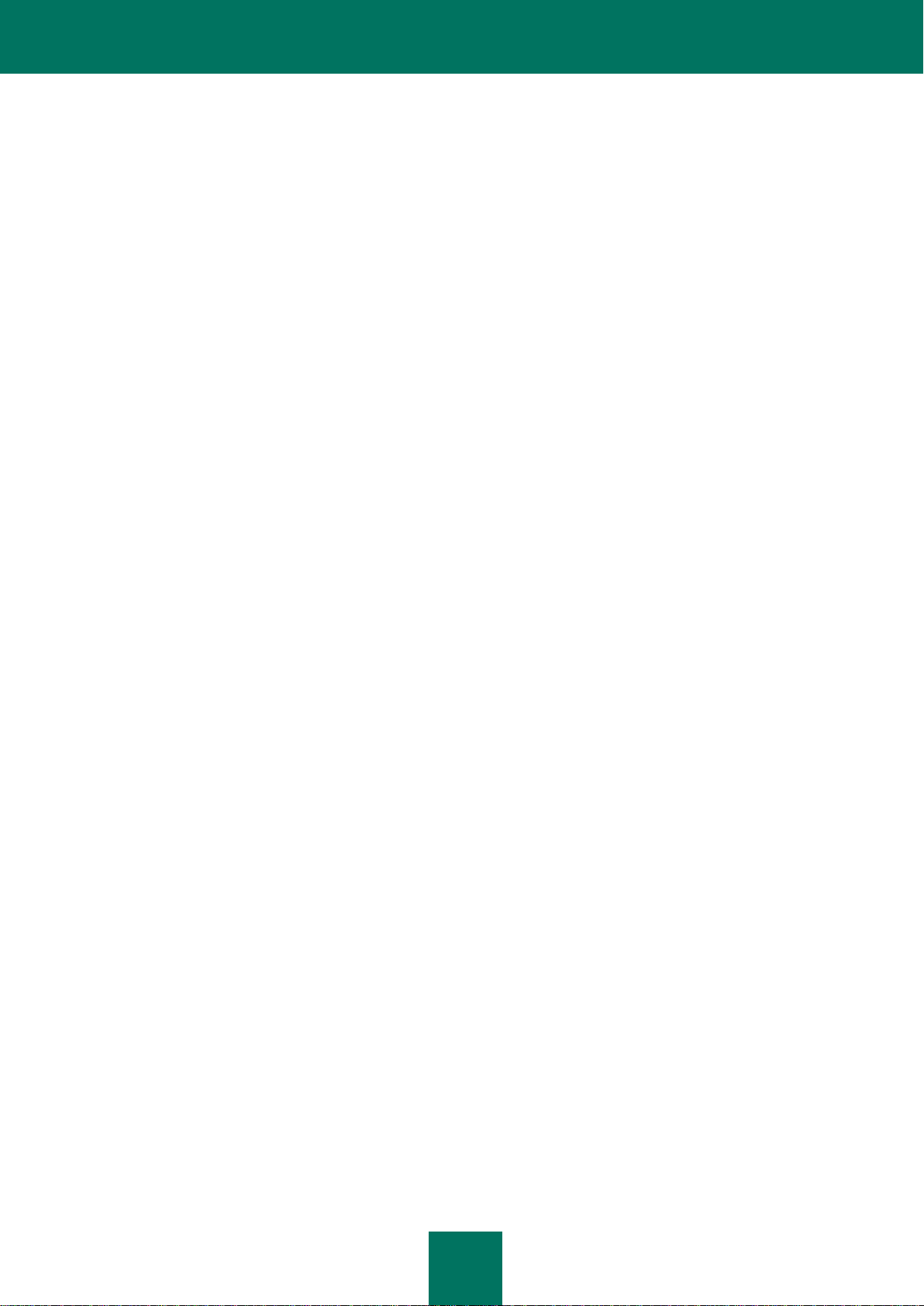
9
INHALT
ÜBER DIESES HANDBUCH ........................................................................................................................................ 13
In diesem Dokument ............................................................................................................................................... 13
Formatierung mit besonderer Bedeutung ............................................................................................................... 16
ZUSÄTZLICHE INFORMATIONSQUELLEN ................................................................................................................ 17
Informationsquellen zur selbständigen Recherche ................................................................................................. 17
Kontaktaufnahme mit der Vertriebsabteilung .......................................................................................................... 18
Diskussion über die Programme von Kaspersky Lab im Webforum ....................................................................... 18
Kontakt zur Abteilung für Handbücher und Hilfesysteme ....................................................................................... 18
KASPERSKY MOBILE SECURITY 9 ........................................................................................................................... 19
Neuerungen in Kaspersky Mobile Security 9 .......................................................................................................... 20
Lieferumfang ........................................................................................................................................................... 20
Hard- und Softwarevoraussetzungen ..................................................................................................................... 20
KASPERSKY MOBILE SECURITY 9 INSTALLIEREN ................................................................................................ 21
PROGRAMM DEINSTALLIEREN ................................................................................................................................ 22
PROGRAMM-UPDATE ................................................................................................................................................ 25
ERSTE SCHRITTE ...................................................................................................................................................... 27
Programm aktivieren .............................................................................................................................................. 27
Kommerzielle Version aktivieren ....................................................................................................................... 28
Aktivierung eines Abonnements für Kaspersky Mobile Security 9 .................................................................... 29
Aktivierungscode online kaufen ........................................................................................................................ 31
Testversion aktivieren ....................................................................................................................................... 32
Geheimcode festlegen ............................................................................................................................................ 32
Funktion zur Geheimcode-Wiederherstellung aktivieren ........................................................................................ 33
Geheimcode-Wiederherstellung ............................................................................................................................. 34
Programm starten ................................................................................................................................................... 35
Update der Programm-Datenbanken ...................................................................................................................... 35
Gerät auf Viren untersuchen ................................................................................................................................... 35
Programm-Infos anzeigen ...................................................................................................................................... 36
LIZENZVERWALTUNG................................................................................................................................................ 37
Über den Lizenzvertrag .......................................................................................................................................... 37
Über Lizenzen für Kaspersky Mobile Security 9 ..................................................................................................... 37
Lizenz-Info anzeigen .............................................................................................................................................. 38
Lizenz verlängern ................................................................................................................................................... 39
Lizenz mit Aktivierungscode verlängern ............................................................................................................ 40
Lizenz online verlängern ................................................................................................................................... 41
Lizenz durch Aktivierung eines Abonnements verlängern ................................................................................ 42
Kündigung des Abonnements ........................................................................................................................... 43
Fortsetzung des Abonnements ......................................................................................................................... 44
PROGRAMMOBERFLÄCHE ....................................................................................................................................... 45
Schutzsymbol ......................................................................................................................................................... 45
Fenster für den Schutzstatus .................................................................................................................................. 45
Registerkarten des Programms .............................................................................................................................. 47
Page 10

B E N U T Z E R H A N D B U C H
10
Programm-Menü ..................................................................................................................................................... 47
SCHUTZ FÜR DAS DATEISYSTEM ............................................................................................................................ 49
Schutz..................................................................................................................................................................... 49
Schutz aktivieren / deaktivieren .............................................................................................................................. 49
Schutzbereich anpassen ........................................................................................................................................ 50
Aktion für gefundene Objekte wählen ..................................................................................................................... 51
Standardmäßige Schutzeinstellungen wiederherstellen ......................................................................................... 52
UNTERSUCHUNG DES GERÄTS ............................................................................................................................... 53
Über die Untersuchung des Geräts ........................................................................................................................ 53
Untersuchung manuell starten ................................................................................................................................ 54
Untersuchung nach Zeitplan starten ....................................................................................................................... 55
Typ der Untersuchungsobjekte wählen .................................................................................................................. 56
Archiv-Untersuchung anpassen .............................................................................................................................. 57
Aktion für gefundene Objekte wählen ..................................................................................................................... 58
Standardmäßige Einstellungen für die Untersuchung des Geräts wiederherstellen ............................................... 60
QUARANTÄNE FÜR MÖGLICHERWEISE INFIZIERTE OBJEKTE ............................................................................ 61
Über die Quarantäne .............................................................................................................................................. 61
Quarantäneobjekte anzeigen .................................................................................................................................. 61
Quarantäneobjekte wiederherstellen ................................................................ ................................ ...................... 62
Quarantäneobjekte löschen .................................................................................................................................... 62
EINGEHENDE ANRUFE UND SMS FILTERN ............................................................................................................ 64
Über den Anruf- und SMS-Filter ............................................................................................................................. 64
Über die Modi für den Anruf- und SMS-Filter .......................................................................................................... 65
Modus des Anruf- und SMS-Filters ändern............................................................................................................. 65
Schwarze Liste anlegen.......................................................................................................................................... 66
Eintrag zur Schwarzen Liste hinzufügen ........................................................................................................... 66
Eintrag der Schwarzen Liste ändern ................................................................................................................. 67
Eintrag aus Schwarzer Liste löschen ................................................................................................ ................ 68
Weiße Liste anlegen ............................................................................................................................................... 69
Eintrag zur Weißen Liste hinzufügen ................................................................................................................ 69
Eintrag der Weißen Liste ändern ...................................................................................................................... 70
Eintrag aus Weißer Liste löschen ..................................................................................................................... 71
Reaktion auf SMS-Nachrichten und Anrufe von Kontakten, die nicht im Telefonbuch stehen ................................ 71
Reaktion auf SMS von Nicht-Ziffern-Nummern ....................................................................................................... 72
Aktion für eingehende SMS wählen ........................................................................................................................ 73
Aktion für eingehende Anrufe wählen ..................................................................................................................... 74
AUSGEHENDE ANRUFE UND SMS EINSCHRÄNKEN. KINDERSICHERUNG ......................................................... 76
Kindersicherung ...................................................................................................................................................... 76
Modi der Kindersicherung ................................................................ ....................................................................... 76
Modus für die Kindersicherung ändern ................................................................................................................... 77
Schwarze Liste anlegen.......................................................................................................................................... 77
Eintrag zur Schwarzen Liste hinzufügen ........................................................................................................... 78
Eintrag der Schwarzen Liste ändern ................................................................................................................. 79
Eintrag aus Schwarzer Liste löschen ................................................................................................ ................ 80
Alle Einträge aus Schwarzer Liste löschen ....................................................................................................... 80
Weiße Liste anlegen ............................................................................................................................................... 80
Eintrag hinzufügen ............................................................................................................................................ 80
Page 11

I N H A L T
11
Eintrag der Weißen Liste ändern ...................................................................................................................... 81
Eintrag aus Weißer Liste löschen ..................................................................................................................... 82
Alle Einträge löschen ........................................................................................................................................ 82
DATENSCHUTZ BEI VERLUST ODER DIEBSTAHL DES GERÄTS .......................................................................... 83
Über den Diebstahlschutz....................................................................................................................................... 83
Gerät blockieren ..................................................................................................................................................... 84
Persönliche Daten löschen ..................................................................................................................................... 86
Liste der zu löschenden Ordner erstellen ............................................................................................................... 88
Wechsel der SIM-Karte auf dem Gerät überwachen .............................................................................................. 89
Geografische Koordinaten des Geräts ermitteln ..................................................................................................... 90
Diebstahlschutz-Funktionen ferngesteuert starten ................................................................................................. 92
VERBERGEN SENSIBLER DATEN ............................................................................................................................ 94
Über die Privatsphäre ............................................................................................................................................. 94
Über die Modi der Privatsphäre .............................................................................................................................. 94
Privatsphären-Modus ändern ................................................................................................................................. 95
Funktion zum Verbergen von sensiblen Daten automatisch aktivieren .................................................................. 96
Funktion zum Verbergen von sensiblen Daten ferngesteuert aktivieren ................................................................. 97
Liste der vertraulichen Nummern erstellen. ............................................................................................................ 98
Hinzufügen einer Nummer zur Liste der vertraulichen Nummern ..................................................................... 99
Bearbeiten einer Nummer der Liste der vertraulichen Nummern .................................................................... 100
Löschen einer Nummer aus der Liste der vertraulichen Nummern ................................................................. 101
Auswahl der zu verbergenden Informationen: Privatsphäre ................................................................................. 101
NETZWERKAKTIVITÄT FILTERN. FIREWALL ......................................................................................................... 103
Firewall ................................................................................................................................................................. 103
Über die Sicherheitsstufen der Firewall ................................................................................................................ 103
Sicherheitsstufe der Firewall wählen .................................................................................................................... 104
Meldung über Verbindungsversuch ...................................................................................................................... 104
PERSÖNLICHE DATEN VERSCHLÜSSELN ............................................................................................................ 106
Verschlüsselung ................................................................................................................................................... 106
Daten verschlüsseln ............................................................................................................................................. 106
Daten entschlüsseln ............................................................................................................................................. 107
Zugriff auf verschlüsselte Daten verbieten............................................................................................................ 108
UPDATE DER PROGRAMM-DATENBANKEN .......................................................................................................... 110
Über das Update der Programm-Datenbanken .................................................................................................... 110
Datenbankinfos anzeigen ..................................................................................................................................... 111
Update manuell starten ........................................................................................................................................ 111
Update nach Zeitplan starten ................................................................................................................................ 112
Update im Roaming .............................................................................................................................................. 113
Einstellungen der Internetverbindung anpassen ................................................................................................... 114
PROGRAMMBERICHTE ............................................................................................................................................ 116
Berichte ................................................................................................................................................................ 116
Berichtseinträge anzeigen .................................................................................................................................... 116
Berichtseinträge löschen ...................................................................................................................................... 117
ERWEITERTE EINSTELLUNGEN ANPASSEN ........................................................................................................ 118
Geheimcode ändern ................................ ................................ ............................................................................. 118
Tooltips anzeigen ................................................................................................................................................. 118
Page 12

B E N U T Z E R H A N D B U C H
12
Audiosignale verwalten ......................................................................................................................................... 119
Hintergrundbeleuchtung verwalten ....................................................................................................................... 119
Statusfenster anzeigen ......................................................................................................................................... 120
Schutzsymbol anzeigen ........................................................................................................................................ 121
KONTAKTAUFNAHME MIT DEM TECHNISCHEN SUPPORT ................................................................................. 123
GLOSSAR .................................................................................................................................................................. 124
KASPERSKY LAB ...................................................................................................................................................... 127
INFORMATIONEN ZUM PROGRAMMCODE VON DRITTHERSTELLERN ............................................................. 128
Verteilbarer Programmcode .................................................................................................................................. 128
ADB ................................................................................................................................................................ 128
ADBWINAPI.DLL ............................................................................................................................................ 128
ADBWINUSBAPI.DLL ..................................................................................................................................... 128
Zusatzinformationen ............................................................................................................................................. 130
SACHREGISTER ....................................................................................................................................................... 132
Page 13

13
ÜBER DIESES HANDBUCH
IN DIESEM ABSCHNITT
In diesem Dokument ....................................................................................................................................................... 13
Formatierung mit besonderer Bedeutung ........................................................................................................................ 16
Dieses Handbuch informiert über Installation, Konfiguration und Verwendung des Programms Kaspersky Mobile
Security 9. Das Dokument ist für gewöhnliche Anwender gedacht.
Das Dokument soll:
Dem Anwender helfen, das Programm selbst auf einem mobilen Gerät zu installieren, es zu aktivieren und unter
Berücksichtigung individueller Aufgaben optimal anzupassen.
Fragen, die sich auf das Programm beziehen, schnell beantworten.
Auf alternative Informationsquellen über das Programm und auf Möglichkeiten des technischen Supports
hinweisen.
IN DIESEM DOKUMENT
Dieses Dokument enthält folgende Abschnitte:
Zusätzliche Informationsquellen
Dieser Abschnitt enthält eine Beschreibung der Quellen, die zusätzliche Informationen über das Programm bieten, und
verweist auf Internetressourcen, die zur Diskussion über das Programm, für Vorschläge, sowie für Fragen und Antworten
dienen.
Kaspersky Mobile Security 9
Dieser Abschnitt beschreibt die Programm-Features und informiert über die Komponenten und Grundfunktionen des
Programms. In diesem Abschnitt erfahren Sie mehr über den Lieferumfang. Hier werden die Hard- und
Softwarevoraussetzungen genannt, welchen ein mobiles Gerät entsprechen muss, damit Kaspersky Mobile Security 9
darauf installiert werden kann.
Kaspersky Mobile Security 9 installieren
Dieser Abschnitt informiert darüber, wie das Programm auf einem mobilen Gerät installiert wird.
Programm deinstallieren
Dieser Abschnitt informiert darüber, wie das Programm von einem mobilen Gerät entfernt wird.
Programm-Update
Dieser Abschnitt informiert darüber, wie eine Vorgängerversion aktualisiert wird.
Page 14

B E N U T Z E R H A N D B U C H
14
Erste Schritte
Dieser Abschnitt informiert über die ersten Schritte bei der Arbeit mit Kaspersky Mobile Security 9: Programm aktivieren,
Geheimcode für das Programm festlegen, Funktion zur Geheimcode-Wiederherstellung aktivieren, Geheimcode
wiederherstellen, Programm starten, Anti-Viren-Datenbanken aktualisieren und Gerät auf Viren untersuchen.
Lizenzverwaltung
Dieser Abschnitt informiert über die wichtigsten Begriffe, die mit der Programmlizenzierung zusammenhängen. Dieser
Abschnitt informiert außerdem darüber, wie Informationen zur Lizenz von Kaspersky Mobile Security 9 angezeigt werden
können und wie die Nutzungsdauer der Lizenz verlängert wird.
Programmoberfläche
Dieser Abschnitt informiert über die wichtigsten Oberflächenelemente von Kaspersky Mobile Security 9.
Schutz für das Dateisystem
Dieser Abschnitt informiert über die Komponente Schutz, die das Dateisystem Ihres Geräts vor Infektionen schützt.
Außerdem wird hier beschrieben, wie der Schutz aktiviert / angehalten wird und wie die Schutzeinstellungen angepasst
werden.
Untersuchung des Geräts
Dieser Abschnitt informiert über die auf Befehl gestartete Untersuchung des Geräts, mittles welcher Bedrohungen auf
Ihrem Gerät erkannt und beseitigt werden können. Außerdem werden hier folgende Vorgänge beschrieben:
Untersuchung des Geräts starten, Zeitplan für die automatische Untersuchung des Dateisystems erstellen,
Untersuchungsobjekte auswählen, Aktion des Programms für gefundene Schadobjekte festlegen.
Quarantäne für schädliche Objekte
Dieser Abschnitt informiert über den speziellen Speicher Quarantäne, in welchen potentiell gefährliche Objekte
verschoben werden. Außerdem wird hier beschrieben, wie schädliche Objekte, die in diesem Ordner gespeichert sind,
angezeigt, wiederhergestellt oder gelöscht werden können.
Eingehende Anrufe und SMS filtern
Dieser Abschnitt informiert über den Anruf- und SMS-Filter. Diese Komponente verhindert die Zustellung von
unerwünschten Anrufen und SMS, und verwendet dazu eine benutzerdefinierte Schwarze und Weiße Liste. Außerdem
wird in diesem Abschnitt beschrieben, wie ein Modus ausgewählt wird, nach dem der Anruf- und SMS-Filter eingehende
Anrufe und SMS untersuchen soll, wie erweiterte Einstellungen für die Filterung von eingehenden SMS und Anrufen
vorgenommen werden, und wie die Schwarze und Weiße Liste erstellt werden.
Ausgehende Anrufe und SMS einschränken. Kindersicherung
Dieser Abschnitt informiert über die Komponente Kindersicherung, mit der ausgehende Anrufe und SMS-Nachrichten an
bestimmte Nummern eingeschränkt werden können. Außerdem werden hier folgende Vorgänge beschrieben: Liste für
erlaubte und verbotene Nummern anlegen, Kindersicherung anpassen.
Datenschutz bei Verlust oder Diebstahl des Geräts
Dieser Abschnitt informiert über die Komponente Diebstahlschutz, die bei Diebstahl oder Verlust des Geräts die auf dem
Gerät gespeicherten Informationen vor unbefugtem Zugriff schützt und das Auffinden des Geräts erleichtert.
Außerdem werden hier folgende Vorgänge beschrieben: Diebstahlschutz-Funktionen aktivieren / deaktivieren,
Diebstahlschutz anpassen, Diebstahlschutz-Funktionen von einem anderen Gerät aus ferngesteuert starten.
Page 15

Ü B E R D I E S E S H A N D B UC H
15
Verbergen sensibler Daten
Dieser Abschnitt informiert über die Komponente Privatsphäre, mit der vertrauliche Benutzerinformationen verborgen
werden können.
Netzwerkaktivität filtern. Firewall
Dieser Abschnitt informiert über die Firewall, die auf Ihrem Gerät die Netzwerkverbindungen überwacht. Außerdem wird
hier beschrieben, wie die Firewall aktiviert / deaktiviert wird und wie ein Funktionsmodus ausgewählt wird.
Persönliche Daten verschlüsseln
Dieser Abschnitt informiert über die Komponente Verschlüsselung, mit der die Ordner auf dem Gerät verschlüsselt
werden können. Außerdem wird hier beschrieben, wie ausgewählte Ordner verschlüsselt und entschlüsselt werden
können.
Update der Programm-Datenbanken
Dieser Abschnitt informiert über das Update der Anti-Viren-Datenbanken des Programms. Das Update hält den Schutz
Ihres Geräts auf dem neusten Stand. Außerdem werden hier folgende Vorgänge beschrieben: Informationen über die
installierten Anti-Viren-Datenbanken des Programms anzeigen, Updatevorgang manuell starten, automatisches
Datenbank-Update nach Zeitplan anpassen.
Programmberichte
Dieser Abschnitt informiert über die Berichte, in denen die Arbeit der einzelnen Komponenten und die Ausführung aller
Aufgaben (z.B. Update der Anti-Viren-Datenbanken des Programms, Virensuche) protokolliert werden.
Erweiterte Einstellungen anpassen
Dieser Abschnitt informiert über zusätzliche Optionen von Kaspersky Mobile Security 9: Geheimcode ändern,
Audiosignale des Programms und Hintergrundbeleuchtung des Bildschirms verwalten, Anzeige des Schutzsymbols und
des Statusfensters aktivieren / deaktivieren.
Kontaktaufnahme mit dem Technischen Support
Dieser Abschnitt enthält Tipps dazu, wie Sie auf der Support-Webseite aus Mein Kaspersky Account oder telefonisch
Hilfe von Kaspersky Lab erhalten können.
Glossar
Dieser Abschnitt enthält eine Liste und Definitionen der Begriffe, die in diesem Dokument vorkommen.
Kaspersky Lab
Dieser Abschnitt bietet Informationen über Kaspersky Lab ZAO.
Informationen zum Programmcode von Drittherstellern
Dieser Abschnitt informiert über den Code von Drittherstellern, der im Programm verwendet wurde.
Sachregister
Mit Hilfe dieses Abschnitts können Sie bestimmte Angaben schnell im Dokument finden.
Page 16

B E N U T Z E R H A N D B U C H
16
FORMATIERUNG MIT BESONDERER BEDEUTUNG
TEXTBEISPIEL
BESCHREIBUNG DER FORMATIERUNG
Beachten Sie, dass...
Warnungen sind rot geschrieben und eingerahmt. Warnungen enthalten wichtige
Informationen, die z.B. auf Aktionen hinweisen, die im Hinblick auf die
Computersicherheit als kritisch gelten.
Es wird empfohlen,...
Hinweise sind eingerahmt. Hinweise enthalten hilfreiche und informative
Angaben.
Beispiel:
...
Beispiele sind gelb unterlegt und mit "Beispiel" überschrieben.
Das Update ist...
Neue Begriffe sind kursiv geschrieben.
ALT+F4
Bezeichnungen von Tasten sind halbfett und in Großbuchstaben geschrieben.
Tastenbezeichnungen, die mit einem Pluszeichen verbunden sind, stehen für
eine Tastenkombination.
Aktivieren
Die Namen von Elementen der Benutzeroberfläche (z.B. Eingabefelder,
Menübefehle, Schaltflächen) sind halbfett geschrieben.
Gehen Sie folgendermaßen vor,
um den Aufgabenzeitplan
anzupassen:
Der erste Satz einer Anleitung ist kursiv geschrieben.
help
Texte in der Befehlszeile oder Meldungstexte, die das Programm auf dem
Bildschirm anzeigt, werden durch spezielle Schrift hervorgehoben.
<IP-Adresse Ihres Computers>
Variable stehen in eckigen Klammern. Eine Variable muss in einem konkreten
Fall durch einen entsprechenden Wert ersetzt werden. Dabei fallen die eckigen
Klammern weg.
Die Bedeutung der in diesem Dokument verwendeten Textformatierungen wird in folgender Tabelle erläutert.
Tabelle 1. Formatierung mit besonderer Bedeutung
Page 17

17
ZUSÄTZLICHE INFORMATIONSQUELLEN
IN DIESEM ABSCHNITT
Informationsquellen zur selbständigen Recherche .......................................................................................................... 17
Kontaktaufnahme mit der Vertriebsabteilung .................................................................................................................. 18
Diskussion über die Programme von Kaspersky Lab im Webforum ................................................................................ 18
Kontakt zur Abteilung für Handbücher und Hilfesysteme ................................................................................................ 18
Für Fragen zu Installation oder Verwendung von Kaspersky Mobile Security 9 stehen unterschiedliche
Informationsquellen zur Verfügung. Sie können abhängig von der Dringlichkeit und Bedeutung Ihrer Frage eine
passende Quelle wählen.
INFORMATIONSQUELLEN ZUR SELBSTÄNDIGEN
RECHERCHE
Bei Fragen über die Anwendung stehen folgende Informationsquellen zur Verfügung:
Seite über das Programm auf der Webseite von Kaspersky Lab
Seite über das Programm auf der Webseite des technischen Supports (in der Wissensdatenbank)
elektronisches Hilfesystem und Tooltips
Dokumentationen
Seite auf der Webseite von Kaspersky Lab
http://www.kaspersky.com/de/kaspersky-mobile-security Auf dieser Seite finden Sie allgemeine Informationen über
Kaspersky Mobile Security 9 sowie über die Funktionen und Besonderheiten des Programms. Außerdem können
Sie Kaspersky Mobile Security 9 in unserem Online-Shop kaufen.
Seite auf der Webseite des Technischen Supports (Wissensdatenbank)
http://support.kaspersky.com/de/
Auf dieser Seite finden Sie Artikel, die von den Spezialisten des technischen Supports veröffentlicht wurden.
Diese Artikel bieten nützliche Informationen, Tipps und Antworten auf häufige Fragen zu Kauf, Installation und
Verwendung von Kaspersky Mobile Security 9. Sie sind nach Themen wie "Datenbank-Update" oder "Beheben von
Störungen bei der Arbeit" angeordnet. Die Artikel können außerdem Fragen behandeln, die neben Kaspersky Mobile
Security 9 auch andere Produkte von Kaspersky Lab betreffen. Daneben können Sie Neuigkeiten über den
Technischen Support enthalten.
Elektronisches Hilfesystem
Bei Fragen zu einem speziellen Fenster oder zu einer Registerkarte von Kaspersky Mobile Security 9 hilft Ihnen die
Kontexthilfe.
Page 18

B E N U T Z E R H A N D B U C H
18
Öffnen Sie das betreffende Fenster und wählen den Punkt Hilfe, um die Kontexthilfe zu öffnen.
Dokumentation
Das Benutzerhandbuch informiert ausführlich über die Programmfunktionen und über die Arbeit mit Kaspersky
Mobile Security 9. Außerdem bietet es Tipps für die Konfiguration des Programms.
Das Benutzerhandbuch ist als PDF im Lieferumfang von Kaspersky Mobile Security 9 enthalten.
Außerdem stehen die Dokumente auf der Webseite von Kaspersky Lab zum Download bereit.
KONTAKTAUFNAHME MIT DER VERTRIEBSABTEILUNG
Bei Fragen zur Auswahl oder zum Kauf von Kaspersky-Produkten sowie zur Verlängerung der Nutzungsdauer steht
Ihnen unser Kontaktformular (http://www.kaspersky.com/de/kontakt) zur Verfügung:
DISKUSSION ÜBER DIE PROGRAMME VON KASPERSKY LAB IM WEBFORUM
Wenn Ihre Frage nicht dringend ist, können Sie sie mit den Spezialisten von Kaspersky Lab und mit anderen Anwendern
in unserem Forum unter der Adresse http://forum.kaspersky.com diskutieren.
Im Forum können Sie bereits veröffentlichte Themen nachlesen, eigene Beiträge schreiben, neue Themen eröffnen und
die Hilfefunktion verwenden.
KONTAKT ZUR ABTEILUNG FÜR HANDBÜCHER UND HILFESYSTEME
Wenn Sie Fragen zu dieser Dokumentation haben, einen Fehler darin gefunden haben oder Ihre Meinung über unsere
Dokumentationen schreiben möchten, richten Sie sich bitte direkt an unsere Abteilung für Handbücher und Hilfesysteme.
Zur Kontaktaufnahme mit der Dokumentationsgruppe senden Sie eine Nachricht an docfeedback@kaspersky.com.
Geben Sie folgenden Betreff an: "Kaspersky Help Feedback: Kaspersky Mobile Security 9".
Page 19

19
KASPERSKY MOBILE SECURITY 9
Kaspersky Mobile Security 9 schützt mobile Geräte (im Folgenden "Geräte" genannt), die mit dem Betriebssystem
Symbian OS arbeiten. Das Programm kann die Informationen auf dem Gerät vor einer Infektion durch bekannte
Bedrohungen schützen, den Empfang unerwünschter SMS und Anrufe verhindern, Netzwerkverbindungen auf dem
Gerät kontrollieren, Informationen verschlüsseln, Informationen für vertrauliche Kontakte verbergen und die
Informationen bei Diebstahl oder Verlust des Geräts schützen. Jeder Bedrohungstyp wird von bestimmten
Programmkomponenten verarbeitet. Dadurch wird es ermmöglichterlaubt, die Programmeinstellungen flexibel an die
Erfordernisse eines konkreten Benutzers anzupassen.
Kaspersky Mobile Security 9 umfasst folgende Schutzkomponenten:
Anti-Virus. Schützt das Dateisystem des mobilen Geräts vor Viren und anderen Schadprogrammen. Anti-Virus
bietet folgende Optionen: Objekte erkennen und neutralisieren; Antiviren-Datenbanken des Programms
aktualisieren.
Anruf- und SMS-Filter. Prüft alle eingehenden SMS und Anrufe auf Spam. Diese Komponente erlaubt es, das
Blockieren von SMS und Anrufe, die als unerwünscht gelten, flexibel anzupassen.
Diebstahlschutz. Schützt die Informationen auf dem Gerät vor unbefugtem Zugriff, wenn es verloren geht oder
gestohlen wird, und hilft bei der Suche nach dem Gerät. Außerdem kann der Diebstahlschutz Ihr Gerät durch
einen SMS-Befehl von einem anderen Gerät aus ferngesteuert blockieren, auf dem Gerät gespeicherte Daten
löschen und das Gerät orten (falls Ihr Gerät einen GPS-Empfänger besitzt). Außerdem kann der
Diebstahlschutz das Gerät blockieren, falls die SIM-Karte gewechselt oder das Gerät ohne SIM-Karte
eingeschaltet wird.
Kindersicherung. Kontrolliert alle ausgehenden SMS und Anrufe. Mit dieser Komponente lässt sich die
Filterung von ausgehenden SMS und Anrufen flexibel anpassen.
Privatsphäre. Verbirgt Informationen, die mit vertraulichen Nummern aus der erstellten Kontaktliste
zusammenhängen. Für diese Nummern verbirgt die Privatsphäre Einträge in den Kontakten, SMSKorrespondenz, Einträge in der Anrufliste, neu empfangene SMS und eingehende Anrufe.
Firewall. Kontrolliert die Netzwerkverbindungen auf Ihrem mobilen Gerät. Mit der Firewall können die
Verbindungen festgelegt werden, die erlaubt oder verboten werden sollen.
Verschlüsselung. Speichert Informationen in verschlüsselter Form. Die Komponente Verschlüsselung erlaubt
es, eine beliebige Anzahl von Ordnern zu verschlüsseln. Die Ordner können sich im Gerätespeicher oder auf
Speicherkarten befinden. Der Zugriff auf die Dateien aus verschlüsselten Ordnern ist erst nach der Eingabe des
Geheimcodes für das Programm möglich.
Außerdem bietet das Programm eine Reihe von Servicefunktionen. Sie erlauben es, das Programm auf dem neuesten
Stand zu halten, erweitern die Einsatzmöglichkeiten des Programms und unterstützen den Benutzer bei der Arbeit.
Schutzstatus. Auf dem Display werden die Status der Programmkomponenten angezeigt. Auf Basis der
angezeigten Informationen können Sie den aktuellen Schutzstatus für die Informationen auf Ihrem Gerät
einschätzen.
Update der Anti-Viren-Datenbanken des Programms. Diese Funktion hält die Anti-Viren-Datenbanken von
Kaspersky Mobile Security 9 aktuell.
Ereignisbericht. Das Programm führt für jede Komponente einen separaten Ereignisbericht, der die Arbeit der
Komponente dokumentiert (z.B. Untersuchungs, Bericht über das Update der Anti-Viren-Datenbanken, Daten
über eine blockierte Datei). Die Berichte über die Arbeit der Komponenten werden an das Remote-
Administrationssystem weitergeleitet und dort gespeichert.
Kaspersky Mobile Security 9 führt keine Datensicherung und Datenwiederherstellung aus.
Page 20

B E N U T Z E R H A N D B U C H
20
IN DIESEM ABSCHNITT
Neuerungen in Kaspersky Mobile Security 9 ................................................................................................................... 20
Lieferumfang ................................................................................................................................................................... 20
Hard- und Softwarevoraussetzungen .............................................................................................................................. 20
NEUERUNGEN IN KASPERSKY MOBILE SECURITY 9
Ausführliche Beschreibung der Neuerungen in Kaspersky Mobile Security 9.
Kaspersky Mobile Security 9 bietet folgende neue Möglichkeiten:
Der Zugriff auf das Programm wird durch einen Geheimcode geschützt.
Die Komponente Privatsphäre erlaubt es, für vertrauliche Kontakte aus der Kontaktliste folgende Informationen
zu verbergen: Einträge in den Kontakten, SMS-Korrespondenz, Anrufliste sowie neu eingegangene SMS und
eingehende Anrufe. Vertrauliche Informationen können angezeigt werden, wenn das Verbergen deaktiviert ist.
Die Komponente Verschlüsselung erlaubt es, Ordner zu verschlüsseln, die sich im Gerätespeicher oder auf
einer Speicherkarte befinden. Die Komponente speichert vertrauliche Daten in verschlüsselter Form und erlaubt
den Zugriff auf verschlüsselte Informationen erst nach Eingabe des Geheimcodes für das Programm.
Es wurde eine neue Servicefunktion für die Anzeige von Tooltips hinzugefügt: Kaspersky Mobile Security 9 zeigt
eine kurze Beschreibung für eine Komponente an, wenn diese angepasst werden soll.
Der Kauf eines Aktivierungscodes und die Lizenzverlängerung sind nun mit einer Abonnementsfunktion oder im
Online-Modus direkt vom mobilen Gerät aus möglich.
LIEFERUMFANG
Kaspersky Mobile Security 9 kann über das Internet bezogen werden (Programm und Dokumentation werden in
elektronischer Form geliefert). Außerdem wird Kaspersky Mobile Security 9 über die Niederlassungen von
Mobilfunkanbietern vertrieben. Eine genaue Beschreibung der Bezugsmöglichkeiten und des Lieferumfangs erhalten Sie
durch unsere Vertriebsabteilung, nach Ausfüllen des Kontaktformulars unter http://www.kaspersky.com/de/kontakt.
HARD- UND SOFTWAREVORAUSSETZUNGEN
Kaspersky Mobile Security 9 kann auf mobilen Geräten installiert werden, die mit den Betriebssystemen Symbian
OS 9.1, 9.2, 9.3 und 9.4 Series 60 UI arbeiten.
Page 21

21
KASPERSKY MOBILE SECURITY 9 INSTALLIEREN
Die Installation des Programms auf einem mobilen Gerät umfasst mehrere Schritte.
Zur Installation von Kaspersky Mobile Security 9:
1. Schließen Sie das mobile Gerät an einen Computer an.
Für Smartphones des Herstellers Nokia wird empfohlen, das Programm Nokia PC Suite oder Nokia Ovi Suite zu
verwenden.
2. Führen Sie eine der folgende Aktionen aus:
Wenn Sie das Programm auf CD erworben haben, starten Sie auf der CD die automatische Installation von
Kaspersky Mobile Security 9.
Wenn Sie das Programm über das Internet bezogen haben, kopieren Sie die Installationsdatei auf das
mobile Gerät. Dazu stehen folgende Methoden zur Verfügung:
Mit Hilfe des Programms Nokia PC Suite oder Nokia Ovi Suite (für mobile Geräte der Firma Nokia).
Mit einer Speicherkarte
Starten Sie danach die Installation mit einer der folgenden Varianten:
Aus dem Programm Nokia PC Suite oder Nokia Ovi Suite (für mobile Geräte der Firma Nokia).
Indem Sie das SIS-Archiv des Programms auf dem mobilen Gerät öffnen.
Es wird ein Fenster zur Bestätigung der Installation geöffnet.
3. Bestätigen Sie die Installation des Programms mit Ja.
4. Prüfen Sie Name, Version und Zertifikate des Programms. Klicken Sie dann auf Weiter.
Wenn die Sprache des Betriebssystems nicht mit der Sprache von Kaspersky Mobile Security 9 übereinstimmt,
erscheint eine Meldung auf dem Bildschirm. Klicken Sie auf OK, um mit der Installation des Programms in der
aktuellen Sprache fortzufahren.
5. Lesen Sie den Lizenzvertrag, der zwischen Ihnen und Kaspersky Lab abgeschlossen wird. Klicken Sie auf OK,
wenn Sie die Vertragsbedingungen akzeptieren. Danach beginnt die Installation von Kaspersky Mobile Security
9. Klicken Sie auf Abbrechen, wenn Sie den Bedingungen des Lizenzvertrags nicht zustimmen. Die Installation
wird abgebrochen.
6. Bestätigen Sie mit OK, dass auf dem mobilen Gerät keine anderen Anti-Viren-Programme installiert sind.
7. Starten Sie das Gerät neu, um die Installation abzuschließen.
Das Programm wird mit den von Kaspersky Lab empfohlenen Einstellungen installiert.
Page 22

22
PROGRAMM DEINSTALLIEREN
Zur Deinstallation von Kaspersky Mobile Security 9:
1. Wenn auf Ihrem Gerät Daten vorhanden sind, die mit Kaspersky Mobile Security 9 verschlüsselt wurden,
entschlüsseln Sie die Daten (s. Abschnitt "Daten entschlüsseln" auf S. 107).
2. Deaktivieren Sie die Privatsphäre (s. Abschnitt "Über die Modi der Privatsphäre" auf S. 94).
3. Beenden Sie Kaspersky Mobile Security 9. Gehen Sie dazu auf Optionen Beenden (s. Abb. unten).
Abbildung 1: Programm beenden
4. Entfernen Sie Kaspersky Mobile Security 9. Gehen Sie dazu folgendermaßen vor:
a. Öffnen Sie das Hauptmenü des Geräts.
b. Wählen Sie Programme Installiert (s. Abb. unten).
Page 23

P R O G R A M M DE I N S T A L L I E R EN
23
Der Installationsordner für das Programm kann je nach Modell des mobilen Geräts variieren.
Abbildung 2: Pfad zu den installierten Programmen
c. Wählen Sie in der Programmliste KMS 9.0 und wählen dann auf Optionen Löschen (s. Abb. unten).
Abbildung 3: Programm deinstallieren
d. Bestätigen Sie die Deinstallation des Programms mit Ja.
e. Geben Sie den Geheimcode ein und klicken Sie auf OK.
f. Legen Sie fest, ob Programmeinstellungen und Quarantäneobjekte gespeichert werden sollen:
Wenn Sie Programmeinstellungen und Quarantäneobjekte beibehalten möchten, aktivieren Sie die
entsprechenden Kontrollkästchen und klicken Sie auf OK (s. Abb. unten).
Page 24

B E N U T Z E R H A N D B U C H
24
Klicken Sie auf Abbrechen, um das Programm vollständig zu deinstallieren.
Abbildung 4: Zu speichernde Einstellungen wählen
5. Starten Sie das Gerät neu, um die Deinstallation des Programms abzuschließen.
Page 25

25
PROGRAMM-UPDATE
Sie können Kaspersky Mobile Security 9 aktualisieren, wenn Sie eine Vorgängerversion dieser Programmgeneration
installiert haben (z.B. Update der Version 9.0 auf Version 9.2).
Wenn Sie Kaspersky Mobile Security 8.0 verwenden, können Sie ein Upgrade auf Kaspersky Mobile Security 9
vornehmen.
Gehen Sie folgendermaßen vor, um das Programm auf die neue Version zu aktualisieren:
1. Wenn auf Ihrem Gerät Daten vorhanden sind, die mit Kaspersky Mobile Security 9 verschlüsselt wurden,
entschlüsseln Sie die Daten (s. Abschnitt "Daten entschlüsseln" auf S. 107).
2. Deaktivieren Sie die Privatsphäre (s. Abschnitt "Über die Modi der Privatsphäre" auf S. 94).
3. Beenden Sie die aktuelle Version von Kaspersky Mobile Security 9. Gehen Sie dazu auf Optionen
Beenden.
4. Kopieren Sie die Distribution auf das mobile Gerät. Dazu stehen folgende Methoden zur Verfügung:
Von der Webseite von Kaspersky Lab
Mit Hilfe des Programms Nokia PC Suite oder Nokia Ovi Suite (für mobile Geräte der Firma Nokia).
Mit einer Speicherkarte
5. Starten Sie auf dem Gerät das Setup für Kaspersky Mobile Security 9.
6. Bestätigen Sie die Installation des Programms mit Ja.
7. Prüfen Sie Name, Version und Zertifikate des Programms. Klicken Sie dann auf Weiter.
8. Bestätigen Sie das Programm-Upgrade mit OK.
9. Geben Sie den Geheimcode aus der Vorgängerversion des Programms ein.
10. Lesen Sie den Lizenzvertrag genau. Wenn Sie den Vertragsbestimmungen zustimmen, klicken Sie auf OK.
Klicken Sie auf Abbrechen, wenn Sie den Bedingungen des Lizenzvertrags nicht zustimmen. Die Installation
wird abgebrochen.
11. Bestätigen Sie, dass auf dem mobilen Gerät keine anderen Anti-Viren-Programme installiert sind. Klicken Sie
dazu auf OK.
12. Legen Sie fest, ob Programmeinstellungen und Quarantäneobjekte gespeichert werden sollen:
Wenn Sie Programmeinstellungen und Quarantäneobjekte beibehalten möchten, aktivieren Sie die
entsprechenden Kontrollkästchen und klicken Sie auf OK .
Klicken Sie auf Abbrechen, um das Programm vollständig zu deinstallieren.
Die Installation von Kaspersky Mobile Security 9 beginnt.
13. Starten Sie das Gerät neu, um die Installation abzuschließen.
Wenn die aktuelle Lizenz noch nicht abgelaufen ist, wird das Programm automatisch aktiviert. Wenn die
Gültigkeitsdauer des Programms abgelaufen ist, führen sie eine Programmaktivierung durch (s. Abschnitt
"Programm aktivieren" auf S. 27).
Page 26

B E N U T Z E R H A N D B U C H
26
Zum Upgrade Kaspersky Mobile Security 8.0 auf Version 9 zu aktualisieren:
1. Entschlüsseln Sie alle Daten, die mit Kaspersky Mobile Security 8.0 verschlüsselt wurden.
2. Beenden Sie Kaspersky Mobile Security 8.0. Gehen Sie dazu auf Optionen Beenden.
3. Entfernen Sie Kaspersky Mobile Security 8.0. Gehen Sie dazu folgendermaßen vor:
a. Öffnen Sie das Hauptmenü des Geräts.
b. Wählen Sie Programme Installiert
Der Installationsordner für das Programm kann je nach Modell des mobilen Geräts variieren.
c. Wählen Sie in der Programmliste KMS 8.0 und gehen Sie dann auf Optionen Löschen .
d. Bestätigen Sie die Deinstallation des Programms mit Ja.
e. Löschen Sie die Einstellungen von Kaspersky Mobile Security 8.0 vollständig, da diese nicht mit den
Einstellungen von Version 9 kompatibel sind. Klicken Sie dazu auf Abbrechen.
4. Starten Sie das Gerät neu, um die Deinstallation von Kaspersky Mobile Security 8.0 abzuschließen.
5. Gehen Sie weiter zur Installation von Kaspersky Mobile Security 9 (s. Abschnitt "Kaspersky Mobile Security 9
installieren" auf S. 21).
Wenn die Lizenz für Kaspersky Mobile Security 8.0 noch gültig ist, aktivieren Sie die Programmversion 9 mit
dem Aktivierungscode von Version 8.0 (s. Abschnitt "Programm aktivieren" auf S. 27).
Page 27

27
ERSTE SCHRITTE
IN DIESEM ABSCHNITT
Programm aktivieren ....................................................................................................................................................... 27
Geheimcode festlegen .................................................................................................................................................... 32
Funktion zur Geheimcode-Wiederherstellung aktivieren ................................................................................................. 33
Geheimcode-Wiederherstellung ...................................................................................................................................... 34
Programm starten ........................................................................................................................................................... 35
Update der Programm-Datenbanken .............................................................................................................................. 35
Gerät auf Viren untersuchen ........................................................................................................................................... 35
Programm-Infos anzeigen ............................................................................................................................................... 36
Dieser Abschnitt informiert über die ersten Schritte bei der Arbeit mit Kaspersky Mobile Security 9: Programm aktivieren,
Geheimcode für das Programm festlegen, Funktion zur Geheimcode-Wiederherstellung aktivieren, Geheimcode
wiederherstellen, Programm starten, Antiviren-Datenbanken aktualisieren und Gerät auf Viren untersuchen.
PROGRAMM AKTIVIEREN
Um mit der Arbeit von Kaspersky Mobile Security 9 zu beginnen, muss das Programm aktiviert werden.
Um Kaspersky Mobile Security 9 auf einem Gerät zu aktivieren, ist eine Internetverbindung erforderlich.
Stellen Sie vor der Programmaktivierung sicher, dass Datum und Uhrzeit des Gerätesystems korrekt eingestellt sind.
Das Programm kann auf folgende Weise aktiviert werden:
Testversion aktivieren. Bei der Aktivierung einer Testversion empfängt das Programm eine kostenlose
Testlizenz. Die Gültigkeitsdauer der Testlizenz wird nach der Aktivierung auf dem Bildschirm angezeigt. Nach
Ablauf der Testlizenz werden die Programmfunktionen eingeschränkt. Es stehen nur folgende Funktionen zur
Verfügung:
Programm aktivieren
Programmlizenzen verwalten
Hilfesystem für Kaspersky Mobile Security 9.
Verschlüsselung deaktivieren
Privatsphäre deaktivieren
Es ist nicht möglich, eine weitere Testlizenz zu aktivieren.
Kommerzielle Version aktivieren. Für die Aktivierung einer kommerziellen Version wird der Aktivierungscode
verwendet, den Sie beim Kauf des Programms erhalten. Bei der Aktivierung einer kommerziellen Version
Page 28

B E N U T Z E R H A N D B U C H
28
empfängt das Programm eine kommerzielle Lizenz, die Zugriff auf alle Programmfunktionen verleiht. Die
IN DIESEM ABSCHNITT
Kommerzielle Version aktivieren ................................................................................................ ..................................... 28
Aktivierung eines Abonnements für Kaspersky Mobile Security 9 ................................................................................... 29
Aktivierungscode online kaufen ....................................................................................................................................... 31
Testversion aktivieren ..................................................................................................................................................... 32
Gültigkeitsdauer der Lizenz wird auf dem Bildschirm angezeigt. Nach Ablauf der Lizenzgültigkeit wird die
Programmfunktionalität eingeschränkt. Das Programm wird nicht mehr aktualisiert.
Ein Aktivierungscode kann folgendermaßen erworben werden:
online, durch Aufrufen der speziellen Website von Kaspersky Lab für mobile Geräte direkt aus Kaspersky
Mobile Security 9.
im Internet-Shop von Kaspersky Lab (http://www.kaspersky.com/store)
im Fachhandel
Abonnement aktivieren. Bei der Aktivierung eines Abonnements empfängt das Programm eine kommerzielle
Lizenz mit Abonnement. Die Gültigkeitsdauer einer Lizenz mit Abonnement ist auf 30 Tage beschränkt. Durch
ein Abonnement verlängert das Programm die Gültigkeitsdauer der Lizenz alle 30 Tage. Bei einer Verlängerung
der Lizenzgültigkeit wird für die Nutzung des Programms von Ihrem Konto die in den Abonnementsbedingungen
festgelegte Summe abgebucht. Dieser Betrag wird durch Senden einer kostenpflichtigen SMS abgebucht.
Nachdem der Betrag abgebucht wurde, erhält das Programm vom Aktivierungsserver eine neue Lizenz mit
einem Abonnement. Diese Lizenz ermöglicht die Nutzung aller Programmfunktionen. Das Abonnement für
Kaspersky Mobile Security 9 ist nicht verpflichtend. In diesem Fall wird die Programmfunktionalität nach Ablauf
der Lizenz eingeschränkt und die Antiviren-Datenbanken des Programms werden nicht mehr aktualisiert.
KOMMERZIELLE VERSION AKTIVIEREN
Gehen Sie folgendermaßen vor, um eine kommerzielle Programmversion mit einem Aktivierungscode zu aktivieren:
1. Öffnen Sie das Hauptmenü des Geräts.
2. Wählen Sie Programme Installiert KMS 9.0.
Der Installationsordner für das Programm kann je nach Modell des mobilen Geräts variieren.
3. Starten Sie das Programm. Wählen Sie dazu Optionen Beenden.
Öffnen Sie das Fenster von Kaspersky Mobile Security 9.
4. Wähln Sie auf Optionen Code eingeben.
Das Aktivierungsfenster für Kaspersky Mobile Security 9 wird geöffnet.
Page 29

E R S T E S C H R I T T E
29
5. Geben Sie den Code in die vier Felder ein. Der Aktivierungscode besteht aus Ziffern und lateinischen
Buchstaben. Groß- und Kleinschreibung ist irrelevant. Gehen Sie nach der Eingabe des Aktivierungscodes auf
Optionen Aktivieren (s. Abb. unten).
Abbildung 5: Kommerzielle Programmversion aktivieren
6. Bestätigen Sie die Internetverbindung mit Ja.
7. Wählen Sie einen Access Point für die Verbindung mit dem Aktivierungsserver von Kaspersky Lab.
Das Programm sendet eine Anfrage an den Aktivierungsserver von Kaspersky Lab und erhält eine Lizenz.
Wurde eine Lizenz empfangen, werden die Lizenzinformationen auf dem Bildschirm angezeigt.
Wenn der von Ihnen eingegebene Aktivierungscode ungültig ist, erscheint eine entsprechende Meldung auf
dem Bildschirm des mobilen Geräts. Prüfen Sie in diesem Fall, ob der Aktivierungscode richtig eingegeben
wurde, und wenden Sie sich dann an die Firma, bei der Sie den Aktivierungscode für Kaspersky Mobile
Security 9 gekauft haben.
Wenn bei der Verbindung mit dem Server Fehler aufgetreten sind und der Download einer Lizenz fehlschlägt,
wird die Aktivierung abgebrochen. In diesem Fall sollten die Einstellungen der Internetverbindung geprüft
werden. Sollte es nicht gelingen, den Fehler zu beheben, wenden Sie sich an den technischen Support.
8. Gehen Sie weiter zum Festlegen des Geheimcodes (s. Abschnitt "Geheimcode festlegen" auf S. 32).
AKTIVIERUNG EINES ABONNEMENTS FÜR KASPERSKY MOBILE SECURITY 9
Um das Abonnement zu aktivieren, muss auf dem mobilen Gerät eine Internetverbindung eingerichtet sein.
Zur Verlängerung des Abonnements für Kaspersky Mobile Security 9 zu aktivieren:
1. Öffnen Sie das Hauptmenü des Geräts.
2. Wählen Sie Programme Installiert KMS 9.0.
Page 30
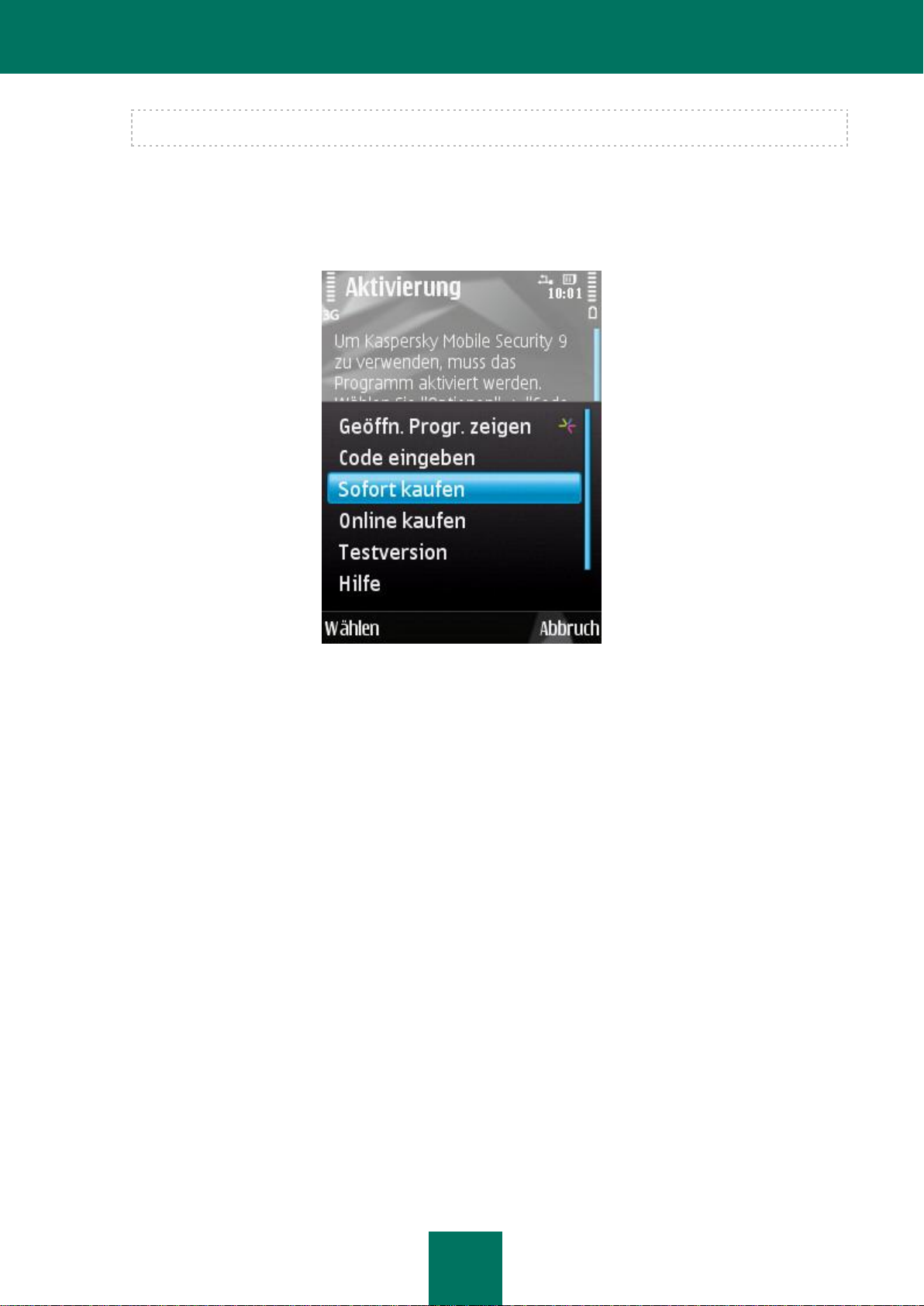
B E N U T Z E R H A N D B U C H
30
Der Installationsordner für das Programm kann je nach Modell des mobilen Geräts variieren.
3. Starten Sie das Programm. Gehen Sie dazu auf Optionen Beenden.
Öffnen Sie das Fenster von Kaspersky Mobile Security 9.
4. Wählen Sie dief Optionen Sofort kaufen(s. Abb. unten).
Abbildung 6: Abonnement aktivieren
Das Aktivierungsfenster für Kaspersky Mobile Security 9 wird geöffnet.
5. Bestätigen Sie die Aktivierung des Abonnements für Kaspersky Mobile Security 9 durch Klick auf Ja.
6. Wählen Sie einen Access Point für die Verbindung des Programms mit dem Aktivierungsserver von Kaspersky
Lab aus und klicken Sie dann auf Ja.
Das Programm überprüft, ob der Abonnementdienst für Ihren Mobilfunkanbieter verfügbar ist. Wenn der
Abonnementdienst verfügbar ist, dann erscheinen die Abonnementbedingungen auf dem Bildschirm.
Wenn der Abonnementdienst nicht verfügbar ist, informiert Sie das Programm darüber und kehrt zu dem
Fenster zurück, in dem Sie eine andere Aktivierungsmethode für das Programm auswählen können.
7. Lesen Sie sich die Abonnementbedingungen durch und klicken Sie auf Ja, wenn Sie mit ihnen einverstanden
sind.
Das Programm verschickt eine kostenpflichtige SMS und erhält dann vom Kaspersky-Lab-Aktivierungsserver
eine Lizenz. Sie werden von Kaspersky Mobile Security 9 benachrichtigt, sobald das Abonnement aktiviert
wurde.
Falls auf Ihrer Karte nicht genügend Guthaben vorhanden ist, um die kostenpflichtige SMS zu versenden, wird
die Aktivierung des Abonnements abgebrochen.
Wenn bei der Verbindung mit dem Server Fehler aufgetreten sind und der Download einer Lizenz fehlschlägt,
wird die Aktivierung abgebrochen. In diesem Fall sollten die Einstellungen der Internetverbindung geprüft
werden. Sollte es nicht gelingen, den Fehler zu beheben, wenden Sie sich an den technischen Support.
Page 31

E R S T E S C H R I T T E
31
Wenn Sie mit den Abonnementbestimmungen nicht einverstanden sind, klicken Sie auf Nein. In diesem Fall
bricht das Programm die Aktivierung des Abonnements ab und kehrt zu dem Fenster zurück, in dem Sie die
Aktivierungsmethode für das Programm auswählen können.
8. Gehen Sie weiter zur Eingabe des Geheimcodes (s. Abschnitt "Geheimcode festlegen" auf S. 32).
AKTIVIERUNGSCODE ONLINE KAUFEN
Gehen Sie folgendermaßen vor, um im Online-Shop einen Aktivierungscode zu kaufen:
1. Öffnen Sie das Hauptmenü des Geräts.
2. Wählen Sie Programme Installiert KMS 9.0.
Der Installationsordner für das Programm kann je nach Modell des mobilen Geräts variieren.
3. Starten Sie das Programm. Wählen Sie dazu Optionen Beenden.
Öffnen Sie das Fenster von Kaspersky Mobile Security 9.
4. Wählen Sie Optionen Online kaufen.
Das Fenster Online kaufen wird geöffnet.
5. Klicken Sie auf Öffnen (s. Abb. unten).
Abbildung 7: Aktivierungscode online kaufen
Die Webseite von Kaspersky Lab für mobile Geräte wird geöffnet. Hier können Sie eine Bestellung für eine
Lizenzverlängerung aufgeben.
6. Folgen Sie den einzelnen Schritten der Anweisung.
7. Nachdem Sie einen Aktivierungscode gekauft haben, gehen Sie weiter zur Aktivierung einer kommerziellen
Programmversion (s. Abschnitt "Kommerzielle Version aktivieren" auf S. 28).
Page 32

B E N U T Z E R H A N D B U C H
32
TESTVERSION AKTIVIEREN
Zur Aktivierung einer Testversion von Kaspersky Mobile Security 9:
1. Öffnen Sie das Hauptmenü des Geräts.
2. Wählen Sie Programme Installiert KMS 9.0.
Der Installationsordner für das Programm kann je nach Modell des mobilen Geräts variieren.
3. Starten Sie das Programm. Wählen Sie dazu Optionen Beenden.
Öffnen Sie das Fenster von Kaspersky Mobile Security 9.
4. Wählen Sie Optionen Testversion (s. Abb. unten).
5. Bestätigen Sie die Internetverbindung mit Ja.
6. Wählen Sie einen Access Point für die Verbindung mit dem Server und klicken Sie dann auf OK.
Das Programm sendet eine Anfrage an den Aktivierungsserver von Kaspersky Lab und erhält eine Lizenz.
Wenn bei der Verbindung mit dem Server Fehler aufgetreten sind und der Download einer Lizenz fehlschlägt,
wird die Aktivierung abgebrochen. In diesem Fall sollten die Einstellungen der Internetverbindung geprüft
werden. Sollte es nicht gelingen, den Fehler zu beheben, wenden Sie sich an den technischen Support.
7. Gehen Sie weiter zur Eingabe des Geheimcodes (s. Abschnitt "Geheimcode festlegen" auf S. 32).
GEHEIMCODE FESTLEGEN
Nachdem das Programm gestartet wurde, werden Sie aufgefordert, den Geheimcode des Programms einzugeben. Der
Geheimcode des Programms verhindert einen unautorisierten Zugriff auf die Programmeinstellungen.
Abbildung 8: Testversion des Programms aktivieren
Page 33

E R S T E S C H R I T T E
33
Der aktuelle Geheimcode des Programms kann später geändert werden.
Kaspersky Mobile Security 9 fragt in folgenden Fällen nach dem Geheimcode:
Für den Zugriff auf das Programm
Für den Zugriff auf verschlüsselte Ordner
Wenn von einem anderen mobilen Gerät aus ein SMS-Befehl gesendet wird, um folgende Funktionen
ferngesteuert zu starten: SMS-Block, SMS-Clean, SIM-Watch, GPS-Find, Privatsphäre.
Bei der Deinstallation des Programms
Der Geheimcode des Programms besteht aus Ziffern, Der Geheimcode muss aus mindestens vier Zeichen bestehen.
Falls Sie den Geheimcode für das Programm vergessen sollten, können Sie diesen wiederherstellen (s. Abschnitt
"Geheimcode-Wiederherstellung" auf S. 34). Dazu muss vorher die Funktion zur Geheimcode-Wiederherstellung aktiviert
werden (s. Abschnitt "Funktion zur Geheimcode-Wiederherstellung aktivieren" auf S. 33).
Gehen Sie folgendermaßen vor, um einen Geheimcode einzugeben:
1. Nach der Aktivierung des Programms geben Sie im Feld Neuen Code eingeben Ihren Geheimcode ein.
Ein eingegebener Code wird automatisch auf seine Sicherheit geprüft.
Wenn die Prüfung ergibt, dass ein Code unsicher ist, erfolgt eine Warnung und das Programm erfragt eine
Bestätigung. Klicken Sie auf Ja, um den Code zu verwenden. Klicken Sie auf Nein, um einen neuen Code
festzulegen.
2. Wiederholen Sie die Eingabe im Feld Code bestätigen.
3. Klicken Sie auf OK.
Der Geheimcode wird übernommen.
FUNKTION ZUR GEHEIMCODE-WIEDERHERSTELLUNG
AKTIVIEREN
Die Funktion zur Geheimcode-Wiederherstellung kann nach der ersten Aktivierung des Programms aktiviert werden. So
können Sie später den Geheimcode des Programms wiederherstellen, falls Sie ihn vergessen sollten.
Wenn Sie die Funktion nach der ersten Aktivierung des Programms nicht aktiviert haben, können Sie sie aktivieren,
nachdem Kaspersky Mobile Security 9 neu auf dem Gerät installiert wurde.
Der Geheimcode für das Programm lässt sich nur dann wiederherstellen (s. Abschnitt "Geheimcode-Wiederherstellung"
auf S. 34), wenn die Funktion zur Geheimcode-Wiederherstellung aktiviert ist. Wenn Sie das Kennwort vergessen haben
und die Funktion zur Geheimcode-Wiederherstellung deaktiviert ist, können die Funktionen von Kaspersky Mobile
Security 9 nicht mehr verwaltet werden und es ist nicht mehr möglich, auf verschlüsselte Dateien zuzugreifen und das
Programm zu entfernen.
Gehen Sie folgendermaßen vor, um die Funktion zur Geheimcode-Wiederherstellung zu aktivieren:
1. Nachdem Sie einen Geheimcode für das Programm festgelegt haben, bestätigen Sie mit Ja, dass die Funktion
zur Geheimcode-Wiederherstellung aktiviert werden soll.
2. Tragen Sie im Feld E-Mail-Adresse eine E-Mail-Adresse ein und klicken Sie auf OK.
Page 34

B E N U T Z E R H A N D B U C H
34
Die angegebene Adresse wird zur Geheimcode-Wiederherstellung verwendet.
Das Programm stellt eine Internetverbindung mit dem Geheimcode-Wiederherstellungsserver her, übermittelt
die eingegebenen Daten und aktiviert die Funktion zur Geheimcode-Wiederherstellung.
GEHEIMCODE-WIEDERHERSTELLUNG
Der Geheimcode lässt sich nur wiederherstellen, wenn vorher die Funktion zur Geheimcode-Wiederherstellung aktiviert
wurde (s. Abschnitt "Funktion zur Geheimcode-Wiederherstellung aktivieren" auf S. 33).
Gehen Sie folgendermaßen vor, um den Geheimcode für das Programm wiederherzustellen:
1. Öffnen Sie das Hauptmenü des Geräts.
2. Wählen Sie Programme Installiert KMS 9.0.
Der Installationsordner für das Programm kann je nach Modell des mobilen Geräts variieren.
3. Starten Sie das Programm. Gehen Sie dazu auf Optionen Beenden.
Öffnen Sie das Fenster von Kaspersky Mobile Security 9.
4. Klicken Sie auf Abbrechen.
Auf dem Bildschirm erfolgt eine Meldung, in der Sie zur Geheimcode-Wiederherstellung weitergehen können.
5. Klicken Sie auf Ja, um zur Geheimcode-Wiederherstellung weiterzugehen.
Es werden folgende Informationen auf dem Bildschirm angezeigt:
Webseite von Kaspersky Lab, die für die Geheimcode-Wiederherstellung dient.
ID-Code des Geräts
6. Gehen Sie auf die Webseite http://www.mobile.kaspersky.com/recover-code, um den Geheimcode
wiederherzustellen.
7. Füllen Sie die entsprechenden Felder aus:
E-Mail-Adresse, die Sie zuvor für die Geheimcode-Wiederherstellung festgelegt haben.
ID-Code des Geräts
Anschließend wird ein Wiederherstellungscode an die von Ihnen hinterlegte E-Mail-Adresse geschickt.
8. Klicken Sie im Programmfenster auf Ja und tragen Sie den Wiederherstellungscode ein, den Sie empfangen
haben.
9. Legen Sie einen neuen Geheimcode für das Programm fest. Tragen Sie dazu den neuen Geheimcode in die
Felder Neuen Code eingeben und Code bestätigen ein.
10. Klicken Sie auf OK.
Page 35

E R S T E S C H R I T T E
35
PROGRAMM STARTEN
Zum Start von Kaspersky Mobile Security 9:
1. Öffnen Sie das Hauptmenü des Geräts.
2. Wählen Sie Programme Installiert KMS 9.0.
Der Installationsordner für das Programm kann je nach Modell des mobilen Geräts variieren.
3. Starten Sie das Programm. Gehen Sie dazu auf Optionen Beenden.
Öffnen Sie das Fenster von Kaspersky Mobile Security 9.
4. Geben Sie den Geheimcode ein und klicken Sie auf OK.
Auf dem Bildschirm öffnet sich ein Fenster mit dem Schutzstatus von Kaspersky Mobile Security 9 (s. Abschnitt "Fenster
für den Schutzstatus" auf S. 45). Klicken Sie auf OK, um zu den Optionen des Programms zu wechseln.
UPDATE DER PROGRAMM-DATENBANKEN
Bei der Suche nach Bedrohungen verwendet Kaspersky Mobile Security 9 die Anti-Viren-Datenbanken des Programms,
die eine Beschreibung aller derzeit bekannten schädlichen Programme und entsprechende Desinfektionsmethoden
sowie eine Beschreibung sonstiger unerwünschter Objekte enthalten. Die Anti-Viren-Datenbanken, die zum
Lieferumfang von Kaspersky Mobile Security 9 gehören, können zum Zeitpunkt der Installation bereits veraltet sein.
Es wird empfohlen, die Anti-Viren-Datenbanken des Programms sofort nach der Programminstallation zu aktualisieren.
Um die Anti-Viren-Datenbanken des Programms zu aktualisieren, muss auf dem mobilen Gerät eine Internetverbindung
eingerichtet sein.
Gehen Sie folgendermaßen vor, um das Update der Anti-Viren-Datenbanken des Programms manuell zu starten:
1. Wählen Sie auf der Registerkarte Anti-Virus wählen Sie den Punkt Update.
Das Fenster Update wird geöffnet.
2. Wählen Sie Update.
Das Programm startet das Update die Anti-Viren-Datenbanken des Programms von einem Kaspersky-Lab-Server.
Informationen über den Updatevorgang werden auf dem Bildschirm angezeigt.
GERÄT AUF VIREN UNTERSUCHEN
Es wird empfohlen, Ihr mobiles Gerät nach der Programminstallation vollständig auf schädliche Objekte zu untersuchen.
Die erste Untersuchung erfolgt mit von Kaspersky Lab vordefinierten Einstellungen.
Gehen Sie folgendermaßen vor, um eine vollständige Untersuchung des Geräts zu starten:
1. Wählen Sie auf der Registerkarte Anti-Virus den Punkt Scan.
Das Fenster Scan wird geöffnet.
2. Wählen Sie Alles scannen.
Page 36

B E N U T Z E R H A N D B U C H
36
PROGRAMM-INFOS ANZEIGEN
Sie können allgemeine Informationen über das Programm Kaspersky Mobile Security 9 und über seine Version
anzeigen.
Um Informationen über das Programm anzuzeigen,
wählen Sie auf der Registerkarte Erweitert den Punkt Programm-Infos.
Page 37

37
LIZENZVERWALTUNG
IN DIESEM ABSCHNITT
Über den Lizenzvertrag ................................................................................................................................................... 37
Über Lizenzen für Kaspersky Mobile Security 9 .............................................................................................................. 37
Informationen zur Lizenz anzeigen ................................................................................................................................. 38
Lizenz verlängern ............................................................................................................................................................ 39
Im Zusammenhang mit der Lizenzierung von Kaspersky-Lab-Programmen sind folgende Begriffe wichtig:
Lizenzvertrag
Lizenz.
Diese drei Begriffe sind miteinander verbunden und bilden ein einheitliches Lizenzierungsschema. Es folgt eine
ausführliche Erklärung.
Dieser Abschnitt informiert außerdem darüber, wie Informationen zur Lizenz von Kaspersky Mobile Security 9 angezeigt
werden können und wie die Nutzungsdauer der Lizenz verlängert wird.
ÜBER DEN LIZENZVERTRAG
Der Lizenzvertrag ist ein Vertrag zwischen einer natürlichen oder juristischen Person, die rechtmäßiger Besitzer eines
Exemplars von Kaspersky Mobile Security 9.0 ist, und der Kaspersky Lab ZAO. Der Lizenzvertrag gehört zum
Lieferumfang jedes Kaspersky-Lab-Programms. Er legt die Rechte und Einschränkungen für die Nutzung von Kaspersky
Mobile Security 9 genau fest.
In Übereinstimmung mit dem Lizenzvertrag erhalten Sie durch den Erwerb und die Installation eines Kaspersky-LabProgramms das unbefristete Besitzrecht an einer Kopie.
Kaspersky Lab bietet Ihnen folgende Zusatzleistungen an:
technischer Support
Update der Anti-Viren-Datenbanken für Kaspersky Mobile Security 9
Update der Programm-Module für Kaspersky Mobile Security 9.0
Um diese Leistungen zu nutzen, muss eine Lizenz gekauft und aktiviert werden (s. Abschnitt "Über Lizenzen für
Kaspersky Mobile Security 937" auf S. ).
ÜBER LIZENZEN FÜR KASPERSKY MOBILE SECURITY 9
Die Lizenz verleiht das Recht zur Nutzung von Kaspersky Mobile Security 9 und der zum Programm gehörenden
Zusatzleistungen (s. Abschnitt "Über den Lizenzvertrag" auf S. 37), die von Kaspersky Lab und seinen Partnern
angeboten werden.
Jede Lizenz wird durch Gültigkeitsdauer und Typ charakterisiert.
Page 38

B E N U T Z E R H A N D B U C H
38
Die Gültigkeitsdauer einer Lizenz ist die Zeitspanne, für die Ihnen die Zusatzleistungen zur Verfügung stehen.
technischer Support;
Update der Anti-Viren-Datenbanken für Kaspersky Mobile Security 9
Update der Programm-Module für Kaspersky Mobile Security 9
Der Umfang der angebotenen Leistungen ist vom Lizenztyp abhängig.
Es sind folgende Lizenztypen vorgesehen:
Test – Kostenlose Lizenz mit begrenzter Gültigkeitsdauer (z.B. 30 Tage) zum Kennenlernen von Kaspersky
Mobile Security 9.
Eine Testlizenz kann nur einmal verwendet werden.
Wenn Sie eine Testlizenz verwenden, ist der technische Support auf Fragen über die Programmaktivierung und
den Kauf einer kommerziellen Lizenz beschränkt. Nach Ablauf der Gültigkeitsdauer einer Testlizenz stellt
Kaspersky Mobile Security 9 alle Funktionen ein. Um mit dem Programm weiterzuarbeiten, ist eine Aktivierung
notwendig (s. Abschnitt "Kommerzielle Version aktivieren" auf S. 28).
Kommerziell – Gekaufte Lizenz, die eine begrenzte Gültigkeitsdauer (z.B. 1 Jahr) besitzt und beim Kauf von
Kaspersky Mobile Security 9 zur Verfügung gestellt wird.
Während der Laufzeit einer kommerziellen Lizenz sind alle Programmfunktionen und zusätzliche Services
verfügbar.
Nach Ablauf der kommerziellen Lizenz stehen bestimmte Funktionen von Kaspersky Mobile Security 9 nicht
mehr zur Verfügung und die Anti-Viren-Datenbanken des Programms werden nicht mehr aktualisiert. Sieben
Tage vor Ablauf der Lizenz werden Sie vom Programm entsprechend benachrichtigt, sodass Sie die Lizenz
rechtzeitig verlängern können.
Kommerziell mit Abonnement – kostenpflichtige Lizenz mit Möglichkeit der automatischen oder manuellen
Verlängerung. Eine Lizenz mit Abonnement wird von Dienstleistern angeboten.
Das Abonnement gilt für einen begrenzten Zeitraum (30 Tage). Nach Ablauf dieses Zeitraums kann es manuell
oder automatisch verlängert werden. Die Verlängerungsmethode hängt von der Gesetzgebung und dem
jeweiligen Mobilfunkanbieter ab. Ein Abonnement wird automatisch verlängert, falls der erforderliche Betrag
rechtzeitig an den Dienstleister überwiesen wird.
Bei Verlängerung des Abonnements wird die in den Abonnementsbedingungen festgelegte Summe von Ihrem
Konto abgebucht. Die Kosten werden durch den Versand einer kostenpflichtigen SMS an die Nummer Ihres
Mobilfunkanbieters abgebucht.
Wen das Abonnement nicht verlängert wird, stellt Kaspersky Mobile Security 9 die Aktualisierung der Anti-Viren-
Datenbanken des Programms ein und die Funktionen des Programms werden eingeschränkt.
Bei Verwendung des Abonnements können Sie die kommerzielle Lizenz mit Hilfe des Aktivierungscodes
aktivieren. In diesem Fall wird das Abonnement automatisch beendet.
Bei Verwendung der kommerziellen Lizenz können Sie das Abonnement aktivieren. Wenn im Augenblick der
Abonnementsaktivierung eine Lizenz mit beschränkter Gültigkeitsdauer aktiviert war, wird diese durch eine
neue Lizenz mit Abonnement ersetzt.
LIZENZ-INFO ANZEIGEN
Sie können folgende Informationen zur Lizenz erhalten: Nummer und Typ der Lizenz, Anzahl der verbleibenden Tage
und Gerätenummer.
Page 39

L I Z E N Z V E R W A L T U N G
39
Gehen Sie folgendermaßen vor, um Informationen zur Lizenz anzuzeigen:
1. Wählen Sie auf der Registerkarte Erweitert den Punkt Lizenz.
Das Fenster Lizenz wird geöffnet.
2. Gehen Sie auf den Punkt Lizenz-Info (s. Abb. unten).
Abbildung 9: Lizenz-Info anzeigen
Das Fenster Lizenz-Info wird geöffnet.
LIZENZ VERLÄNGERN
Kaspersky Mobile Security 9 erlaubt es, die Programmlizenz zu verlängern.
Eine Lizenz kann auf folgende Weise verlängert werden:
Aktivierungscode eingeben – Programm mit einem Aktivierungscode aktivieren. Den Aktivierungscode können
Sie auf der Seite http://www.kaspersky.de/store oder bei den Vertriebspartnern von Kaspersky Lab erwerben.
Online-Kauf eine Aktivierungscodes – gehen Sie über Ihr mobiles Gerät auf die Website und kaufen Sie einen
Aktivierungscode online.
Abonnieren von Kaspersky Mobile Security 9 – Aktivieren eines Abonnements, um die Lizenz alle 30 Tage zu
verlängern.
Um das Programm zu aktivieren, muss auf dem mobilen Gerät eine Internetverbindung eingerichtet sein.
Page 40

B E N U T Z E R H A N D B U C H
40
IN DIESEM ABSCHNITT
Lizenz mit Aktivierungscode verlängern .......................................................................................................................... 40
Lizenz online verlängern ................................................................................................................................................. 41
Lizenz durch Aktivierung eines Abonnements verlängern ............................................................................................... 42
Kündigung des Abonnements ......................................................................................................................................... 43
Fortsetzung des Abonnements ....................................................................................................................................... 44
LIZENZ MIT AKTIVIERUNGSCODE VERLÄNGERN
Gehen Sie folgendermaßen vor, um die Lizenz mit einem Aktivierungscode zu verlängern:
1. Wählen Sie auf der Registerkarte Erweitert den Punkt Lizenz.
Das Fenster Lizenz wird geöffnet.
2. Wählen Sie den Punkt Code eingeben.
Das Fenster Code eingeben wird geöffnet.
3. Geben Sie den Code in die entsprechenden vier Felder ein und gehen Sie dann auf Optionen Aktivieren
(s. Abb. unten).
Abbildung 10: Lizenz mit Aktivierungscode verlängern
4. Wenn das Programm nach einem Access Point fragt, wählen sie aus der Liste den erforderlichen
Verbindungstyp.
Das Programm sendet eine Anfrage an den Aktivierungsserver von Kaspersky Lab und erhält eine Lizenz.
Wurde eine Lizenz empfangen, werden die Lizenzinformationen auf dem Bildschirm angezeigt.
Page 41

L I Z E N Z V E R W A L T U N G
41
Wenn der von Ihnen eingegebene Aktivierungscode ungültig ist, erscheint eine entsprechende Meldung auf
dem Bildschirm des mobilen Geräts. Prüfen Sie in diesem Fall, ob der Aktivierungscode richtig eingegeben
wurde, und wenden Sie sich dann an die Firma, bei der Sie den Aktivierungscode für Kaspersky Mobile
Security 9 gekauft haben.
Wenn bei der Verbindung mit dem Server Fehler aufgetreten sind und der Download einer Lizenz fehlschlägt,
wird die Aktivierung abgebrochen. In diesem Fall sollten die Einstellungen der Internetverbindung geprüft
werden. Sollte es nicht gelingen, den Fehler zu beheben, wenden Sie sich an den technischen Support.
5. Klicken Sie zum Abschluss auf OK.
LIZENZ ONLINE VERLÄNGERN
Gehen Sie folgendermaßen vor, um eine Lizenz online zu verlängern:
1. Wählen Sie auf der Registerkarte Erweitert den Punkt Lizenz.
Das Fenster Lizenz wird geöffnet.
2. Wählen Sie Online kaufen (s. Abb. unten).
Abbildung 11: Lizenz online verlängern
Das Fenster Online kaufen wird geöffnet.
3. Klicken Sie auf Öffnen.
Es wird eine Website geöffnet, auf der Sie ein Formular zur Lizenzverlängerung ausfüllen können.
Wenn die Lizenz abgelaufen ist, öffnet sich die spezielle Webseite von Kaspersky Lab für mobile Geräte, auf
der Sie online einen Aktivierungscode kaufen können.
4. Folgen Sie den einzelnen Schritten der Anweisung.
5. Nachdem die Bestellung für die Lizenzverlängerung abgeschlossen wurde, geben Sie den Aktivierungscode ein
(s. Abschnitt "Lizenz mit Aktivierungscode verlängern" auf S. 40).
Page 42

B E N U T Z E R H A N D B U C H
42
LIZENZ DURCH AKTIVIERUNG EINES ABONNEMENTS VERLÄNGERN
Sie können ein Abonnement (s. Abschnitt "Über Lizenzen für Kaspersky Mobile Security 9" auf S. 37) für Kaspersky
Mobile Security 9 aktivieren. Besteht ein Abonnement, so verlängert Kaspersky Mobile Security 9 alle 30 Tage die
Lizenz. Bei jeder Verlängerung der Lizenz wird die in den Abonnementsbedingungen festgelegte Summe von Ihrem
Konto abgebucht.
Um ein Abonnement für Kaspersky Mobile Security 9 zu aktivieren, muss auf dem mobilen Gerät eine Internetverbindung
eingerichtet sein.
Gehen Sie folgendermaßen vor, um ein Abonnement für Kaspersky Mobile Security 9 zu aktivieren:
1. Wählen Sie auf der Registerkarte Erweitert den Punkt Lizenz.
Das Fenster Lizenz wird geöffnet.
2. Wählen Sie den Punkt Sofort kaufen (s. Abb. unten).
Das Fenster Aktivieren wird geöffnet.
3. Bestätigen Sie die Aktivierung des Abonnements für Kaspersky Mobile Security 9 durch Klick auf Ja.
4. Wählen Sie einen Access Point für die Verbindung des Programms mit dem Aktivierungsserver von Kaspersky
Lab aus und klicken Sie dann auf Ja.
Das Programm überprüft, ob der Abonnementdienst für Ihren Mobilfunkanbieter verfügbar ist. Wenn der
Abonnementdienst verfügbar ist, dann erscheinen die Abonnementbedingungen auf dem Bildschirm.
Ist der Abonnementdienst nicht verfügbar, informiert Sie das Programm hierüber und kehrt zu dem Fenster
zurück, in dem Sie eine andere Methode für die Lizenzverlängerung auswählen können. Die Aktivierung des
Abonnements wird abgebrochen.
5. Lesen Sie sich die Abonnementbedingungen durch und bestätigen Sie mit Ja die Aktivierung des Abonnements
für Kaspersky Mobile Security 9.
Abbildung 12: Abonnement aktivieren
Page 43

L I Z E N Z V E R W A L T U N G
43
Das Programm verschickt eine kostenpflichtige SMS und erhält dann vom Kaspersky-Lab-Aktivierungsserver
eine Lizenz. Sie werden von Kaspersky Mobile Security 9 benachrichtigt, sobald das Abonnement aktiviert
wurde.
Falls auf Ihrer Karte nicht genügend Guthaben vorhanden ist, um die kostenpflichtige SMS zu versenden, wird
die Aktivierung des Abonnements abgebrochen.
Wenn bei der Verbindung mit dem Server Fehler aufgetreten sind und der Download einer Lizenz fehlschlägt,
wird die Aktivierung abgebrochen. In diesem Fall sollten die Einstellungen der Internetverbindung geprüft
werden. Sollte es nicht gelingen, den Fehler zu beheben, wenden Sie sich an den technischen Support.
Wenn Sie mit den Abonnementbestimmungen nicht einverstanden sind, klicken Sie auf Nein. In diesem Fall
bricht das Programm die Aktivierung des Abonnements ab und kehrt zu dem Fenster zurück, in dem Sie eine
andere Methode für die Lizenzverlängerung auswählen können.
6. Klicken Sie zum Abschluss auf OK.
KÜNDIGUNG DES ABONNEMENTS
Das Abonnement für Kaspersky Mobile Security 9 ist nicht verpflichtend. In diesem Fall verlängert Kaspersky Mobile
Security 9 die Lizenz nicht alle 30 Tage. Nach Ablauf der bestehenden Lizenz wird die Programmfunktionalität
eingeschränkt und die Anti--Viren-Datenbanken des Programms werde nicht mehr aktualisiert.
Wenn das Abonnement beendet wurde, können Sie es fortsetzen (s. Abschnitt "Fortsetzung des Abonnements" auf
S. 44).
Gehen Sie folgendermaßen vor, um das Abonnement für Kaspersky Mobile Security 9 zu kündigen:
1. Wählen Sie auf der Registerkarte Erweitert den Punkt Lizenz.
Das Fenster Lizenz wird geöffnet.
2. Gehen Sie auf Abonnement kündigen. (s. Abb. unten).
Abbildung 13: Kündigung des Abonnements
Kaspersky Mobile Security 9 teilt Ihnen mit, dass das Abonnement gekündigt wurde.
Page 44

B E N U T Z E R H A N D B U C H
44
FORTSETZUNG DES ABONNEMENTS
Wenn Sie das Abonnement gekündigt haben, können Sie es fortsetzen. In diesem Fall verlängert Kaspersky Mobile
Security 9 die Lizenz für das Programm erneut alle 30 Tage.
Bei Fortsetzung des Abonnements werden die Kosten erst dann von Ihrem Konto abgebucht, wenn die aktuelle Lizenz in
weniger als drei Tagen endet.
Gehen Sie folgendermaßen vor, um das Abonnement fortzusetzen:
1. Wählen Sie auf der Registerkarte Erweitert den Punkt Lizenz.
Das Fenster Lizenz wird geöffnet.
2. Wählen Sie die Option Sofort kaufen.
Wenn die bestehende Lizenz abgelaufen ist, schlägt Kaspersky Mobile Security 9 vor, das Abonnement wieder zu
aktivieren.
Wenn die aktuelle Lizenz noch nicht abgelaufen ist, setzt Kaspersky Mobile Security 9 das Abonnement fort und
verlängert nach Ablauf der aktuellen Lizenz die Lizenzgültigkeit alle 30 Tage.
Page 45

45
PROGRAMMOBERFLÄCHE
IN DIESEM ABSCHNITT
Schutzsymbol .................................................................................................................................................................. 45
Fenster für den Schutzstatus .......................................................................................................................................... 45
Registerkarten des Programms ....................................................................................................................................... 47
Programm-Menü ............................................................................................................................................................. 47
SIEHE AUCH
Schutzsymbol anzeigen ................................................................................................................................................ 121
Dieser Abschnitt informiert über die wichtigsten Oberflächenelemente von Kaspersky Mobile Security 9.
SCHUTZSYMBOL
Das Schutzsymbol informiert über den Programmstatus. Das aktive (farbige) Symbol bedeutet, dass der Schutz aktiviert
ist. Ist das Symbol inaktiv (grau), dann wurde der Schutz angehalten und alle Schutzkomponenten sind deaktiviert.
In der Grundeinstellung wird das Schutzsymbol nicht auf dem Bildschirm des Geräts angezeigt. Sie können die
Einstellungen für die Darstellung des Symbols ändern (s. Abschnitt "Schutzsymbol anzeigen" auf S. 121).
FENSTER FÜR DEN SCHUTZSTATUS
Der Status der wichtigsten Programmkomponenten wird im Fenster für den Schutzstatus angezeigt.
Es gibt drei Statusvarianten. Jeder Status wird durch eine Farbe signalisiert. Die Farben entsprechen den Signalen einer
Ampel. Grün bedeutet, dass der Schutz Ihres Geräts dem erforderlichen Niveau entspricht. Gelb und Rot signalisieren,
dass bestimmte Sicherheitsrisiken vorliegen. Als Bedrohung gelten nicht nur veraltete Anti-Viren-Datenbanken, sondern
beispielsweise auch deaktivierte Schutzkomponenten oder die Auswahl einer niedrigen Sicherheitsstufe.
Das Fenster für den Schutzstatus ist sofort nach dem Programmstart verfügbar und bietet folgende Informationen:
Schutz – Status des Echtzeitschutzes (s. Abschnitt "Schutz für das Dateisystem " auf S. 49).
Grün bedeutet, dass der Schutz aktiviert ist und dem erforderlichen Niveau entspricht. Die Anti-Viren-
Datenbanken des Programms sind aktuell.
Gelb zeigt an, dass die Anti-Viren-Datenbanken des Programms seit mehreren Tagen nicht aktualisiert wurden.
Rot signalisiert Probleme, die zu Datenverlust oder zur Infektion des Geräts führen können. Beispiel: Der Schutz
ist deaktiviert. Möglicherweise wurden die Antiviren-Datenbanken des Programms seit über 15 Tagen nicht
mehr aktualisiert.
Firewall – Stufe für den Schutz des Geräts vor unerwünschter Netzwerkaktivität (s. Abschnitt "Filterung der
Netzwerkaktivität. Firewall" auf S. 103).
Page 46

B E N U T Z E R H A N D B U C H
46
Das grüne Statussymbol bedeutet, dass die Komponente aktiviert ist. Es wurde eine Sicherheitsstufe für die
Firewall ausgewählt.
Rot zeigt an, dass die Netzwerkaktivität nicht gefiltert wird.
Diebstahlschutz – Status des Datenschutzes für den Fall eines Diebstahls oder Verlusts des Geräts (s.
Abschnitt "Datenschutz bei Verlust oder Diebstahl des Geräts" auf S. 83).
Das grüne Statussymbol bedeutet, dass die Diebstahlschutz-Funktionen, die unter dem Status der Komponente
angezeigt werden, aktiviert sind.
Rot zeigt an, dass alle Funktionen des Diebstahlschutzes deaktiviert sind.
Privatsphäre – Status für das Verbergen sensibler Daten (s. Abschnitt "Verbergen sensibler Daten" auf S. 94).
Das grüne Statussymbol bedeutet, dass die Komponente aktiviert ist. Vertrauliche Daten werden verborgen.
Gelb warnt davor, dass die Komponente deaktiviert ist. Persönliche Daten werden angezeigt und sind zur
Anzeige verfügbar.
Lizenz – Gültigkeitsdauer der Lizenz (s. Abschnitt "Lizenzverwaltung" auf S. 37).
Das grüne Statussymbol bedeutet, dass die Lizenz noch mehr als 14 Tage gültig ist.
Gelb warnt davor, dass die Lizenz weniger als 14 Tage gültig ist.
Rot signalisiert, dass die Gültigkeit der Lizenz abgelaufen ist.
In das Fenster für den Schutzstatus können Sie auch durch Auswahl von Optionen Schutzstatus wechseln.
In der Grundeinstellung wird das Fenster für den Schutzstatus sofort nach dem Programmstart angezeigt. Sie können
die Darstellungseinstellungen ändern (s. Abschnitt "Statusfenster anzeigen" auf S. 120).
Abbildung 14: Fenster für den Schutzstatus
Page 47

P R O G R A M M O B E R F L Ä C H E
47
SIEHE AUCH
Statusfenster anzeigen.................................................................................................................................................. 120
REGISTERKARTEN DES PROGRAMMS
Die Programmkomponenten sind logisch angeordnet und stehen auf den Registerkarten des Programms zur Verfügung.
Jede Registerkarte bietet Zugriff auf die Einstellungen der gewählten Komponente oder auf die Schutzaufgaben.
Kaspersky Mobile Security 9 besitzt folgende Registerkarten:
Anti-Virus – Schutz für das Dateisystem, Untersuchung und Update der Anti-Viren-Datenbanken des
Programms.
Privatsphäre – Verbergen von vertraulichen Informationen auf dem Gerät.
Diebstahlschutz – Bei Diebstahl oder Verlust das Gerät blockieren und Daten löschen.
Verschlüsselung – Verschlüsselung von Daten auf dem Gerät.
Anruf- und SMS-Filter – Filterung von unerwünschten eingehenden Anrufen und SMS.
Kindersicherung – Kontrolle über ausgehende Anrufe und SMS.
Firewall – Kontrolle der Netzwerkaktivität.
Erweitert – allgemeine Programmeinstellungen, Informationen zum Programm, den verwendeten Anti-Viren-
Datenbanken und der Lizenz.
Die Registerkarten des Programms sind in der Grundeinstellung nach der Anzeige des Fensters mit dem Schutzstatus
verfügbar (s. Abschnitt "Fenster für den Schutzstatus" auf S. 45).
Zur Navigation zwischen den Registerkarten bestehen folgende Möglichkeiten:
Mit dem Joystick des Geräts oder mit dem Stylus
Durch Auswahl von Optionen Registerkarte öffnen.
PROGRAMM-MENÜ
Das Programm-Menü bietet Zugriff auf die wichtigsten Aktionen. Das Menü enthält folgende Punkte (s. Abb. unten):
Auswählen – Funktion, Befehl oder Parameter wählen.
Registerkarte öffnen – zur Auswahl einer Programmkomponente gehen.
Schutzstatus – Fenster für den Schutzstatus öffnen.
Hilfe – Kontexthilfe für Kaspersky Mobile Security 9 öffnen.
Programm-Infos – Fenster mit Informationen zum Programm anzeigen.
Page 48

B E N U T Z E R H A N D B U C H
48
Beenden – Kaspersky Mobile Security 9 beenden.
Abbildung 15: Programm-Menü
Um das Programm-Menü zu öffnen,
wählen Sie Optionen.
Verwenden Sie zur Navigation innerhalb des Programm-Menüs den Joystick des Geräts oder den Stylus.
Page 49

49
SCHUTZ FÜR DAS DATEISYSTEM
IN DIESEM ABSCHNITT
Schutz ............................................................................................................................................................................. 49
Schutz aktivieren / deaktivieren ....................................................................................................................................... 49
Schutzbereich anpassen ................................................................................................................................................. 50
Aktion für gefundene Objekte wählen ............................................................................................................................. 51
Standardmäßige Schutzeinstellungen wiederherstellen ................................................................................................. 52
Dieser Abschnitt informiert über die Komponente Schutz, die das Dateisystem Ihres Geräts vor Infektionen schützt.
Außerdem wird hier beschrieben, wie der Schutz aktiviert / angehalten wird und wie die Schutzeinstellungen angepasst
werden.
SCHUTZ
Der Schutz startet beim Hochfahren des Betriebssystems und befindet sich permanent im Arbeitsspeicher des Geräts.
Der Schutz untersucht alle Dateien, die geöffnet, gespeichert und gestartet werden. Der Untersuchungsvorgang für eine
Datei wird nach folgendem Algorithmus ausgeführt:
1. Der Schutz untersucht jede Datei, auf die Sie zugreifen.
2. Der Schutz analysiert eine Datei auf schädliche Objekte. Schädliche Objekte werden auf Basis der Anti-VirenDatenbanken des Programms erkannt. Die Anti-Viren-Datenbanken des Programms enthalten eine
Beschreibung aller momentan bekannten schädlichen Objekte sowie entsprechende Desinfektionsmethoden.
3. Aufgrund der Analyseergebnisse sind folgende Varianten für das Verhalten des Schutzes möglich:
Wenn in einer Datei Schadcode gefunden wird, sperrt der Schutz die Datei und führt die festgelegte Aktion
aus.
Wenn in einer Datei kein schädlicher Code gefunden wird, erhält der Benutzer sofort Zugriff auf die Datei.
Informationen über die Arbeit des Schutzes werden in einem Programmbericht erfasst (s. Abschnitt "Programmberichte"
auf S. 116).
SCHUTZ AKTIVIEREN / DEAKTIVIEREN
Wenn der Schutz aktiviert ist, werden alle Aktionen in Ihrem System permanent kontrolliert.
Der Schutz vor Viren und anderen Bedrohungen beansprucht die Ressourcen des Geräts. Wenn mehrere Aufgaben
ausgeführt werden, kann der Schutz vorübergehend beendet werden, um die Auslastung des Geräts zu senken.
Die Kaspersky-Lab-Spezialisten warnen davor, den Schutz zu deaktivieren, weil dies zur Infektion Ihres mobilen Gerätes
und zu Datenverlust führen kann.
Page 50

B E N U T Z E R H A N D B U C H
50
Das Deaktivieren des Schutzes beeinflusst die Ausführung von Aufgaben zur Virensuche und zum Update der AntiViren-Datenbanken des Programms nicht.
Der aktuelle Status des Schutzes wird auf der Registerkarte Anti-Virus neben dem Menüpunkt Schutz angezeigt.
Um die Einstellungswerte zu ändern, verwenden Sie den Stylus, den Joystick des Geräts oder gehen Sie auf
Optionen Ändern.
Gehen Sie folgendermaßen vor, um den Schutz zu aktivieren:
1. Wählen Sie auf der Registerkarte Anti-Virus wählen Sie den Punkt Schutz.
Das Fenster Schutz wird geöffnet.
2. Wählen Sie für Schutzmodus den Wert An (s. Abb. unten).
3. Klicken Sie auf Zurück, um die Änderungen zu speichern.
Gehen Sie folgendermaßen vor, um den Schutz zu deaktivieren:
1. Wählen Sie auf der Registerkarte Anti-Virus den Punkt Schutz.
Das Fenster Schutz wird geöffnet.
2. Wählen Sie für Schutzmodus den Wert Aus.
3. Klicken Sie auf Zurück, um die Änderungen zu speichern.
SCHUTZBEREICH ANPASSEN
In der Grundeinstellung untersucht Kaspersky Mobile Security 9 alle Dateitypen. Sie können die Dateitypen auswählen,
die von Kaspersky Mobile Security 9 auf schädliche Objekte untersucht werden sollen, wenn der Schutz aktiviert ist.
Abbildung 16: Schutz aktivieren
Page 51

S C H U T Z F Ü R D A S D A T E I S Y S T E M
51
Um die Einstellungswerte zu ändern, verwenden Sie den Stylus, den Joystick des Geräts oder wählen Sie Optionen
Ändern.
Gehen Sie folgendermaßen vor, um einen Typ für die Untersuchungsobjekte zu wählen:
1. Wählen Sie auf der Registerkarte Anti-Virus wählen Sie den Punkt Schutz.
Das Fenster Schutz wird geöffnet.
2. Wählen Sie einen Wert für Scan-Objekte (s. Abb. unten):
Alle Dateien – alle Dateitypen untersuchen.
Ausführbare – nur ausführbare Dateien untersuchen (z.B. die Dateiformate EXE, SIS, MDL, APP).
Abbildung 17: Schutzobjekte wählen
3. Klicken Sie auf OK, um die Änderungen zu speichern.
AKTION FÜR GEFUNDENE OBJEKTE WÄHLEN
In der Grundeinstellung werden gefundene schädliche Objekte von Kaspersky Mobile Security 9 in die Quarantäne
verschoben. Sie können eine Aktion auswählen, die Kaspersky Mobile Security 9 mit gefundenen schädlichen Objekten
ausführen soll.
Um die Einstellungswerte zu ändern, verwenden Sie den Stylus, den Joystick des Geräts oder wählen Optionen
Ändern.
Gehen Sie folgendermaßen vor, um die Reaktion des Programms auf ein schädliches Objekt einzustellen.
1. Wählen Sie auf der Registerkarte Anti-Virus den Punkt Schutz aus.
Das Fenster Schutz wird geöffnet.
Page 52

B E N U T Z E R H A N D B U C H
52
2. Legen Sie fest, welche Aktion das Programm beim Fund eines schädlichen Objekts ausführen soll. Wählen Sie
dazu einen Wert für Bei Virenfund (s. Abb. unten):
Löschen – schädliche Objekte löschen, ohne den Benutzer zu benachrichtigen.
Nach Quarantäne – Objekte in die Quarantäne verschieben.
Protokollieren – schädliche Objekte überspringen und Fund in den Programmbericht eintragen.
Zugriffsversuche auf ein Objekt (z.B. Objekt kopieren oder öffnen) blockieren.
Abbildung 18: Reaktion des Programms auf ein schädliches Objekt
3. Klicken Sie auf OK, um die Änderungen zu speichern.
STANDARDMÄßIGE SCHUTZEINSTELLUNGEN
WIEDERHERSTELLEN
In der Grundeinstellung sind im Programm die von Kaspersky Lab empfohlenen Einstellungen festgelegt. Sie können
jederzeit zu den empfohlenen Einstellungen für den Schutz zurückkehren.
Gehen Sie folgendermaßen vor, um die standardmäßigen Schutzeinstellungen wiederherzustellen,
1. Wählen Sie auf der Registerkarte Anti-Virus den Punkt Schutz.
Das Fenster Schutz wird geöffnet.
2. Wählen Sie Optionen Wiederherstellen.
Page 53

53
UNTERSUCHUNG DES GERÄTS
IN DIESEM ABSCHNITT
Über die Untersuchung des Geräts ................................................................................................................................. 53
Untersuchung manuell starten ........................................................................................................................................ 54
Untersuchung nach Zeitplan starten ............................................................................................................................... 55
Typ der Untersuchungsobjekte wählen ........................................................................................................................... 56
Archiv-Untersuchung anpassen ...................................................................................................................................... 57
Aktion für gefundene Objekte wählen ............................................................................................................................. 58
Standardmäßige Einstellungen für die Untersuchung des Geräts wiederherstellen ....................................................... 60
Dieser Abschnitt informiert über die auf Befehl gestartete Untersuchung des Geräts, mit der Bedrohungen auf Ihrem
Gerät erkannt und beseitigt werden können. Außerdem werden hier folgende Vorgänge beschrieben: Untersuchung des
Geräts starten, Zeitplan für die automatische Untersuchung des Dateisystems erstellen, Untersuchungsobjekte
auswählen, Aktion des Programms für gefundene Schadobjekte festlegen.
ÜBER DIE UNTERSUCHUNG DES GERÄTS
Die auf Befehl gestartete Untersuchung des Geräts dient dazu, Bedrohungen auf Ihrem Gerät zu erkennen und zu
neutralisieren. Mit Kaspersky Mobile Security 9 kann der Inhalt des Geräts vollständig oder teilweise untersucht werden,
d.h. die Untersuchung lässt sich auf den Inhalt des internen Gerätespeichers oder eines bestimmten Ordners (auch
eines Ordners auf einer Speicherkarte) beschränken.
Die Untersuchung des Geräts wird nach folgendem Algorithmus ausgeführt:
1. Kaspersky Mobile Security 9 scannt die Dateien, die in den Untersuchungseinstellungen festgelegt wurden (s.
Abschnitt "Typ der Untersuchungsobjekte auswählen" auf S. 56).
2. Bei der Untersuchung analysiert das Programm eine Datei auf schädliche Objekte. Schädliche Objekte werden
auf Basis der Antiviren-Datenbanken des Programms erkannt. Die Anti-Viren-Datenbanken des Programms
enthalten eine Beschreibung aller momentan bekannten schädlichen Objekte und entsprechende
Desinfektionsmethoden.
Aufgrund der Analyseergebnisse bestehen folgende Varianten für das Vorgehen von Kaspersky Mobile
Security 9:
Wenn in einer Datei schädlicher Code gefunden wird, sperrt Kaspersky Mobile Security 9 die Datei und
führt die in den Einstellungen festgelegte Aktion aus (s. Abschnitt "Aktion für gefundene Objekte wählen"
auf S. 58).
Eine Untersuchung kann manuell oder automatisch nach einem zuvor erstellten Zeitplan (s. Abschnitt "Untersuchung
nach Zeitplan starten" auf S. 55) gestartet werden.
Informationen über die Ergebnisse des Scan auf Befehl werden in einem Programmbericht erfasst (s.
Abschnitt "Programmberichte" auf S. 116).
Wenn kein schädlicher Code gefunden wird, wird die Datei sofort zum Zugriff freigegeben.
Page 54

B E N U T Z E R H A N D B U C H
54
UNTERSUCHUNG MANUELL STARTEN
Sie können eine vollständige oder partielle Untersuchung des Geräts manuell starten.
Gehen Sie folgendermaßen vor, um die Virenuntersuchung manuell zu starten:
1. Wählen Sie auf der Registerkarte Anti-Virus den Punkt Scan.
Das Fenster Scan wird geöffnet.
2. Wählen Sie einen Untersuchungsbereich für das Gerät (s. Abb. unten):
Alles scannen. – gesamtes Dateisystem des Geräts untersuchen. Das Programm untersucht
standardmäßig die Dateien, die sich im Gerätespeicher oder auf Speicherkarten befinden.
Nachrichten scannen – einzelnes Objekt im Dateisystem des Geräts oder auf einer Speicherkarte
untersuchen. Durch Klick auf Ordner scannen öffnet sich ein Fenster, in dem das Dateisystem des Geräts
dargestellt ist. Verwenden Sie zur Navigation im Dateisystem den Stylus oder die Joystick-Tasten.
Markieren Sie den gewünschten Ordner und gehen Sie auf Optionen Untersuchen, um die
Untersuchung eines Ordners zu starten.
Nachrichten scannen – im Systemspeicher laufende Prozesse und die dazu gehörenden Dateien
untersuchen.
Nachrichten scannen – per SMS, MMS und Bluetooth empfangene Nachrichten untersuchen.
Abbildung 19: Untersuchungsbereich wählen
Nach dem Start der Untersuchung öffnet sich das Untersuchungsfenster, in dem der aktuelle Aufgabenstatus angezeigt
wird: Anzahl der untersuchten Dateien, Pfad der momentan untersuchten Datei und Fortschrittsanzeige mit
Prozentangabe (s. Abb. unten).
Page 55

U N T E R S U C H U N G D E S GE R Ä T S
55
Abbildung 20: Status der Untersuchung des Geräts
Beim Fund eines schädlichen Objekts führt Kaspersky Mobile Security 9 die in den Untersuchungseinstellungen
festgelegte Aktion aus (s. Abschnitt "Aktion für gefundene Objekte auswählen" auf S. 58).
Wenn das Programm ein schädliches Objekt findet, versucht es standardmäßig dieses zu desinfizieren. Wenn eine
Desinfektion nicht möglich ist, wird das gefundene Objekt in die Quarantäne verschoben.
Nach Abschluss der Untersuchung erscheint auf dem Bildschirm eine Statistik mit folgendem Inhalt:
Anzahl der untersuchten Objekte
Anzahl der gefundenen, unter Quarantäne gestellten und gelöschten Viren
Anzahl der übersprungenen Objekte (Beispiele: Datei wird vom Betriebssystem verwendet oder Keine
ausführbare Datei, wenn nur ausführbare Dateien untersucht werden).
Zeitpunkt der Untersuchung
In der Grundeinstellung wird während einer Untersuchung die Hintergrundbeleuchtung automatisch ausgeschaltet, um
den Akkumulator zu schonen. Die Einstellungen der Hintergrundbeleuchtung können angepasst werden (s.
Abschnitt "Hintergrundbeleuchtung verwalten" auf S. 119).
UNTERSUCHUNG NACH ZEITPLAN STARTEN
Sie können den automatischen Start einer Untersuchung des Dateisystems nach Zeitplan anpassen. Die geplante
Untersuchung erfolgt im Hintergrund. Wenn ein schädliches Objekt gefunden wird, führt das Programm die Aktion aus,
die in den Untersuchungsparametern festgelegt wurde.
Der Start einer geplanten Untersuchung ist in der Grundeinstellung deaktiviert.
Gehen Sie folgendermaßen vor, um einen Untersuchungszeitplan anzupassen:
1. Wählen Sie auf der Registerkarte Anti-Virus den Punkt Scan.
Das Fenster Scan wird geöffnet.
Page 56

B E N U T Z E R H A N D B U C H
56
2. Wählen Sie auf Zeitplan.
Das Fenster Zeitplan wird geöffnet.
3. Legen Sie einen Wert für Auto-Scan fest (s. Abb. unten):
Aus – Start der Untersuchung nach Zeitplan ausschalten.
Wöchentlich: Die Untersuchung erfolgt einmal pro Woche. Legen Sie einen Tag und eine Uhrzeit für den
Untersuchungsstart fest. Geben Sie dazu Werte für die Einstellungen Scan-Tag und Scan-Zeit an.
Abbildung 21: Anpassen einer vollständigen Untersuchung nach Zeitplan
Täglich: Die Untersuchung erfolgt jeden Tag. Geben Sie im Feld Scan-Zeit einen Startzeitpunkt an.
4. Klicken Sie auf Zurück, um die Änderungen zu speichern.
TYP DER UNTERSUCHUNGSOBJEKTE WÄHLEN
In der Grundeinstellung untersucht Kaspersky Mobile Security 9 alle Dateien, die sich auf dem Gerät und auf der
Speicherkarte befinden. Um die Untersuchungsdauer zu verkürzen, können Sie einen Typ für die Untersuchungsobjekte
wählen, d.h. das Format der Dateien festlegen, die auf Schadcode gescannt werden sollen.
Um die Einstellungswerte zu ändern, verwenden Sie den Stylus, den Joystick des Geräts oder wählen Sie Optionen
Ändern.
Gehen Sie folgendermaßen vor, um Untersuchungsobjekte zu wählen:
1. Wählen Sie auf der Registerkarte Anti-Virus den Punkt Scan.
Das Fenster Scan wird geöffnet.
2. Wählen Sie Objekte / Aktionen.
Das Fenster Objekte/Aktionen wird geöffnet.
Page 57

U N T E R S U C H U N G D E S GE R Ä T S
57
3. Wählen Sie einen Wert für die Option Scan-Objekte (s. Abb. unten):
Alle Dateien – alle Dateitypen untersuchen.
Ausführbare – Es werden nur ausführbare Programmdateien der folgenden Formate untersucht: EXE,
DLL, MDL, APP, RDL, PRT, PXT, LDD, PDD, CLASS.
Abbildung 22: Typ der Untersuchungsobjekte wählen
4. Klicken Sie auf Zurück, um die Änderungen zu speichern.
ARCHIV-UNTERSUCHUNG ANPASSEN
Viren werden häufig in Archiven versteckt. Das Programm erlaubt eine Untersuchung von Archiven der folgenden
Formate: ZIP, JAR, JAD, SIS und SISX. Archive werden bei der Untersuchung entpackt, wodurch die Geschwindigkeit
der Virensuche wesentlich sinken kann.
Die Untersuchung von Archiven auf schädlichen Code, die während einer Virensuche ausgeführt wird, kann
aktiviert / deaktiviert werden.
Um die Einstellungswerte zu ändern, verwenden Sie den Stylus, den Joystick des Geräts oder wählen Sie Optionen
Ändern.
Gehen Sie folgendermaßen vor, um die Untersuchung von Archiven zu deaktivieren:
1. Wählen Sie auf der Registerkarte Anti-Virus den Punkt Scan.
Das Fenster Scan wird geöffnet.
2. Wählen Sie Objekte / Aktionen.
Das Fenster Objekte/Aktionen wird geöffnet.
3. Wählen Sie für Archive entpacken den Wert Nein (s. Abb. unten).
Page 58

B E N U T Z E R H A N D B U C H
58
Abbildung 23: Archiv-Untersuchung anpassen
4. Klicken Sie auf Zurück, um die Änderungen zu speichern.
AKTION FÜR GEFUNDENE OBJEKTE WÄHLEN
In der Grundeinstellung werden gefundene infizierte Objekte von Kaspersky Mobile Security 9 in die Quarantäne
verschoben. Sie können festlegen, wie das Programm beim Fund eines schädlichen Objekts reagieren soll.
Um die Einstellungswerte zu ändern, verwenden Sie den Stylus, den Joystick des Geräts oder wählen Sie Optionen
Ändern.
Gehen Sie folgendermaßen vor, um die Aktion für ein gefundenes schädliches Objekt zu ändern:
1. Wählen Sie auf der Registerkarte Anti-Virus den Punkt Scan.
Das Fenster Scan wird geöffnet.
2. Wählen Sie auf Objekte / Aktionen.
Das Fenster Objekte/Aktionen wird geöffnet.
3. Legen Sie eine Aktion für schädliche Objekte fest. Wählen Sie dazu einen Wert für Bei Virenfund (s. Abb.
unten):
Löschen – gefundene schädliche Objekte löschen, ohne den Benutzer zu benachrichtigen.
Nach Quarantäne – gefundene schädliche Objekte in die Quarantäne verschieben.
Aktion erfragen – Benutzer nach einer Aktion fragen. Beim Fund einer Bedrohung erfolgt eine
Protokollieren – schädliche Objekte überspringen und Fund in den Programmbericht eintragen. Versuche
Aktionsabfrage.
zum Zugriff auf ein Objekt (z.B. Kopieren oder Öffnen) werden blockiert.
Page 59

U N T E R S U C H U N G D E S GE R Ä T S
59
Desinfektionsversuch – schädliche Objekte desinfizieren. Wenn die Desinfektion fehlschlägt, wird die
Aktion ausgeführt, die für Wenn irreparabel gewählt wurde.
Abbildung 24: Aktion für schädliches Objekt wählen
4. Wenn Sie den Wert Desinfektionsversuch gewählt haben, legen Sie eine zweite Aktion des Programms fest,
die ausgeführt werden soll, falls ein gefundenes Objekt nicht desinfiziert werden kann. Wählen Sie dazu einen
Wert für Wenn irreparabel (s. Abb. unten):
Löschen – schädliche Objekte löschen, ohne den Benutzer zu benachrichtigen.
Nach Quarantäne – Objekte in die Quarantäne verschieben.
Aktion erfragen – beim Fund von schädlichen Objekten den Benutzer nach einer Aktion fragen.
Protokollieren – schädliche Objekte überspringen und Fund in den Programmbericht eintragen.
Versuche zum Zugriff auf ein Objekt (z.B. Kopieren oder Öffnen) werden blockiert.
Page 60

B E N U T Z E R H A N D B U C H
60
Abbildung 25: Aktion für irreparable Schadobjekte wählen
5. Klicken Sie auf Zurück, um die Änderungen zu speichern.
STANDARDMÄßIGE EINSTELLUNGEN FÜR DIE UNTERSUCHUNG DES GERÄTS WIEDERHERSTELLEN
In der Grundeinstellung sind im Programm die von Kaspersky Lab empfohlenen Einstellungen festgelegt. Sie können
jederzeit zu den empfohlenen Einstellungen für die Untersuchung des Geräts zurückkehren.
Gehen Sie folgendermaßen vor, um die standardmäßigen Einstellungen für die Untersuchung des Geräts
wiederherzustellen,
1. Wählen Sie auf der Registerkarte Anti-Virus wählen Sie den Punkt Scan.
Das Fenster Scan wird geöffnet.
2. Wählen Sie Objekte / Aktionen.
Das Fenster Objekte/Aktionen wird geöffnet.
3. Wählen Sie Optionen Wiederherstellen.
Page 61

61
QUARANTÄNE FÜR MÖGLICHERWEISE
IN DIESEM ABSCHNITT
Über die Quarantäne ....................................................................................................................................................... 61
Quarantäneobjekte anzeigen .......................................................................................................................................... 61
Quarantäneobjekte wiederherstellen ............................................................................................................................... 62
Quarantäneobjekte löschen ............................................................................................................................................ 62
INFIZIERTE OBJEKTE
Dieser Abschnitt informiert über den speziellen Speicher Quarantäne, in den potentiell gefährliche Objekte verschoben
werden. Außerdem wird hier beschrieben, wie schädliche Objekte, die in diesem Ordner gespeichert sind, angezeigt,
wiederhergestellt oder gelöscht werden können.
ÜBER DIE QUARANTÄNE
Während einer Untersuchung des Geräts oder im Rahmen des Schutzes verschiebt das Programm die gefundenen
Schadobjekte in die Quarantäne (spezieller Isolationsordner). Schädliche Objekte werden in der Quarantäne in
gepackter Form gespeichert, sodass deren Aktivierung ausgeschlossen ist und von ihnen keine Gefahr mehr für das
Gerät ausgeht.
Sie können Dateien, die sich in der Quarantäne befinden, anzeigen, löschen oder wiederherstellen.
QUARANTÄNEOBJEKTE ANZEIGEN
Sie können die Objekte, die in die Quarantäne verschoben wurden, anzeigen. Für jedes Objekt werden der vollständige
Name und das Funddatum angezeigt.
Sie können sich auch zusätzliche Informationen über das ausgewählte infizierte Objekt anzeigen lassen: den Pfad zum
Objekt auf dem Gerät vor dessen Verschieben in die Quarantäne sowie den Namen der Bedrohung.
Um eine Liste der Quarantäneobjekte anzuzeigen:
Wählen Sie auf der Registerkarte Anti-Virus den Punkt Quarantäne.
Das Fenster Quarantäne wird geöffnet. Es enthält eine Liste der Quarantäneobjekte (s. Abb. unten):
Page 62

B E N U T Z E R H A N D B U C H
62
Abbildung 26: Liste der Quarantäneobjekte
Um Informationen über das ausgewählte Objekt anzuzeigen,
wählen Sie im Menü Optionen Details.
Auf dem Bildschirm werden folgende Informationen über die Datei angezeigt: Dateipfad, unter dem das Programm
das Objekt auf dem Gerät gefunden hat, und Name der Bedrohung.
QUARANTÄNEOBJEKTE WIEDERHERSTELLEN
Wenn Sie sicher sind, dass ein gefundenes Objekt keine Gefahr für das Gerät darstellt, können Sie es aus der
Quarantäne wiederherstellen. Ein wiederhergestelltes Objekt wird in den ursprünglichen Ordner verschoben.
Gehen Sie folgendermaßen vor, um ein Objekt aus der Quarantäne wiederherzustellen:
1. Wählen Sie auf der Registerkarte Anti-Virus den Punkt Quarantäne.
Das Fenster Quarantäne wird geöffnet.
2. Wählen Sie ein Objekt, das wiederhergestellt werden soll, und gehen Sie dann auf Optionen
Wiederherstellen.
QUARANTÄNEOBJEKTE LÖSCHEN
Sie können entweder ein einzelnes Objekt oder alle Objekte aus der Quarantäne löschen.
Gehen Sie folgendermaßen vor, um ein Objekt aus der Quarantäne zu löschen:
1. Wählen Sie auf der Registerkarte Anti-Virus den Punkt Quarantäne.
Das Fenster Quarantäne wird geöffnet.
2. Wählen Sie ein Objekt, das gelöscht werden soll, und gehen dann auf Optionen Löschen.
Page 63

Q U A R A N T Ä N E F Ü R M Ö G L I C H E R W E I S E I N F I Z I E R T E O B J E K T E
63
Das markierte Objekt wird gelöscht.
Gehen Sie folgendermaßen vor, um alle Quarantäneobjekte zu löschen:
1. Wählen Sie auf der Registerkarte Anti-Virus den Punkt Quarantäne.
Das Fenster Quarantäne wird geöffnet.
2. Wählen Sie Optionen Alle löschen.
Alle Quarantäneobjekte werden gelöscht.
Page 64

64
EINGEHENDE ANRUFE UND SMS FILTERN
IN DIESEM ABSCHNITT
Über den Anruf- und SMS-Filter ...................................................................................................................................... 64
Über die Modi für den Anruf- und SMS-Filter .................................................................................................................. 65
Modus des Anruf- und SMS-Filters ändern ..................................................................................................................... 65
Schwarze Liste anlegen .................................................................................................................................................. 66
Weiße Liste anlegen ....................................................................................................................................................... 69
Reaktion auf SMS-Nachrichten und Anrufe von Kontakten, die nicht im Telefonbuch stehen ........................................ 71
Reaktion auf SMS von Nicht-Ziffern-Nummern ............................................................................................................... 72
Aktion für eingehende SMS wählen ................................................................................................................................ 73
Aktion für eingehende Anrufe wählen ............................................................................................................................. 74
Dieser Abschnitt informiert über den Anruf- und SMS-Filter. Diese Komponente verhindert die Zustellung von
unerwünschten Anrufen und SMS, und verwendet dazu eine benutzerdefinierte Schwarze und Weiße Liste. Außerdem
wird in diesem Abschnitt beschrieben, wie ein Modus ausgewählt wird, nach dem der Anruf- und SMS-Filter eingehende
Anrufe und SMS untersuchen soll, wie erweiterte Einstellungen für die Filterung von eingehenden SMS und Anrufen
vorgenommen werden, und wie die Schwarze und Weiße Liste erstellt werden.
ÜBER DEN ANRUF- UND SMS-FILTER
Der Anruf- und SMS-Filter verhindert die Zustellung von unerwünschten Anrufen und SMS und verwendet dazu eine
benutzerdefinierte Schwarze und Weiße Liste.
Die Listen bestehen aus Einträgen. Jeder Listeneintrag enthält folgende Informationen:
Telefonnummer, aufgrund welcher der Anruf- und SMS-Filter für die Schwarze Liste Informationen blockieren
und für die Weiße Liste zustellen soll.
Typ der Ereignisse, aufgrund welcher der Anruf- und SMS-Filter für die Schwarze Liste blockieren und für die
Weiße Liste erlauben soll. Folgende Informationstypen sind vorhanden: Anrufe und SMS, nur Anrufe, nur SMS.
Schlüsselphrase, aufgrund welcher der Anruf- und SMS-Filter erwünschte und unerwünschte SMS
Der Anruf- und SMS-Filter filtert die Nachrichten und Anrufe nach dem ausgewählten Modus (s. Abschnitt "Über die Modi
für den Anruf- und SMS-Filter" auf S. 65). Nach diesem Modus untersucht der Anruf- und SMS-Filter alle eingehenden
Anrufe und Nachrichten, und stuft sie als erwünscht oder unerwünscht (Spam) ein. Sobald der Anruf- und SMS-Filter
einen Anruf oder eine SMS als erwünscht oder unerwünscht einstuft, wird die Untersuchung abgeschlossen.
Informationen über blockierte SMS und Anrufe werden in einem Bericht erfasst (s. Abschnitt "Programmberichte" auf
S. 116).
unterscheidet. Für die Schwarze Liste blockiert der Anruf- und SMS-Filter die SMS-Nachrichten, die diese
Phrase enthalten, und stellt SMS zu, in denen diese Schlüsselphrase nicht enthalten ist. Für die Weiße Liste
stellt der Anruf- und SMS-Filter die SMS zu, die diese Phrase enthalten, und blockiert die SMS, in denen diese
Schlüsselphrase nicht enthalten ist.
Page 65

E I N G E H E N D E A N R U F E U N D S M S F I L TE R N
65
ÜBER DIE MODI FÜR DEN ANRUF- UND SMS-FILTER
Der Modus bestimmt die Regeln, nach welchen der Anruf- und SMS-Filter die eingehenden Anrufe und SMS filtert.
Für den Anruf- und SMS-Filter sind folgende Modi vorgesehen:
Beide Listen – Eingehende Anrufe und SMS-Nachrichten werden aufgrund von Nummern aus der Weißen
Liste zugestellt und aufgrund von Nummern aus der Schwarzen Liste blockiert. Nach einem Gespräch oder
nach dem Empfang einer SMS von einer Nummer, die auf keiner Liste steht, schlägt der Anruf- und SMS-Filter
vor, die Nummer in eine der Listen aufzunehmen.
Schwarze Liste – Anrufe und SMS werden von allen Nummern unter Ausnahme der Schwarzen Liste
zugestellt.
Weiße Liste – Anrufe und SMS werden nur von Nummern aus der Weißen Liste zugestellt.
Aus : Alle eingehenden SMS-Nachrichten und Anrufe werden zugestellt.
Sie können den Modus des Anruf- und SMS-Filters ändern (s. Abschnitt "Modus des Anruf- und SMS-Filters ändern" auf
S. 65). Der aktuelle Modus des Anruf- und SMS-Filters wird auf der Registerkarte Anruf- und SMS-Filter neben dem
Menüpunkt Modus angezeigt.
MODUS DES ANRUF- UND SMS-FILTERS ÄNDERN
Um die Einstellungswerte zu ändern, verwenden Sie den Stylus, den Joystick oder gehen Sie auf den Menüpunkt
Optionen Ändern.
Gehen Sie folgendermaßen vor, um den Modus des Anruf- und SMS-Filters zu ändern:
1. Wählen Sie auf der Registerkarte Anruf- und SMS-Filter den Punkt Modus aus.
Das Fenster Modus wird geöffnet.
2. Wählen Sie einen Wert für Anruf- und SMS-Filter aus (s. Abb. unten).
Abbildung 27: Modus des Anruf- und SMS-Filters ändern
Page 66

B E N U T Z E R H A N D B U C H
66
3. Klicken Sie auf Zurück, um die Änderungen zu speichern.
IN DIESEM ABSCHNITT
Eintrag zur Schwarzen Liste hinzufügen ......................................................................................................................... 66
Eintrag der Schwarzen Liste ändern ............................................................................................................................... 67
Eintrag aus Schwarzer Liste löschen .............................................................................................................................. 68
SCHWARZE LISTE ANLEGEN
Die Schwarze Liste enthält Einträge über verbotene Nummern, d.h. jene Nummern, von denen Anrufe und SMS durch
den Anruf- und SMS-Filter blockiert werden. Jeder Eintrag enthält folgende Informationen:
Telefonnummer, von welcher der Anruf- und SMS-Filter Anrufe und / oder SMS blockieren soll.
Typ der Ereignisse, die der Anruf- und SMS-Filter von dieser Nummer blockieren soll. Folgende Ereignistypen
sind vorhanden: Anrufe und SMS, nur Anrufe, nur SMS.
Schlüsselphrase, nach welcher der Anruf- und SMS-Filter eine SMS als unerwünscht (Spam) einstufen soll. Der
Anruf- und SMS-Filter blockiert nur jene SMS, die diese Schlüsselphrase enthalten. Die übrigen SMS werden
vom Anruf- und SMS-Filter zugestellt.
Der Anruf- und SMS-Filter blockiert die Anrufe und SMS, die alle Kriterien eines Eintrags aus der Schwarzen Liste
erfüllen. Anrufe und SMS-Nachrichten, die auch nur ein Kriterium eines Eintrags aus der Schwarzen Liste nicht erfüllen,
werden vom Anruf- und SMS-Filter zugestellt.
Eine Telefonnummer mit identischen Filterkriterien kann nicht gleichzeitig zur Schwarzen und Weißen Liste hinzugefügt
werden.
Informationen über blockierte SMS und Anrufe werden in einem Bericht erfasst (s. Abschnitt "Programmberichte" auf
S. 116).
EINTRAG ZUR SCHWARZEN LISTE HINZUFÜGEN
Beachten Sie, dass eine Nummer mit identischen Filterkriterien nicht gleichzeitig auf der Schwarzen und Weißen Liste
der Telefonnummern für den Anruf- und SMS-Filter stehen kann. Wenn eine Nummer mit identischen Filterkriterien
bereits in einer der Listen vorhanden ist, zeigt Kaspersky Mobile Security 9 eine entsprechende Meldung an.
Um die Parameterwerte zu ändern, verwenden Sie den Stylus, den Joystick oder gehen Sie auf den Menüpunkt
Optionen Ändern.
Zum Hinzufügen eines Eintrags zur Schwarzen Liste des Anruf- und SMS-Filters:
1. Wählen Sie auf der Registerkarte Anruf- und SMS-Filter den Punkt Schwarze Liste aus.
Das Fenster Schwarze Liste wird geöffnet.
2. Wählen Sie Optionen Hinzufügen.
3. Nehmen Sie folgende Einstellungen vor (s. Abb. unten):
Page 67

E I N G E H E N D E A N R U F E U N D S M S F I L TE R N
67
Eingehende blockieren – Typ von Ereignissen einer Telefonnummer, die vom Anruf- und SMS-Filter für
Nummern aus der Schwarzen Liste blockiert werden:
Anrufe und SMS – eingehende SMS und Anrufe blockieren.
Nur Anrufe – nur eingehende Anrufe blockieren.
Nur SMS - nur eingehende SMS blockieren.
Von Telefonnummer – Telefonnummer, für die der Anruf- und SMS-Filter eingehende Informationen
zustellen soll. Die Nummer kann mit einer Ziffer, einem Buchstaben oder dem Zeichen "+" beginnen und
darf Ziffern und / oder Buchstaben enthalten. Zur Angabe von Nummern sind auch die Masken "*" und "?"
möglich (wobei "*" für eine beliebige Zeichenfolge steht, "?" für ein beliebiges Einzelzeichen). Zum Beispiel:
Nummer *1234? aus der Schwarzen Liste. Der Anruf- und SMS-Filter blockiert Anrufe und SMS von einer
Nummer, in der auf die Ziffern 1234 ein beliebiges Zeichen folgt.
Mit Text – Schlüsselphrase, die darauf hinweist, dass eine empfangene SMS unerwünscht (Spam) ist. Der
Anruf- und SMS-Filter blockiert nur jene SMS, die diese Schlüsselphrase enthalten. Alle übrigen SMS
werden zugestellt. Diese Option ist nur verfügbar, wenn der Parameter Eingehende blockieren den Wert
Nur SMS besitzt.
Wenn alle SMS von einer beliebigen Nummer aus der Schwarzen Liste blockiert werden sollen, lassen Sie
das Feld Mit Text für diesen Eintrag leer.
Abbildung 28: Einstellungen für einen Eintrag der Schwarzen Liste
4. Klicken Sie auf Zurück, um die Änderungen zu speichern.
EINTRAG DER SCHWARZEN LISTE ÄNDERN
Für die Einträge aus der Schwarzen Liste können alle Einstellungswerte geändert werden.
Um die Einstellungswerte zu ändern, verwenden Sie den Stylus, den Joystick oder wählen Sie den Menüpunkt
Optionen Ändern.
Page 68

B E N U T Z E R H A N D B U C H
68
Zum Ändern eines Eintrags in der Schwarzen Liste des Anruf- und SMS-Filters:
1. Wählen Sie auf der Registerkarte Anruf- und SMS-Filter den Punkt Schwarze Liste aus.
Das Fenster Schwarze Liste wird geöffnet.
2. Markieren Sie in der Liste den Eintrag, den Sie ändern möchten, und gehen Sie dann auf Optionen Ändern.
3. Nehmen Sie die entsprechenden Einstellungen vor:
Eingehende blockieren – Typ von Ereignissen einer Telefonnummer, die vom Anruf- und SMS-Filter für
Nummern aus der Schwarzen Liste blockiert werden:
Anrufe und SMS – eingehende SMS und Anrufe blockieren.
Nur Anrufe – nur eingehende Anrufe blockieren.
Nur SMS - nur eingehende SMS blockieren.
Von Telefonnummer – Telefonnummer, für die der Anruf- und SMS-Filter eingehende Informationen
zustellen soll. Die Nummer kann mit einer Ziffer, einem Buchstaben oder dem Zeichen "+" beginnen und
darf Ziffern und / oder Buchstaben enthalten. Zur Angabe von Nummern sind auch die Masken "*" und "?"
möglich (wobei "*" für eine beliebige Zeichenfolge steht, "?" für ein beliebiges Einzelzeichen). Zum Beispiel:
Nummer *1234? aus der Schwarzen Liste. Der Anruf- und SMS-Filter blockiert Anrufe und SMS von einer
Nummer, in der auf die Ziffern 1234 ein beliebiges Zeichen folgt.
Mit Text – Schlüsselphrase, die darauf hinweist, dass eine empfangene SMS unerwünscht (Spam) ist. Der
Anruf- und SMS-Filter blockiert nur jene SMS, die diese Schlüsselphrase enthalten. Alle übrigen SMS
werden zugestellt. Diese Option ist nur verfügbar, wenn der Parameter Eingehende blockieren den Wert
Nur SMS besitzt.
Wenn alle SMS von einer beliebigen Nummer aus der Schwarzen Liste blockiert werden sollen, lassen Sie
das Feld Mit Text für diesen Eintrag leer.
4. Klicken Sie auf Zurück, um die Änderungen zu speichern.
EINTRAG AUS SCHWARZER LISTE LÖSCHEN
Eine Nummer kann aus der Schwarzen Liste gelöscht werden. Außerdem können Sie die Schwarze Liste des Anruf- und
SMS-Filters leeren, d.h. alle Einträge daraus löschen.
Zum Löschen eines Eintrags aus der Schwarzen Liste des Anruf- und SMS-Filters:
1. Wählen Sie auf der Registerkarte Anruf- und SMS-Filter den Punkt Schwarze Liste aus.
Das Fenster Schwarze Liste wird geöffnet.
2. Markieren Sie in der Liste den Eintrag, den Sie löschen möchten, und wählen dann Optionen Löschen.
Zum Leeren der Schwarzen Liste des Anruf- und SMS-Filters:
1. Wählen Sie auf der Registerkarte Anruf- und SMS-Filter den Punkt Schwarze Liste aus.
2. Das Fenster Schwarze Liste wird geöffnet.
3. Gehen Sie auf Optionen Alle löschen.
Die Liste wird geleert.
Page 69

E I N G E H E N D E A N R U F E U N D S M S F I L TE R N
69
IN DIESEM ABSCHNITT
Eintrag zur Weißen Liste hinzufügen .............................................................................................................................. 69
Eintrag der Weißen Liste ändern ..................................................................................................................................... 70
Eintrag aus Weißer Liste löschen .................................................................................................................................... 71
WEIßE LISTE ANLEGEN
Die Weiße Liste enthält Einträge über erlaubte Nummern, d.h. jene Nummern, von denen Anrufe und SMS durch den
Anruf- und SMS-Filter zugestellt werden. Jeder Eintrag enthält folgende Informationen:
Telefonnummer, von welcher der Anruf- und SMS-Filter Anrufe und / oder SMS zustellen soll.
Typ der Ereignisse, die der Anruf- und SMS-Filter von dieser Nummer zustellen soll. Folgende Ereignistypen
sind vorhanden: Anrufe und SMS, nur Anrufe, nur SMS.
Schlüsselphrase, nach der der Anruf- und SMS-Filter eine SMS als unerwünscht (Spam) einstufen soll. Der
Anruf- und SMS-Filter stellt nur SMS zu, die diese Schlüsselphrase enthalten. Die übrigen SMS werden vom
Anruf- und SMS-Filter blockiert.
Der Anruf- und SMS-Filter stellt nur die Anrufe und SMS zu, die alle Kriterien eines Eintrags aus der Weißen Liste
erfüllen. Anrufe und SMS-Nachrichten, die auch nur ein Kriterium eines Eintrags aus der Weißen Liste nicht erfüllen,
werden vom Anruf- und SMS-Filter blockiert.
EINTRAG ZUR WEIßEN LISTE HINZUFÜGEN
Beachten Sie, dass eine Nummer mit identischen Filterkriterien nicht gleichzeitig auf der Schwarzen und Weißen Liste
der Telefonnummern für den Anruf- und SMS-Filter stehen kann. Wenn eine Nummer mit identischen Filterkriterien
bereits in einer der Listen vorhanden ist, zeigt Kaspersky Mobile Security 9 eine entsprechende Meldung an.
Um die Parameterwerte zu ändern, verwenden Sie den Stylus, den Joystick oder gehen Sie auf den Menüpunkt
Optionen Ändern.
Zum Hinzufügen eines Eintrags zur Weißen Liste des Anruf- und SMS-Filters:
1. Wählen Sie auf der Registerkarte Anruf- und SMS-Filter den Punkt Weiße Liste aus.
Das Fenster Weiße Liste wird geöffnet.
2. Wählen Sie Optionen Hinzufügen.
3. Legen Sie folgende Einstellungen für den neuen Eintrag fest (s. Abb. unten):
Eingehende erlauben – Typ von Ereignissen von einer Telefonnummer, die vom Anruf- und SMS-Filter für
Nummern aus der Weißen Liste erlaubt werden:
Anrufe und SMS – eingehende Anrufe und SMS erlauben.
Nur Anrufe – nur eingehende Anrufe erlauben.
Nur SMS - nur eingehende SMS erlauben.
Page 70

B E N U T Z E R H A N D B U C H
70
Von Telefonnummer – Telefonnummer, für die der Anruf- und SMS-Filter eingehende Informationen
zustellen soll. Die Nummer kann mit einer Ziffer, einem Buchstaben oder dem Zeichen "+" beginnen und
darf Ziffern und / oder Buchstaben enthalten. Zur Angabe von Nummern sind auch die Masken "*" und "?"
möglich (wobei "*" für eine beliebige Zeichenfolge steht, "?" für ein beliebiges Einzelzeichen). Zum Beispiel:
Nummer *1234? aus der Weißen Liste. Der Anruf- und SMS-Filter stellt Anrufe und SMS von einer Nummer
zu, in der auf die Ziffern 1234 ein beliebiges Zeichen folgt.
Mit Text – Schlüsselphrase, die darauf hinweist, dass eine empfangene SMS erwünscht ist. Für Nummern
aus der Weißen Liste stellt der Anruf- und SMS-Filter nur die SMS zu, die die Schlüsselphrase enthalten.
Alle übrigen SMS von dieser Nummer werden blockiert. Diese Option ist nur verfügbar, wenn der
Parameter Eingehende erlauben den Wert Nur SMS besitzt.
Wenn alle SMS von einer beliebigen Nummer aus der Weißen Liste zugestellt werden sollen, lassen Sie
das Feld Mit Text für diesen Eintrag leer.
Abbildung 29: Einstellungen für einen Eintrag der Weißen Liste
4. Klicken Sie auf Zurück, um die Änderungen zu speichern.
EINTRAG DER WEIßEN LISTE ÄNDERN
Alle Parameterwerte der Einträge aus der Weißen Liste für erlaubte Nummern können geändert werden.
Um die Einstellungswerte zu ändern, verwenden Sie den Stylus, den Joystick oder gehen Sie auf den Menüpunkt
Optionen Ändern.
Zum Ändern eines Eintrags in der Weißen Liste des Anruf- und SMS-Filters:
1. Wählen Sie auf der Registerkarte Anruf- und SMS-Filter den Punkt Weiße Liste aus.
Das Fenster Weiße Liste wird geöffnet.
2. Markieren Sie in der Liste den Eintrag, den Sie ändern möchten, und wählen dann Optionen Ändern.
3. Passen Sie den Eintrag entsprechend an:
Page 71

E I N G E H E N D E A N R U F E U N D S M S F I L TE R N
71
Eingehende erlauben – Typ von Ereignissen von einer Telefonnummer, die vom Anruf- und SMS-Filter für
Nummern aus der Weißen Liste erlaubt werden:
Anrufe und SMS – eingehende Anrufe und SMS erlauben.
Nur Anrufe – nur eingehende Anrufe erlauben.
Nur SMS - nur eingehende SMS erlauben.
Von Telefonnummer – Telefonnummer, für die der Anruf- und SMS-Filter eingehende Informationen
zustellen soll. Die Nummer kann mit einer Ziffer, einem Buchstaben oder dem Zeichen "+" beginnen und
darf Ziffern und / oder Buchstaben enthalten. Zur Angabe von Nummern sind auch die Masken "*" und "?"
möglich (wobei "*" für eine beliebige Zeichenfolge steht, "?" für ein beliebiges Einzelzeichen). Zum Beispiel:
Nummer *1234? aus der Weißen Liste. Der Anruf- und SMS-Filter stellt Anrufe und SMS von einer Nummer
zu, in der auf die Ziffern 1234 ein beliebiges Zeichen folgt.
Mit Text – Schlüsselphrase, die darauf hinweist, dass eine empfangene SMS erwünscht ist. Für Nummern
aus der Weißen Liste stellt der Anruf- und SMS-Filter nur die SMS zu, die die Schlüsselphrase enthalten.
Alle übrigen SMS von dieser Nummer werden blockiert. Diese Option ist nur verfügbar, wenn der
Parameter Eingehende erlauben den Wert Nur SMS besitzt.
Wenn alle SMS von einer beliebigen Nummer aus der Weißen Liste zugestellt werden sollen, lassen Sie
das Feld Mit Text für diesen Eintrag leer.
4. Klicken Sie auf Zurück, um die Änderungen zu speichern.
EINTRAG AUS WEIßER LISTE LÖSCHEN
Sie können einen Eintrag aus der Weißen Liste löschen oder die Liste vollständig leeren.
Zum Löschen eines Eintrags aus der Weißen Liste des Anruf- und SMS-Filters:
1. Wählen Sie auf der Registerkarte Anruf- und SMS-Filter den Punkt Weiße Liste aus.
Das Fenster Weiße Liste wird geöffnet.
2. Markieren Sie in der Liste den Eintrag, den Sie löschen möchten, und wählen dann Optionen Löschen.
Zum Leeren der Weißen Liste des Anruf- und SMS-Filters:
1. Wählen Sie auf der Registerkarte Anruf- und SMS-Filter den Punkt Weiße Liste aus.
Das Fenster Weiße Liste wird geöffnet.
2. Wählen Sie Optionen Alle löschen.
REAKTION AUF SMS-NACHRICHTEN UND ANRUFE VON KONTAKTEN, DIE NICHT IM TELEFONBUCH STEHEN
Im Modus Beide Listen oder Weiße Liste können Sie zusätzlich festlegen, wie der Anruf- und SMS-Filter auf SMS und
Anrufe von Nummern reagieren soll, die sich nicht in den Kontakten befinden. Die Weiße Liste des Anruf- und SMS-
Filters lässt sich durch Aufnahme der Nummern aus den Kontakten erweitern.
Um die Einstellungswerte zu ändern, verwenden Sie den Stylus, den Joystick des Geräts oder gehen Sie auf
Optionen Ändern.
Page 72

B E N U T Z E R H A N D B U C H
72
Gehen Sie folgendermaßen vor, um festzulegen, wie der Anruf- und SMS-Filter auf eine Nummer reagieren soll, die
nicht im Telefonbuch des Geräts steht:
1. Wählen Sie auf der Registerkarte Anruf- und SMS-Filter den Punkt Modus aus.
Das Fenster Modus wird geöffnet.
2. Wählen Sie einen Wert für Kontakte erlauben (s. Abb. unten):
Wählen Sie Ja, damit der Anruf- und SMS-Filter das Telefonbuch des Geräts als zusätzliche Weiße Liste
verwendet.
Wählen Sie Nein, damit der Anruf- und SMS-Filter die Anrufe und Nachrichten nur nach dem festgelegten
Modus filtert.
Abbildung 30: Reaktion des Anruf- und SMS-Filters auf Nummern, die nicht in den Kontakten stehen.
3. Klicken Sie auf Zurück, um die Änderungen zu speichern.
REAKTION AUF SMS VON NICHT-ZIFFERN-NUMMERN
Für den Modus des Anruf- und SMS-Filters Beide Listen oder Schwarze Liste können Sie die Schwarze Liste
erweitern, indem Sie alle Nicht-Ziffern-Nummern (Nummern, die Buchstaben enthalten) aufnehmen. In diesem Fall
blockiert der Anruf- und SMS-Filter den Empfang von SMS, die von Nicht-Ziffern-Nummern stammen.
Um die Einstellungswerte zu ändern, verwenden Sie den Stylus, den Joystick des Geräts oder gehen Sie auf
Optionen Ändern.
Gehen Sie folgendermaßen vor, um festzulegen, wie der Anruf- und SMS-Filter auf eingehende SMS von Nicht-
Ziffern-Nummern reagieren soll:
1. Auf der Registerkarte Anruf- und SMS-Filter den Punkt Modus aus.
Das Fenster Modus wird geöffnet.
2. Wählen Sie einen Wert für die Option Nicht-Ziffern-Nummern (s. Abb. unten):
Page 73

E I N G E H E N D E A N R U F E U N D S M S F I L TE R N
73
Wählen Sie den Wert Blockieren, damit der Anruf- und SMS-Filter SMS von Nicht-Ziffern-Nummern
automatisch löscht.
Wählen Sie den Wert Erlauben, damit der Anruf- und SMS-Filter Nachrichten von Nicht-Ziffern-Nummern
nur auf Basis des für den Anruf- und SMS-Filter ausgewählten Modus filtert.
Abbildung 31: Aktion des Anruf- und SMS-Filters für eingehende SMS von Nicht-Ziffern-Nummern auswählen
3. Klicken Sie auf Zurück, um die Änderungen zu speichern.
AKTION FÜR EINGEHENDE SMS WÄHLEN
Im Modus Beide Listen prüft der Anruf- und SMS-Filter eingehende SMS auf Übereinstimmungen mit der Schwarzen
und Weißen Liste.
Nach dem Empfang einer SMS von einer Nummer, die auf keiner Liste steht, schlägt der Anruf- und SMS-Filter vor, die
Nummer in eine der Listen aufzunehmen.
Sie können eine der folgenden Aktionen für eine SMS wählen (s. Abb. unten):
Um eine SMS zu blockieren und die Telefonnummer des Absenders in die Schwarze Liste aufzunehmen,
wählen Sie Optionen Zur Schwarzen Liste.
Um eine SMS zu erlauben und die Telefonnummer des Absenders in die Weiße Liste aufzunehmen, wählen Sie
Optionen Zur Weißen Liste.
Um eine SMS zu erlauben und die Telefonnummer des Absenders in keine der Listen einzutragen, wählen Sie
Überspringen.
Page 74

B E N U T Z E R H A N D B U C H
74
Abbildung 32: Meldung vom Anruf- und SMS-Filter über den Empfang einer SMS
Informationen über blockierte SMS werden in einem Programmbericht erfasst (s. Abschnitt "Programmberichte" auf
S. 116).
AKTION FÜR EINGEHENDE ANRUFE WÄHLEN
Im Modus Beide Listen prüft der Anruf- und SMS-Filter eingehende Anrufe auf Übereinstimmungen mit der Schwarzen
und Weißen Liste.
Nach einem Anruf von einer Nummer, die auf keiner Liste steht, schlägt der Anruf- und SMS-Filter vor, die Nummer in
eine der Listen aufzunehmen.
Für eine Nummer, von der ein Anruf erfolgte, können Sie eine der folgenden Aktionen wählen (s. Abb. unten):
Um die Telefonnummer des Anrufers in die Schwarze Liste aufzunehmen, wählen Sie Optionen Zur
Schwarzen Liste.
Um die Telefonnummer des Anrufers in die Weiße Liste aufzunehmen, wählen Sie Optionen Zur Weißen
Liste.
Damit die Telefonnummer des Anrufers in keine der Listen eingetragen wird, wählen Sie Überspringen.
Page 75

E I N G E H E N D E A N R U F E U N D S M S F I L TE R N
75
Abbildung 33: Meldung vom Anruf- und SMS-Filter über einen angenommenen Anruf
Informationen über blockierte Anrufe werden in einem Programmbericht erfasst (s. Abschnitt "Programmberichte" auf
S. 116).
Page 76

76
AUSGEHENDE ANRUFE UND SMS
IN DIESEM ABSCHNITT
Kindersicherung .............................................................................................................................................................. 76
Modi der Kindersicherung ............................................................................................................................................... 76
Modus für die Kindersicherung ändern............................................................................................................................ 77
Schwarze Liste anlegen .................................................................................................................................................. 77
Weiße Liste anlegen ....................................................................................................................................................... 80
EINSCHRÄNKEN. KINDERSICHERUNG
Dieser Abschnitt informiert über die Komponente Kindersicherung, mit der ausgehende Anrufe und SMS-Nachrichten an
bestimmte Nummern eingeschränkt werden können. Außerdem werden hier folgende Vorgänge beschrieben: Liste für
erlaubte und verbotene Nummern anlegen, Kindersicherung anpassen.
KINDERSICHERUNG
Die Kindersicherung ermöglicht die Kontrolle ausgehender SMS-Nachrichten und Anrufe unter Verwendung einer
Schwarzen und Weißen Liste von Telefonnummern. Die Funktion der Komponente wird durch den Modus festgelegt.
Im Modus Schwarze Liste blockiert die Kindersicherung ausgehende SMS-Nachrichten oder Anrufe an Nummern aus
der Schwarzen Liste. Alle übrigen ausgehenden SMS und Anrufe werden erlaubt. Im Modus Weiße Liste erlaubt die
Kindersicherung ausgehende SMS-Nachrichten oder Anrufe nur an Nummern aus der Weißen Liste. Alle übrigen SMS
und Anrufe werden von der Kindersicherung blockiert. Im Modus Aus kontrolliert die Kindersicherung die ausgehenden
SMS und Anrufe nicht.
Die Kindersicherung blockiert nur ausgehende SMS, die mit Hilfe der Standardmittel des Geräts gesendet werden. Die
Kindersicherung erlaubt ausgehende SMS, die mit Programmen von Drittherstellern gesendet werden.
Informationen über die Arbeit der Komponente werden in einem Programmbericht erfasst (s.
Abschnitt "Programmberichte" auf S. 116).
MODI DER KINDERSICHERUNG
Der Modus Kindersicherung legt die Regel fest, nach der die Kontrolle der ausgehenden SMS und Anrufe erfolgt.
Es sind die folgenden Optionen für die Kindersicherung vorgesehen:
Aus – Kindersicherung deaktivieren. Ausgehende SMS und Anrufe nicht kontrollieren.
Dieser Modus gilt als Standard.
Schwarze Liste – Das Senden von SMS / Anrufen wird nur an Nummern aus der Schwarzen Liste verboten.
Alle übrigen Nachrichten und Anrufe werden erlaubt.
Weiße Liste – Das Senden von SMS / Anrufen wird nur an Nummern aus der Weißen Liste erlaubt. Alle
übrigen Nachrichten und Anrufe werden blockiert.
Page 77

A U S G E H E N D E A N R U F E U N D SM S E I N S C H R Ä N K E N . K I N D E R S I C H E R U N G
77
Sie können den Modus der Kindersicherung ändern (s. Abschnitt "Modus der Kindersicherung ändern" auf S. 77).
Der aktuelle Modus der Kindersicherung wird auf der Registerkarte Kindersicherung neben dem Menüpunkt Modus
angezeigt.
MODUS FÜR DIE KINDERSICHERUNG ÄNDERN
Um die Parameterwerte zu ändern, verwenden Sie den Stylus, den Joystick oder gehen Sie auf den Menüpunkt
Optionen Ändern.
Gehen Sie folgendermaßen vor, um einen Modus für die Kindersicherung zu ändern:
1. Wählen Sie auf der Registerkarte Kindersicherung den Punkt Modus aus.
Das Fenster Modus wird geöffnet.
2. Wählen Sie einen Modus für die Kindersicherung (s. Abb. unten).
Abbildung 34: Modus für die Kindersicherung ändern
3. Klicken Sie auf OK, um die Änderungen zu speichern.
SCHWARZE LISTE ANLEGEN
Sie können eine Schwarze Liste anlegen, nach der die Kindersicherung ausgehende SMS und Anrufe blockieren soll.
Die Liste enthält Telefonnummern, an die ausgehende SMS und Anrufe verboten werden.
Informationen über blockierte SMS und Anrufe werden in einem Programmbericht (s. Abschnitt "Programmberichte" auf
S. 116).
Page 78

B E N U T Z E R H A N D B U C H
78
IN DIESEM ABSCHNITT
Eintrag zur Schwarzen Liste hinzufügen ......................................................................................................................... 78
Eintrag der Schwarzen Liste ändern ............................................................................................................................... 79
Eintrag aus Schwarzer Liste löschen .............................................................................................................................. 80
Alle Einträge aus Schwarzer Liste löschen ..................................................................................................................... 80
EINTRAG ZUR SCHWARZEN LISTE HINZUFÜGEN
Beachten Sie, dass eine Nummer mit identischen Filterkriterien nicht gleichzeitig auf der Schwarzen und Weißen Liste
der Telefonnummern für die Kindersicherung stehen kann. Wenn eine Nummer mit identischen Filterkriterien bereits in
einer der Listen vorhanden ist, zeigt Kaspersky Mobile Security 9 eine entsprechende Meldung an.
Um die Parameterwerte zu ändern, verwenden Sie den Stylus, den Joystick oder gehen Sie auf den Menüpunkt
Optionen Ändern.
Zum Hinzufügen eines Eintrags zur Schwarzen Liste der Kindersicherung:
1. Wählen Sie auf der Registerkarte Kindersicherung den Punkt Schwarze Liste aus.
Das Fenster Schwarze Liste wird geöffnet.
2. Wählen Sie im Menü Optionen Hinzufügen.
3. Legen Sie folgende Einstellung für den neuen Eintrag fest (s. Abb. unten):
Ausgehende verbieten – Typ der ausgehenden Informationen, der von der Kindersicherung für eine
Nummer blockiert werden soll:
Anrufe und SMS – ausgehende SMS-Nachrichten und Anrufe blockieren.
Nur Anrufe – nur ausgehende Anrufe blockieren.
Nur SMS - nur ausgehende SMS-Nachrichten blockieren.
An Telefonnummer – Telefonnummer, an die ausgehende SMS-Nachrichten und/oder Anrufe blockiert
werden sollen. Die Nummer kann mit einer Ziffer, mit einem Buchstaben oder mit dem Zeichen "+"
beginnen und darf Ziffern / Buchstaben enthalten. Zur Angabe von Nummern sind auch die Masken "*" und
"?" möglich (wobei "*" für eine beliebige Zeichenfolge steht und "?" für ein beliebiges Einzelzeichen).
Page 79

A U S G E H E N D E A N R U F E U N D SM S E I N S C H R Ä N K E N . K I N D E R S I C H E R U N G
79
Abbildung 35: Einstellungen für einen Eintrag der Schwarzen Liste
4. Klicken Sie auf Zurück, um die Änderungen zu speichern.
EINTRAG DER SCHWARZEN LISTE ÄNDERN
Für die Einträge aus der Schwarzen Liste der verbotenen Nummern können alle Einstellungswerte geändert werden.
Um die Einstellungswerte zu ändern, verwenden Sie den Stylus, den Joystick oder gehen Sie auf den Menüpunkt
Optionen Ändern.
Zum Ändern eines Eintrags in der Schwarzen Liste der Kindersicherung:
1. Wählen Sie auf der Registerkarte Kindersicherung den Punkt Schwarze Liste aus.
Das Fenster Schwarze Liste wird geöffnet.
2. Markieren Sie in der Liste den Eintrag, den Sie ändern möchten, und wählen dann Optionen Ändern.
3. Nehmen Sie die entsprechenden Einstellungen vor:
Ausgehende verbieten – Typ der ausgehenden Informationen, der von der Kindersicherung für eine
Nummer blockiert werden soll:
Anrufe und SMS – ausgehende SMS-Nachrichten und Anrufe blockieren.
Nur Anrufe – nur ausgehende Anrufe blockieren.
Nur SMS - nur ausgehende SMS-Nachrichten blockieren.
An Telefonnummer – Telefonnummer, an die ausgehende SMS-Nachrichten und/oder Anrufe blockiert
werden sollen. Die Nummer kann mit einer Ziffer, mit einem Buchstaben oder mit dem Zeichen "+"
beginnen und darf Ziffern / Buchstaben enthalten. Zur Angabe von Nummern sind auch die Masken "*" und
"?" möglich (wobei "*" für eine beliebige Zeichenfolge steht und "?" für ein beliebiges Einzelzeichen).
4. Klicken Sie auf Zurück, um die Änderungen zu speichern.
Page 80

B E N U T Z E R H A N D B U C H
80
EINTRAG AUS SCHWARZER LISTE LÖSCHEN
IN DIESEM ABSCHNITT
Eintrag hinzufügen .......................................................................................................................................................... 80
Eintrag der Weißen Liste ändern ..................................................................................................................................... 81
Eintrag aus Weißer Liste löschen .................................................................................................................................... 82
Alle Einträge löschen ...................................................................................................................................................... 82
Es kann vorkommen, dass eine Nummer versehentlich zur Schwarzen Liste der verbotenen Nummern hinzugefügt wird.
Eine solche Nummer kann aus der Liste gelöscht werden.
Zum Löschen eines Eintrags aus der Schwarzen Liste der Kindersicherung:
1. Wählen Sie auf der Registerkarte Kindersicherung den Punkt Schwarze Liste aus.
Das Fenster Schwarze Liste wird geöffnet.
2. Markieren Sie in der Liste den Eintrag, den Sie löschen möchten, und gehen Sie dann auf Optionen
Löschen.
ALLE EINTRÄGE AUS SCHWARZER LISTE LÖSCHEN
Zum Löschen aller Einträge aus der Schwarzen Liste der Kindersicherung:
1. Wählen Sie auf der Registerkarte Kindersicherung den Punkt Schwarze Liste aus.
Das Fenster Schwarze Liste wird geöffnet.
2. Wählen Sief Optionen Alle löschen.
Die Liste wird geleert.
WEIßE LISTE ANLEGEN
Sie können eine Weiße Liste anlegen, nach der die Kindersicherung ausgehende SMS und Anrufe erlauben soll.
Die Liste enthält Telefonnummern, an die ausgehende SMS und Anrufe von der Kindersicherung erlaubt werden.
Informationen über blockierte SMS und Anrufe werden in einem Programmbericht (s. Abschnitt "Programmberichte" auf
S. 116).
EINTRAG HINZUFÜGEN
Beachten Sie, dass eine Nummer mit identischen Filterkriterien nicht gleichzeitig auf der Schwarzen und Weißen Liste
der Telefonnummern für die Kindersicherung stehen kann. Wenn eine Nummer mit identischen Filterkriterien bereits in
einer der Listen vorhanden ist, zeigt Kaspersky Mobile Security 9 eine entsprechende Meldung an.
Page 81

A U S G E H E N D E A N R U F E U N D SM S E I N S C H R Ä N K E N . K I N D E R S I C H E R U N G
81
Um die Einstellungswerte zu ändern, verwenden Sie den Stylus, den Joystick oder gehen Sie auf den Menüpunkt
Optionen Ändern.
Zum Hinzufügen eines Eintrags zur Weißen Liste der Kindersicherung:
1. Wählen Sie auf der Registerkarte Kindersicherung den Punkt Weiße Liste aus.
Das Fenster Weiße Liste wird geöffnet.
2. Gehen Sie auf Optionen Hinzufügen.
3. Legen Sie folgende Optionen für den neuen Eintrag fest (s. Abb. unten):
Ausgehende erlauben – Typ der ausgehenden Informationen, der von der Kindersicherung für eine
Nummer erlaubt werden soll:
Anrufe und SMS – ausgehende SMS-Nachrichten und Anrufe erlauben.
Nur Anrufe – nur ausgehende Anrufe erlauben.
Nur SMS – nur ausgehende SMS-Nachrichten erlauben.
An Telefonnummer – Telefonnummer, an die die Kindersicherung ausgehende SMS-Nachrichten / Anrufe
erlauben soll. Die Nummer kann mit einer Ziffer, mit einem Buchstaben oder mit dem Zeichen "+" beginnen
und darf Ziffern / Buchstaben enthalten. Zur Angabe von Nummern sind auch die Masken "*" und "?"
möglich (wobei "*" für eine beliebige Zeichenfolge steht, "?" für ein beliebiges Einzelzeichen).
Abbildung 36: Einstellungen für einen Eintrag der Weißen Liste
4. Klicken Sie auf Zurück, um die Änderungen zu speichern.
EINTRAG DER WEIßEN LISTE ÄNDERN
Alle Einstellungswerte der Einträge aus der Weißen Liste für erlaubte Nummern können geändert werden.
Page 82

B E N U T Z E R H A N D B U C H
82
Um die Einstellungswerte zu ändern, verwenden Sie den Stylus, den Joystick oder gehen Sie auf den Menüpunkt
Optionen Ändern.
Zum Ändern eines Eintrags in der Weißen Liste der Kindersicherung:
1. Wählen Sie auf der Registerkarte Kindersicherung den Punkt Weiße Liste aus.
Das Fenster Weiße Liste wird geöffnet.
2. Markieren Sie in der Liste den Eintrag, den Sie ändern möchten, und wählen dann Optionen Ändern.
3. Nehmen Sie die entsprechenden Einstellungen vor:
Ausgehende erlauben – Typ der ausgehenden Informationen, der von der Kindersicherung für eine
Nummer erlaubt werden soll:
Anrufe und SMS – ausgehende SMS-Nachrichten und Anrufe erlauben.
Nur Anrufe – nur ausgehende Anrufe erlauben.
Nur SMS – nur ausgehende SMS-Nachrichten erlauben.
An Telefonnummer – Telefonnummer, an die die Kindersicherung ausgehende SMS-Nachrichten / Anrufe
erlauben soll. Die Nummer kann mit einer Ziffer, mit einem Buchstaben oder mit dem Zeichen "+" beginnen
und darf Ziffern / Buchstaben enthalten. Zur Angabe von Nummern sind auch die Masken "*" und "?"
möglich (wobei "*" für eine beliebige Zeichenfolge steht, "?" für ein beliebiges Einzelzeichen).
4. Klicken Sie auf Zurück, um die Änderungen zu speichern.
EINTRAG AUS WEIßER LISTE LÖSCHEN
Es kann vorkommen, dass eine Nummer versehentlich zur Weißen Liste hinzugefügt wurde. Eine Nummer kann aus der
erstellten Liste gelöscht werden.
Zum Löschen eines Eintrags aus der Weißen Liste der Kindersicherung:
1. Wählen Sie auf der Registerkarte Kindersicherung den Punkt Weiße Liste aus.
Das Fenster Weiße Liste wird geöffnet.
2. Markieren Sie in der Liste den Eintrag, den Sie löschen möchten, und wählen dann Optionen Löschen.
ALLE EINTRÄGE LÖSCHEN
Zum Löschen aller Einträge aus der Weißen Liste der Kindersicherung:
1. Wählen Sie auf der Registerkarte Kindersicherung den Punkt Weiße Liste aus.
Das Fenster Weiße Liste wird geöffnet.
2. Wählen Sie im Menü Optionen Alle löschen.
Die Liste wird geleert.
Page 83

83
DATENSCHUTZ BEI VERLUST ODER
IN DIESEM ABSCHNITT
Diebstahlschutz ............................................................................................................................................................... 83
Gerät blockieren .............................................................................................................................................................. 84
Persönliche Daten löschen .............................................................................................................................................. 86
Liste der zu löschenden Ordner erstellen ........................................................................................................................ 88
Wechsel der SIM-Karte auf dem Gerät überwachen ....................................................................................................... 89
Geografische Koordinaten des Geräts ermitteln ............................................................................................................. 90
Diebstahlschutz-Funktionen ferngesteuert starten .......................................................................................................... 92
DIEBSTAHL DES GERÄTS
Dieser Abschnitt informiert über die Komponente Diebstahlschutz, die bei Diebstahl oder Verlust des Geräts die auf dem
Gerät gespeicherten Informationen vor unbefugtem Zugriff schützt und das Auffinden des Geräts erleichtert.
Außerdem werden hier folgende Vorgänge beschrieben: Diebstahlschutz-Funktionen aktivieren / deaktivieren,
Diebstahlschutz anpassen, Diebstahlschutz-Funktionen von einem anderen Gerät aus ferngesteuert starten.
ÜBER DEN DIEBSTAHLSCHUTZ
Der Diebstahlschutz schützt die Informationen, die auf Ihrem mobilen Gerät gespeichert sind, vor unbefugtem Zugriff.
Der Diebstahlschutz umfasst folgende Funktionen:
SMS-Block erlaubt es, das Gerät ferngesteuert zu blockieren und einen Text festzulegen, der auf dem Display
des blockierten Geräts angezeigt wird.
SMS-Clean erlaubt es, die persönlichen Benutzerdaten (Einträge in den Kontakten, SMS, Bilder, Kalender,
Berichte, Internet-Einstellungen) sowie Daten auf Speicherkarten und von Dateien aus der Lösch-Liste per
Fernsteuerung vom Gerät zu löschen.
SIM-Watch erlaubt es, die aktuelle Telefonnummer zu ermitteln, wenn die SIM-Karte gewechselt wurde.
Außerdem kann das Gerät automatisch blockiert werden, wenn die SIM-Karte gewechselt oder das Gerät ohne
SIM eingeschaltet wird. Informationen über die neue Telefonnummer werden als Nachricht an die von Ihnen
angegebene Telefonnummer und / oder E-Mail-Adresse geschickt.
Mit GPS-Find kann ein Gerät geortet werden. Die geografischen Koordinaten des Geräts werden als Nachricht
Alle Diebstahlschutz-Funktionen sind nach der Installation von Kaspersky Mobile Security 9 deaktiviert.
Die Diebstahlschutz-Funktionen von Kaspersky Mobile Security 9 lassen sich per Fernsteuerung durch einen SMSBefehl von einem anderen mobilen Gerät aus starten (s. Abschnitt "Diebstahlschutz-Funktionen ferngesteuert starten"
auf S. 92).
an die Telefonnummer, von der der spezielle SMS-Befehl stammte, und an eine E-Mail-Adresse geschickt.
Page 84

B E N U T Z E R H A N D B U C H
84
Um die Diebstahlschutz-Funktionen ferngesteuert zu starten, ist der Geheimcode des Programms erforderlich, der beim
ersten Start von Kaspersky Mobile Security 9 auf Ihrem Gerät festgelegt wurde.
Der aktuelle Status der einzelnen Funktionen wird auf der Registerkarte Diebstahlschutz neben der jeweiligen Funktion
angezeigt.
Die Informationen über die Arbeit der Komponente werden im Bericht der Komponente gespeichert (s.
Abschnitt "Programmberichte" auf S. 116).
GERÄT BLOCKIEREN
Nach Empfang eines speziellen SMS-Befehls kann die Funktion SMS-Block per Fernsteuerung den Zugriff auf das Gerät
und die darauf gespeicherten Daten sperren. Das Gerät kann nur durch Eingabe des Geheimcodes entsperrt werden.
Diese Funktion blockiert das Gerät nicht, sondern aktiviert eine Option für das ferngesteuerte Blockieren.
Um die Einstellungswerte zu ändern, verwenden Sie den Stylus, den Joystick oder gehen Sie auf den Menüpunkt
Optionen Ändern.
Gehen Sie folgendermaßen vor, um die Funktion SMS-Block zu aktivieren:
1. Wählen Sie auf der Registerkarte Diebstahlschutz den Punkt SMS-Block.
Das Fenster SMS-Block wird geöffnet.
2. Setzen Sie die Option Modus für SMS-Block auf An.
3. Damit auf dem Display des blockierten Geräts ein Text angezeigt wird, wählen Sie die Option Text beim
Blockieren und füllen Sie das Feld Text eingeben aus (s. Abb. unten). Wenn das Gerät blockiert wird,
erscheint in der Grundeinstellung der Text "Gerät blockiert" auf dem Display.
Damit kein Text angezeigt wird, wählen Sie Text beim Blockieren, löschen Sie das Feld Text eingeben und
klicken Sie auf OK.
Abbildung 37: Einstellungen der Funktion SMS-Block
Page 85

D A T E N S C H U T Z B E I V E R L U S T O D E R DI E B S T A H L D E S G E R Ä T S
85
4. Klicken Sie auf Zurück, um die Änderungen zu speichern.
Ein anderes Gerät, auf dem die Funktion SMS-Block aktiviert ist, kann auf folgende Weise gesperrt werden:
Erstellen Sie auf einem anderen mobilen Gerät in einem Programm für mobile Endgeräte (z.B. in Kaspersky
Mobile Security 9) einen speziellen SMS-Befehl und senden Sie diesen an Ihr Gerät. Um einen speziellen SMSBefehl zu erstellen, verwenden Sie bitte die Funktion Befehl senden. Dadurch erhält Ihr Gerät unbemerkt eine
SMS und das Gerät wird blockiert.
Erstellen Sie auf einem anderen mobilen Gerät eine SMS mit einem speziellen Text und dem Geheimcode des
Geräts, an das die SMS geht, und senden Sie diese. Dadurch erhält Ihr Gerät unbemerkt eine SMS und das
Gerät wird blockiert.
Für das Senden einer SMS fallen für das sendende Gerät die tarifgemäßen Gebühren an.
Um ein Gerät per Fernzugriff zu blockieren, wird die sichere Methode mit der Funktion Befehl senden empfohlen. In
diesem Fall wird der Geheimcode für das Programm in verschlüsselter Form gesendet.
Gehen Sie folgendermaßen vor, um den SMS-Befehl mit Hilfe der Funktion Befehl senden an das andere Gerät zu
senden:
1. Wählen Sie auf der Registerkarte Erweitert den Punkt Befehl senden.
Ein Fenster zum Senden eines speziellen SMS-Befehls wird geöffnet.
2. Klicken Sie auf Start.
3. Wählen Sie den Befehlstyp SMS-Block und klicken Sie auf Weiter (s. Abb. unten).
Abbildung 38: Gerät per Fernsteuerung blockieren
4. Geben Sie die Telefonnummer des anderen Geräts ein, an das der SMS-Befehl geschickt werden soll, und
klicken Sie auf Weiter.
5. Geben Sie den Geheimcode des Programms ein, der auf dem Gerät hinterlegt ist, das den SMS-Befehl erhält,
und klicken Sie auf Senden.
Page 86

B E N U T Z E R H A N D B U C H
86
Um mit Hilfe der SMS-Standardfunktionen eines Telefons eine SMS zu erstellen,
schicken Sie an das andere Gerät eine SMS mit dem Text block:<Code>, wobei <Code> der Geheimcode für
das Programm ist, der auf dem anderen Gerät hinterlegt wurde. Die Groß- und Kleinschreibung von Buchstaben und
die Leerzeichen vor und nach dem Doppelpunkt sind irrelevant.
PERSÖNLICHE DATEN LÖSCHEN
Nach Erhalt des speziellen SMS-Befehls ermöglicht es die Funktion SMS-Clean, die folgenden, auf dem Gerät
gespeicherten Informationen zu löschen:
persönliche Benutzerdaten (Einträge in den Kontakten und auf der SIM- Karte, SMS, Bilder, Kalender, Internet-
Einstellungen)
Informationen auf einer Speicherkarte
Die Dateien aus dem Ordner C:\Data und anderen Ordnern aus der Liste Zu löschende Ordner.
Diese Funktion löscht die auf dem Gerät gespeicherten Daten nicht, sondern aktiviert die Möglichkeit, diese nach
Eingang des speziellen SMS-Befehls zu löschen.
Gehen Sie folgendermaßen vor, um die Funktion SMS-Clean zu aktivieren:
1. Wählen Sie auf der Registerkarte Diebstahlschutz wählen Sie den Punkt SMS- Clean.
Das Fenster SMS-Clean wird geöffnet.
2. Gehen Sie auf Modus.
Das Fenster Modus wird geöffnet.
3. Wählen Sie Modus für SMS- Clean und wählen Sie den Wert An aus (s. Abb. unten).
4. Wählen Sie die Daten, die gelöscht werden sollen, wenn das Gerät einen speziellen SMS-Befehl erhält:
Setzen Sie die Option Persönliche Daten löschen auf Ja, damit persönliche Daten gelöscht werden.
Setzen Sie die Option Ordner löschen auf Ja, damit die Dateien aus dem Ordner C:\Data und aus der
Liste Zu löschende Ordner gelöscht werden.
Page 87

D A T E N S C H U T Z B E I V E R L U S T O D E R DI E B S T A H L D E S G E R Ä T S
87
Abbildung 39: Einstellungen der Funktion SMS-Clean
5. Klicken Sie auf Zurück, um die Änderungen zu speichern.
6. Wechseln Sie zur Erstellung der Liste Zu löschende Ordner (s. Abschnitt "Liste der zu löschenden Ordner
erstellen" auf S. 88).
Wenn die Funktion aktiviert ist, können persönliche Daten auf folgende Weise vom Gerät gelöscht werden:
Erstellen Sie auf einem anderen mobilen Gerät in einem Programm für mobile Endgeräte (z.B. in Kaspersky
Mobile Security 9) einen speziellen SMS-Befehl und senden Sie diesen an Ihr Gerät. Dadurch erhält Ihr Gerät
unbemerkt eine SMS und die Informationen werden gelöscht. Um einen speziellen SMS-Befehl zu erstellen,
verwenden Sie bitte die Funktion Befehl senden.
Erstellen Sie auf einem anderen mobilen Gerät eine SMS mit einem speziellen Text und dem Geheimcode des
Geräts, an das die SMS geht, und senden Sie diese. Dadurch erhält Ihr Gerät eine SMS und die Informationen
werden gelöscht.
Für das Senden einer SMS fallen für das sendende Gerät die tarifgemäßen Gebühren an.
Um per Fernsteuerung Daten vom Gerät zu löschen, wird die sichere Methode mit der Funktion Befehl senden
empfohlen. In diesem Fall wird der Geheimcode für das Programm in verschlüsselter Form gesendet.
Gehen Sie folgendermaßen vor, um den SMS-Befehl mit Hilfe der Funktion Befehl senden an das andere Gerät zu
senden:
1. Wählen Sie auf der Registerkarte Erweitert den Punkt Befehl senden.
Ein Fenster zum Senden eines speziellen SMS-Befehls wird geöffnet.
2. Klicken Sie auf Start.
3. Wählen Sie den Befehlstyp SMS-Clean und klicken Sie auf Weiter (s. Abb. unten).
Page 88

B E N U T Z E R H A N D B U C H
88
Abbildung 40: Persönliche Daten löschen
4. Geben Sie die Telefonnummer des anderen Geräts ein, an das der SMS-Befehl geschickt werden soll, und
klicken Sie auf Weiter.
5. Geben Sie den Geheimcode des Programms ein, der auf dem Gerät hinterlegt ist, das den SMS-Befehl erhält,
und klicken Sie auf Senden.
Um mit Hilfe der SMS-Standardfunktionen eines Telefons eine SMS zu erstellen:
schicken Sie an das andere Gerät eine SMS mit dem Text wipe:<Code> (wobei <Code> der Geheimcode für das
Programm ist, der auf dem anderen Gerät hinterlegt wurde). Die Groß- und Kleinschreibung von Buchstaben und
die Leerzeichen vor und nach dem Doppelpunkt sind irrelevant.
LISTE DER ZU LÖSCHENDEN ORDNER ERSTELLEN
Die Funktion SMS-Clean erlaubt es, eine Liste mit Ordnern anzulegen, die nach dem Empfang eines speziellen SMSBefehls gelöscht werden sollen.
Damit der Diebstahlschutz die Ordner aus der Liste nach Eingang des speziellen SMS-Befehls löscht, müssen Sie sich
vergewissern, dass auf der Registerkarte Diebstahlschutz im Menüpunkt Modus die Option Ordner löschen auf Ja
gesetzt ist.
Gehen Sie folgendermaßen vor, um einen Ordner zur Liste der zu löschenden Ordner hinzuzufügen:
1. Wählen Sie auf der Registerkarte Diebstahlschutz wählen Sie den Punkt SMS- Clean.
Das Fenster SMS-Clean wird geöffnet.
2. Wählen Sie Data Wipe.
Das Fenster Zu löschende Ordner wird geöffnet.
3. Wählen Sie Optionen Hinzufügen (s. Abb. unten).
Page 89

D A T E N S C H U T Z B EI V E R L U S T O D E R DI E B S T A H L D E S G E R Ä T S
89
Abbildung 41: Ordner hinzufügen
4. Wählen Sie den entsprechenden Ordner und klicken Sie auf OK.
Der Ordner wird zur Liste hinzugefügt.
5. Klicken Sie auf Zurück, um die Änderungen zu speichern.
Gehen Sie folgendermaßen vor, um einen Ordner aus der Liste zu löschen:
1. Wählen Sie auf der Registerkarte Diebstahlschutz wählen Sie den Punkt SMS- Clean.
Das Fenster SMS-Clean wird geöffnet.
2. Gehen Sie auf Data Wipe.
Das Fenster Zu löschende Ordner wird geöffnet.
3. Wählen Sie einen Ordner aus der Liste aus und gehen Sie auf Optionen Löschen.
4. Bestätigen Sie die Deinstallation mit Ja.
WECHSEL DER SIM-KARTE AUF DEM GERÄT
ÜBERWACHEN
Wenn die SIM-Karte ausgetauscht wird, kann SIM-Watch die neue Telefonnummer an eine vorgegebene
Telefonnummer und / oder E-Mail-Adresse schicken und das Gerät blockieren.
Gehen Sie folgendermaßen vor, um die Funktion SIM-Watch zu aktivieren und den Wechsel der SIM-Karte auf dem
Gerät zu kontrollieren:
1. Wählen Sie auf der Registerkarte Diebstahlschutz den Punkt SIM-Watch.
Das Fenster SIM-Watch wird geöffnet.
2. Setzen Sie Modus für SIM-Watch auf An.
Page 90

B E N U T Z E R H A N D B U C H
90
3. Legen Sie folgende Optionen für SIM-Watch fest (s. Abb. unten):
Nachricht an E-Mail-Adresse. Wenn Sie per E-Mail über die neue Nummer Ihres Telefons informiert
werden möchten, geben Sie eine E-Mail-Adresse an.
SMS an Nummer. Damit Sie automatisch eine SMS mit der neuen Nummer Ihres Telefons erhalten, geben
Sie die Telefonnummer ein, an die diese SMS geschickt werden soll. Die Nummer kann mit einer Ziffer
oder dem Zeichen "+" beginnen und darf nur Ziffern enthalten.
Gerät blockieren. Wählen Sie den Wert Ja, damit das Gerät beim Wechsel der SIM-Karte oder beim
Einschalten ohne Karte blockiert wird. Das Gerät kann durch Eingabe des Geheimcodes entsperrt werden.
Das Blockieren des Geräts ist standardmäßig deaktiviert.
Text beim Blockieren. Damit auf dem Display des blockierten Geräts eine Nachricht erscheint, füllen Sie
das Feld Text eingeben aus. In der Grundeinstellung wird für die Meldung ein Standardtext verwendet,
dem Sie die Nummer des Besitzers hinzufügen können.
Abbildung 42: Einstellungen die Funktion SIM-Watch
4. Klicken Sie auf Zurück, um die Änderungen zu speichern.
GEOGRAFISCHE KOORDINATEN DES GERÄTS ERMITTELN
Nach Empfang eines speziellen SMS-Befehls kann die Funktion GPS-Find die geografischen Koordinaten des Geräts
ermitteln und diese mit einer SMS oder E-Mail an das anfragende Gerät und an eine E-Mail-Adresse schicken.
Für das Senden einer SMS fallen die tarifgemäßen Gebühren an.
Diese Funktion eignet sich nur für Geräte mit integriertem GPS-Empfänger. Der GPS-Empfänger wird automatisch
aktiviert, nachdem das Gerät einen speziellen SMS-Befehl erhalten hat. Wenn sich das Gerät im Empfangsbereich von
Satelliten befindet, empfängt die Funktion GPS-Find die Gerätekoordinaten und leitet sie weiter. Besteht im Augenblick
der Anfrage kein Satellitenempfang, dann versucht GPS-Find in regelmäßigen Abständen, das Gerät zu orten und die
Suchergebnisse zu übermitteln.
Gehen Sie folgendermaßen vor, um GPS-Find zu aktivieren:
1. Wählen Sie auf der Registerkarte Diebstahlschutz wählen Sie den Punkt GPS-Find.
Page 91

D A T E N S C H U T Z B E I V E R L U S T O D E R DI E B S T A H L D E S G E R Ä T S
91
Das Fenster GPS-Find wird geöffnet.
2. Wählen Sie für Modus für GPS-Find den Wert An.
3. Tragen Sie unter Nachricht an E-Mail-Adresse ein, an welche E-Mail-Adresse die geographischen
Koordinaten des Geräts geschickt werden sollen (s. Abb. unten).
Abbildung 43: Einstellungen der Funktion GPS-Find
4. Klicken Sie auf Zurück, um die Änderungen zu speichern.
Wenn GPS-Find aktiviert ist, können die Koordinaten des Geräts auf folgende Weise ermittelt werden:
Erstellen Sie auf einem anderen mobilen Gerät in einem Programm für mobile Endgeräte (z.B. in Kaspersky
Mobile Security 9) einen speziellen SMS-Befehl und senden Sie diesen an Ihr Gerät. Dadurch erhält Ihr Gerät
eine SMS und das Programm sendet die Gerätekoordinaten. Um einen speziellen SMS-Befehl zu erstellen,
verwenden Sie bitte die Funktion Befehl senden.
Erstellen Sie auf einem anderen mobilen Gerät eine SMS mit einem speziellen Text und dem Geheimcode des
Geräts, an das die SMS geht, und senden Sie diese. Dadurch erhält Ihr Gerät eine SMS und das Programm
sendet die Gerätekoordinaten.
Für das Senden einer SMS fallen für das sendende Gerät die tarifgemäßen Gebühren an.
Um die Gerätekoordinaten zu erhalten, wird die sichere Methode mit der Funktion Befehl senden empfohlen. In diesem
Fall wird der Geheimcode in verschlüsselter Form gesendet.
Gehen Sie folgendermaßen vor, um den Befehl mit Hilfe der Funktion Befehl senden an das andere Gerät zu
senden:
1. Wählen Sie auf der Registerkarte Erweitert den Punkt Befehl senden.
Ein Fenster zum Senden eines speziellen SMS-Befehls wird geöffnet.
Page 92

B E N U T Z E R H A N D B U C H
92
2. Wählen Sie den Befehlstyp GPS-Find und klicken Sie auf Weiter (s. Abb. unten).
Abbildung 44: Standort des Geräts ermitteln
3. Geben Sie die Telefonnummer des anderen Geräts ein, an das der SMS-Befehl geschickt werden soll, und
klicken Sie auf Weiter.
4. Geben Sie den Geheimcode des Programms ein, der auf dem Gerät hinterlegt ist, das den SMS-Befehl erhält,
und klicken Sie auf Senden.
Um mit Hilfe der SMS-Standardfunktionen eines Telefons eine SMS zu erstellen:
schicken Sie an das andere Gerät eine SMS mit dem Text find:<Code> (wobei <Code> der Geheimcode für das
Programm ist, der auf dem anderen Gerät hinterlegt wurde). Die Groß- und Kleinschreibung von Buchstaben und
die Leerzeichen vor und nach dem Doppelpunkt sind irrelevant.
Eine SMS mit den Koordinaten des Geräts wird an die Nummer des Telefons gesendet, von dem aus der SMS-Befehl
gesendet wurde, sowie an eine E-Mail-Adresse, sofern eine solche in den Einstellungen für GPS-Find hinterlegt wurde.
DIEBSTAHLSCHUTZ-FUNKTIONEN FERNGESTEUERT
STARTEN
Das Programm ermöglicht den Versand eines speziellen SMS-Befehls, um auf einem anderen Gerät, auf dem Kaspersky
Mobile Security installiert ist, die Diebstahlschutz-Funktionen ferngesteuert zu starten. Der SMS-Befehl wird in Form
einer verschlüsselten SMS gesendet und erhält den Geheimcode für das Programm, das auf dem anderen Geräts
installiert ist. Der Empfang des SMS-Befehls bleibt auf dem anderen Gerät unbemerkt.
Für die SMS fallen die tarifgemäßen Gebühren an.
Gehen Sie folgendermaßen vor, um einen SMS-Befehl an das andere Gerät zu senden:
1. Wählen Sie auf der Registerkarte Erweitert wählen Sie den Punkt Befehl senden.
Ein Fenster zum Senden eines speziellen SMS-Befehls wird geöffnet.
Page 93

D A T E N S C H U T Z B E I V E R L U S T O D E R DI E B S T A H L D E S G E R Ä T S
93
2. Klicken Sie auf Start.
3. Wählen Sie eine Funktion, die per Fernsteuerung gestartet werden soll (s. Abb. unten):
SMS-Block (s. Abschnitt "Gerät blockieren" auf S. 84).
SMS-Clean (s. Abschnitt "Persönliche Daten löschen" auf S. 86).
GPS-Find.
Privatsphäre (s. Abschnitt "Über die Privatsphäre" auf S. 94).
Abbildung 45: Diebstahlschutz-Funktionen ferngesteuert starten
Die betreffende Funktion muss auf dem Gerät, das den SMS-Befehl empfängt, aktiviert sein.
4. Klicken Sie auf Weiter.
5. Geben Sie die Telefonnummer des anderen Geräts ein, an das der SMS-Befehl geschickt werden soll, und
klicken Sie auf Weiter.
6. Geben Sie den Geheimcode des Geräts ein, das den SMS-Befehl erhält, und klicken Sie auf Senden.
Page 94

94
VERBERGEN SENSIBLER DATEN
IN DIESEM ABSCHNITT
Über die Privatsphäre...................................................................................................................................................... 94
Über die Modi der Privatsphäre ....................................................................................................................................... 94
Privatsphären-Modus ändern .......................................................................................................................................... 95
Funktion zum Verbergen von sensiblen Daten automatisch aktivieren ........................................................................... 96
Funktion zum Verbergen von sensiblen Daten ferngesteuert aktivieren ......................................................................... 97
Liste der vertraulichen Nummern erstellen. ..................................................................................................................... 98
Auswahl der zu verbergenden Informationen: Privatsphäre .......................................................................................... 101
Dieser Abschnitt informiert über die Komponente Privatsphäre, mit der vertrauliche Benutzerinformationen verborgen
werden können.
ÜBER DIE PRIVATSPHÄRE
Die Privatsphäre verbirgt vertrauliche Informationen. Dazu dient eine festgelegte Kontaktliste, die vertrauliche Nummern
enthält. Für vertrauliche Nummern verbirgt die Privatsphäre Einträge in den Kontakten, Eingehende, Entwürfe,
weitergeleitete SMS sowie Einträge der Anrufliste. Die Privatsphäre blockiert das Signal, das über den Empfang einer
neuen SMS-Nachricht informiert und verbirgt die SMS im Eingangsordner. Die Privatsphäre blockiert einen von einer
vertraulichen Nummer eingehenden Anruf und zeigt auf dem Display keine Informationen über den Anruf an. Der Anrufer
hört in diesem Fall das "Besetzt"-Zeichen. Um die Anrufe und SMS-Nachrichten anzuzeigen, die eingegangen sind,
während das Verbergen sensibler Daten aktiviert war, deaktivieren Sie diese Funktion. Wenn das Verbergen wieder
aktiviert wird, werden die Informationen verborgen.
Sie können die Funktion zum Verbergen sensibler Daten in Kaspersky Mobile Security 9 oder ferngesteuert von einem
anderen mobilen Gerät aus aktivieren. Das Deaktivieren der Funktion zum Verbergen sensibler Daten ist nur vom
Programm aus möglich.
Informationen über die Arbeit der Privatsphäre werden in einem Bericht erfasst (s. Abschnitt "Programmberichte" auf
S. 116).
ÜBER DIE MODI DER PRIVATSPHÄRE
Sie können den Privatsphären-Modus steuern. Dieser Modus legt fest, ob das Verbergen vertraulicher Informationen
aktiviert oder deaktiviert ist.
Standardmäßig ist das Verbergen deaktiviert.
Es sind die folgenden Privatsphären-Modi vorgesehen:
Anzeigen – vertrauliche Informationen werden angezeigt. Die Einstellungen der Privatsphäre können geändert
werden.
Verbergen – vertrauliche Informationen werden verborgen. Die Einstellungen der Privatsphäre können nicht
geändert werden.
Page 95

V E R B E R G E N S E N S I B L E R D A T E N
95
Sie können eine automatische Aktivierung (s. Abschnitt "Funktion zum Verbergen von sensiblen Daten automatisch
aktivieren" auf S. 96) des Verbergens vertraulicher Informationen einrichten oder die ferngesteuerte Aktivierung von
einem anderen Gerät aus (s. Abschnitt "Funktion zum Verbergen von sensiblen Daten ferngesteuert aktivieren" auf
S. 97).
Der aktuelle Status des Verbergens sensibler Daten wird auf der Registerkarte Privatsphäre neben dem Menüpunkt
Modus angezeigt.
Es kann eine gewisse Zeit beanspruchen, bis eine Modusänderung der Privatsphäre wirksam wird.
PRIVATSPHÄREN-MODUS ÄNDERN
Der Privatsphären-Modus kann folgendermaßen geändert werden:
über die Programmoberfläche
mit Hilfe des Geheimcodes, wenn sich das Gerät im aktiven Standby befindet.
Gehen Sie folgendermaßen vor, um den Privatsphären-Modus zu ändern:
1. Wählen Sie auf der Registerkarte Privatsphäre den Punkt Modus.
Das Fenster Privatsphären -Modus wird geöffnet.
2. Wählen Sie einen Wert für Privatsphären -Modus. (s. Abb. unten).
Abbildung 46: Privatsphären-Modus ändern
3. Klicken Sie auf Zurück, um die Änderungen zu speichern.
Um den Privatsphären-Modus mit Hilfe des Geheimcodes zu ändern, wenn sich das Gerät im aktiven Standby-
Modus befindet,
geben Sie der Reihe nach Folgendes ein: *Geheimcode#.
Über den erfolgreich geänderten Privatsphären-Modus informiert eine Meldung.
Page 96

B E N U T Z E R H A N D B U C H
96
FUNKTION ZUM VERBERGEN VON SENSIBLEN DATEN
AUTOMATISCH AKTIVIEREN
Sie können eine automatische Aktivierung des Verbergens vertraulicher Informationen nach Ablauf einer bestimmten
Zeit einrichten. Diese Funktion wird aktiviert, nachdem das Gerät in den Energiesparmodus wechselt.
Deaktivieren Sie die Funktion zum Verbergen von sensiblen Daten, bevor die Einstellungen der Privatsphäre geändert
werden sollen.
Gehen Sie folgendermaßen vor, um festzulegen, dass das Verbergen sensibler Daten nach Ablauf eines
bestimmten Zeitraums automatisch aktiviert wird:
1. Wählen Sie auf der Registerkarte Privatsphäre den Punkt Modus.
Das Fenster Privatsphären -Modus wird geöffnet.
2. Legen Sie einen Zeitraum fest, nach dem das Verbergen sensibler Daten automatisch aktiviert werden soll.
Wählen Sie dazu einen der folgenden Werte für Automat. verbergen (s. Abb. unten):
Sofort
In 1 Minute
In 5 Minuten
In 15 Minuten
In 1 Stunde
Aus
3. Klicken Sie auf OK, um die Änderungen zu speichern.
Abиildung 47: Einstellungen für den automatischen Start der Privatsphäre
Page 97

V E R B E R G E N S E N S I B L E R D A T E N
97
FUNKTION ZUM VERBERGEN VON SENSIBLEN DATEN
FERNGESTEUERT AKTIVIEREN
Kaspersky Mobile Security 9 erlaubt es, das Verbergen sensibler Daten ferngesteuert von einem anderen mobilen Gerät
aus zu aktivieren. Dazu muss zuvor auf Ihrem Gerät die Funktion "Bei SMS-Befehl verbergen" aktiviert werden.
Um eine ferngesteuerte Aktivierung des Verbergens vertraulicher Informationen zu ermöglichen, gehen Sie wie folgt
vor:
1. Wählen Sie auf der Registerkarte Privatsphäre den Punkt Modus.
Das Fenster Privatsphären -Modus wird geöffnet.
2. Wählen Sie für Bei SMS verbergen den Wert Ja aus (s. Abb. unten).
Figure 48: Einstellungen für das ferngesteuerte Aktivieren der Privatsphäre
3. Klicken Sie auf Zurück, um die Änderungen zu speichern.
Für die ferngesteuerte Aktivierung des Verbergens vertraulicher Informationen stehen Ihnen folgende Methoden zur
Verfügung:
Erstellen Sie auf einem anderen mobilen Gerät in einem Programm für mobile Endgeräte (z.B. in Kaspersky
Mobile Security 9) einen speziellen SMS-Befehl und senden Sie diesen an Ihr Gerät. Dadurch erhält Ihr Gerät
unbemerkt eine SMS und die vertraulichen Daten werden verborgen. Um einen speziellen SMS-Befehl zu
erstellen, verwenden Sie bitte die Funktion Befehl senden.
Erstellen Sie auf einem anderen mobilen Gerät eine SMS mit einem speziellen Text und dem Geheimcode des
Programms auf Ihrem Gerät, an das die SMS geht, und senden Sie diese. Dadurch erhält Ihr Gerät eine SMS
und die vertraulichen Daten werden verborgen.
Für das Senden einer SMS-Nachricht fallen auf dem Telefon, von dem der SMS-Befehl gesendet wird, die tarifgemäßen
Gebühren an.
Page 98

B E N U T Z E R H A N D B U C H
98
Um das Verbergen vertraulicher Informationen mit Hilfe eines speziellen SMS-Befehls ferngesteuert zu aktivieren,
gehen Sie wie folgt vor:
1. Wählen Sie auf der Registerkarte Erweitert den Punkt Befehl senden.
Ein Fenster zum Senden eines speziellen SMS-Befehls wird geöffnet.
2. Klicken Sie auf Start.
3. Wählen Sie den Befehl Privatsphäre und klicken Sie auf Weiter (s. Abb. unten).
Figure 49: Privatsphäre ferngesteuert starten
4. Geben Sie die Telefonnummer des Geräts ein, an das der SMS-Befehl geschickt werden soll, und klicken Sie
auf Weiter.
5. Geben Sie den Geheimcode des Programms ein, der auf dem Gerät hinterlegt ist, das den SMS-Befehl erhält,
und klicken Sie auf Senden.
Wenn das Gerät den SMS-Befehl erhält, wird das Verbergen vertraulicher Informationen automatisch aktiviert.
Um das Verbergen sensibler Daten mit Hilfe der Standard-SMS-Funktionen des Telefons ferngesteuert zu
aktivieren:
Senden Sie an das andere Gerät eine SMS mit dem Text hide:<Code>, wobei <Code> der Geheimcode des
Programms ist, der auf dem anderen Gerät hinterlegt wurde. Die Groß- und Kleinschreibung von Buchstaben und
die Leerzeichen vor und nach dem Doppelpunkt sind irrelevant.
LISTE DER VERTRAULICHEN NUMMERN ERSTELLEN.
Die Kontaktliste enthält vertrauliche Nummern, für die die Privatsphäre Informationen verbirgt. Eine neue Nummer kann
entweder manuell zur Liste hinzugefügt oder aus den Kontakten oder von der SIM-Karte importiert werden.
Deaktivieren Sie das Verbergen von sensiblen Daten, bevor die Kontaktliste erstellt werden soll.
Page 99

V E R B E R G E N S E N S I B L E R D A T E N
99
IN DIESEM ABSCHNITT
Hinzufügen einer Nummer zur Liste der vertraulichen Nummern .................................................................................... 99
Bearbeiten einer Nummer der Liste der vertraulichen Nummern .................................................................................. 100
Löschen einer Nummer aus der Liste der vertraulichen Nummern ............................................................................... 101
HINZUFÜGEN EINER NUMMER ZUR LISTE DER VERTRAULICHEN
NUMMERN
Sie können der Kontaktliste eine Nummer (z.B. +12345678) manuell hinzufügen, oder sie aus den Kontakten oder von
der SIM-Karte importieren.
Deaktivieren Sie das Verbergen von sensiblen Daten, bevor die Kontaktliste erstellt werden soll.
Gehen Sie folgendermaßen vor, um einen Eintrag zur Kontaktliste hinzuzufügen:
1. Wählen Sie auf der Registerkarte Privatsphäre den Punkt Kontaktliste.
Das Fenster Kontaktliste wird geöffnet.
2. Führen Sie im nächsten Fenster eine der folgenden Aktionen aus (s. Abb. unten):
Um eine Nummer manuell hinzuzufügen, wählen Sie Optionen Hinzufügen Nummer. Füllen Sie im
folgenden Fenster Nummer das Feld Nummer eingeben aus. Klicken Sie zum Abschluss der Eingabe auf
OK.
Um eine Nummer aus den Kontakten hinzuzufügen, gehen Sie auf Optionen Hinzufügen Kontakte.
Wählen Sie im folgenden Fenster Kontakte mit Hilfe des Menüs Optionen Auswählen den
entsprechenden Kontakt aus dem Telefonbuch. Klicken Sie zum Abschluss der Eingabe auf OK.
Page 100

B E N U T Z E R H A N D B U C H
100
Um eine Nummer hinzuzufügen, die auf der SIM-Karte gespeichert ist, gehen Sie auf Optionen
Hinzufügen Kontakt von SIM. Wählen Sie im folgenden Fenster SIM-Kontakte mit Hilfe des Menüs
Optionen Auswählen die entsprechende Nummer aus der Liste der SIM-Karte. Klicken Sie zum
Abschluss der Eingabe auf OK.
Abbildung 50: Eintrag zur Liste der geschützten Kontakte hinzufügen
3. Klicken Sie auf Zurück, um die Änderungen zu speichern.
BEARBEITEN EINER NUMMER DER LISTE DER VERTRAULICHEN NUMMERN
Es können nur Nummern aus der Kontaktliste geändert werden, die manuell hinzugefügt wurden. Nummern, die aus den
Kontakten oder aus der SIM-Nummernliste übernommen wurden, können nicht geändert werden.
Deaktivieren Sie das Verbergen von sensiblen Daten, bevor die Kontaktliste erstellt werden soll.
Gehen Sie folgendermaßen vor, um eine Nummer in der Kontaktliste zu ändern:
1. Wählen Sie auf der Registerkarte Privatsphäre wählen Sie den Punkt Kontaktliste.
Das Fenster Kontaktliste wird geöffnet.
2. Markieren Sie in der Kontaktliste die Nummer, die Sie ändern möchten, und wählen dann Optionen
Ändern.
Auf dem Bildschirm erscheint die Telefonnummer des gewählten Kontakts.
3. Ändern Sie die Daten im Feld Nummer eingeben.
4. Klicken Sie zum Abschluss der Änderungen auf OK.
